Page 1

MODE D’EMPLOIF
9224-2770-13 H-A107
Page 2
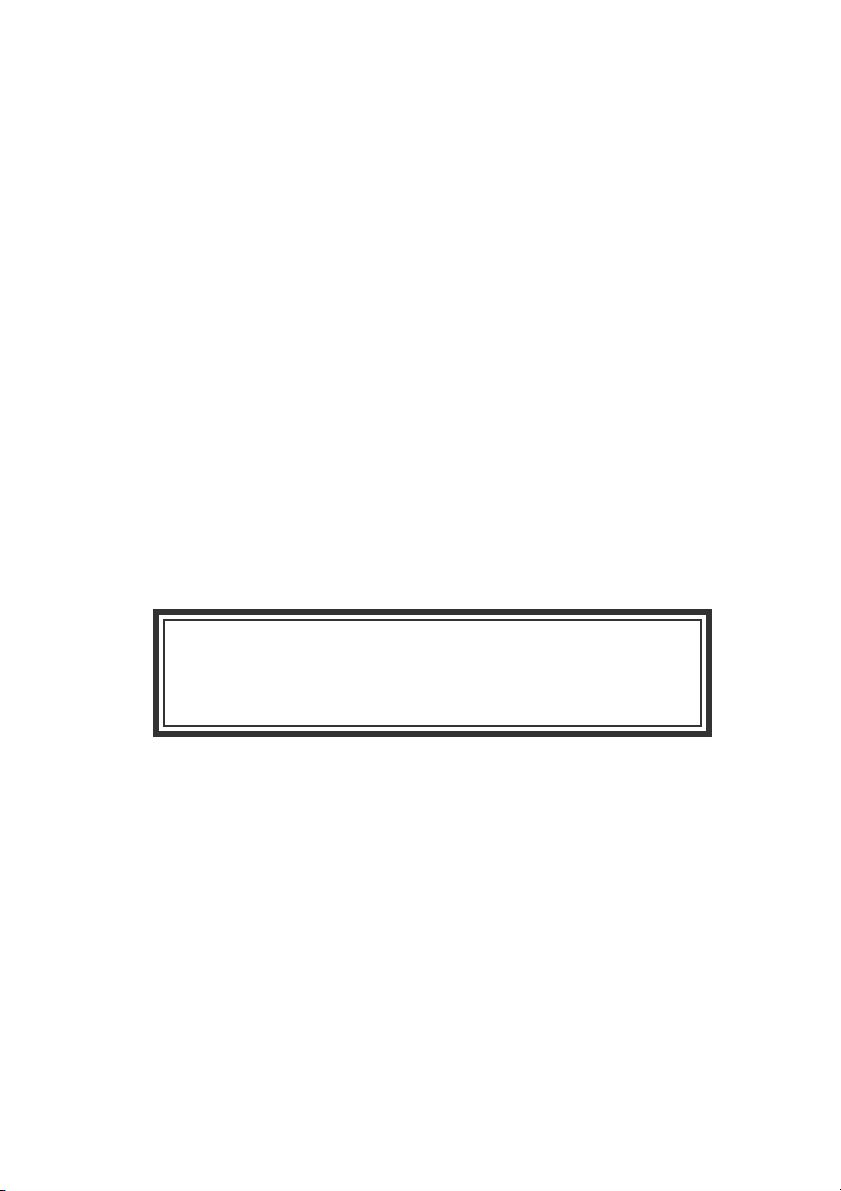
2
Félicitations pour l’achat de cet appareil numérique Minolta DIMAGE. Nous vous recommandons de
bien lire ce mode d’emploi afin de profiter pleinement des possibilités de votre nouvel appareil.
Ce mode d’emploi concerne des appareils mis sur le marché avant juin 2001. Pour obtenir des
informations complémentaires sur des produits ultérieurs à cette date, contacter votre revendeur
Minolta.
Bien vérifier le contenu de l’emballage avant de commencer à utiliser l’appareil. Si un élément venait
à manquer, contactez votre revendeur ou le SAV Minolta (voir adresses au dos de ce mode d’emploi).
Appareil numérique Minolta DiMAGE S304
Piles alcalines AA (jeu de 4 piles)
Courroie de cou NS-DG304 pour DiMAGE S304
Bouchon d’objectif LF-236 pour DiMAGE S304
Carte CompactFlash 16 Mo
Câble vidéo AVC-100 pour DiMAGE S304
Câble USB USB-200 pour DiMAGE S304
CD-ROM du logiciel DIMAGe pour DIMAGE S304
CD-ROM du logiciel ArcSoft PhotoImpression
Mode d’emploi de l’utilitaire DiMAGE Image Viewer version 1.1
Mode d’emploi de l’appareil
Carte de garantie
AVANT DE COMMENCER
L’autonomie des piles alcalines étant réduite avec
les appareils numériques, l’utilisation d’accus Ni-
MH est recommandée.
Page 3
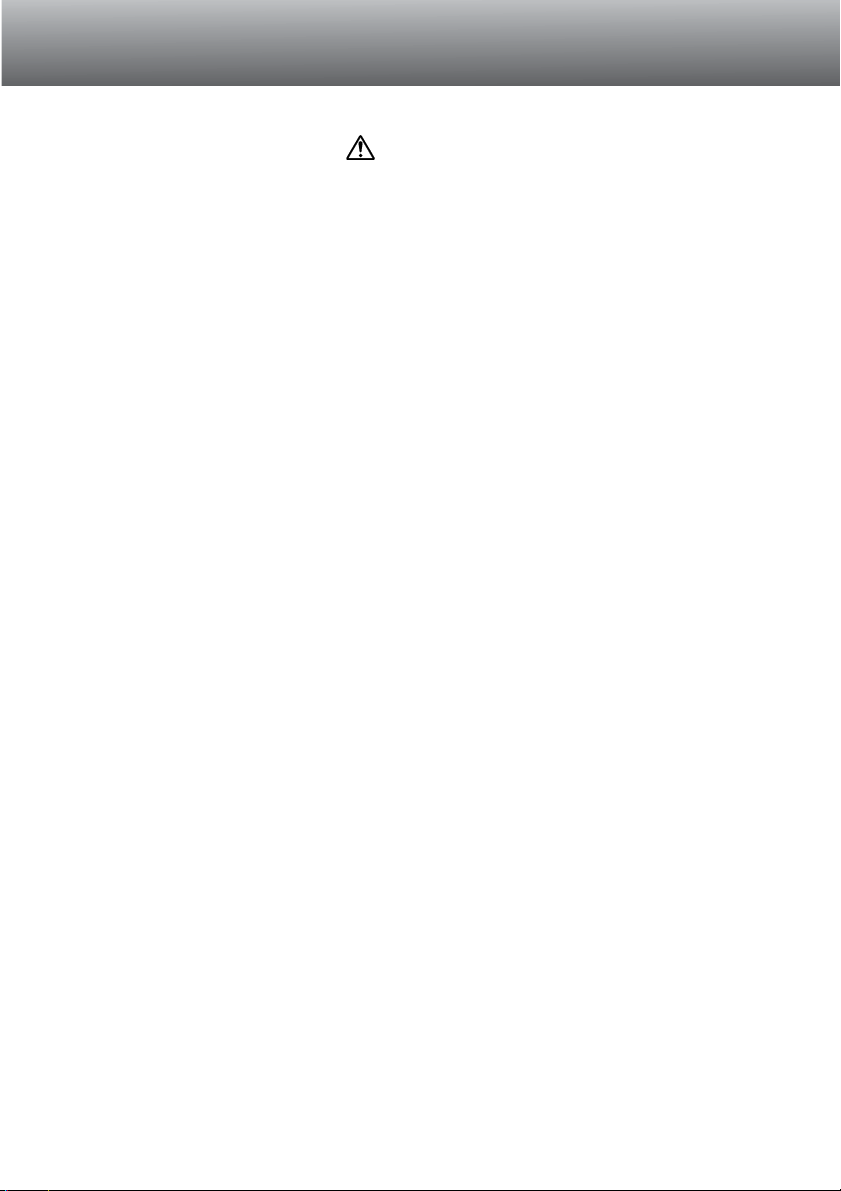
3
Assurez-vous d’avoir bien pris connaissance des avertissements ci-dessous avant d’utiliser l’appareil.
Une mauvaise utilisation des piles peut entraîner leur dégradation. Elles peuvent fuir et laisser
échapper des liquides caustiques, surchauffer ou exploser et causer des blessures ou entraîner des
détériorations du matériel. Respecter les consignes suivantes.
• Utiliser uniquement le type de piles préconisé dans ce mode d’emploi.
• Ne pas inverser les polarités lors de la mise en place des piles.
• Ne pas utiliser des piles dont le revêtement extérieur est endommagé.
• Ne pas exposer les piles à la chaleur, au feu, à l’eau, ou à l’humidité.
• Ne pas essayer de les recharger, de les démonter. Éviter les courts-circuits.
• Ne pas stocker les piles dans une boîte en métal ou près d’objets métalliques.
• Ne pas mélanger des piles de type, de provenance, d’âge et de niveau de charge différents.
• Ne pas essayer de recharger les piles alcalines.
• Lors de la recharge d’accus rechargeables, utiliser uniquement le chargeur approprié.
• Ne pas utiliser de piles qui ont fuit. Si du liquide venait à être en contact avec vos yeux, les rincer
immédiatement avec de l’eau claire et consulter un médecin. Si le liquide venait à être en contact
avec la peau, laver soigneusement l’endroit touché avec de l’eau.
DANGER
PRÉCAUTION D’UTILISATION
• Utiliser uniquement l’adaptateur secteur approprié et vérifier la compatibilité de la
tension secteur avec celle indiquée sur l’adaptateur. Risque d’électrocution en cas
d’utilisation d’un adapatateur non conforme.
• Ne pas démonter cet appareil. Risque d’électrocution ou de brûlure étant donné la
présence de circuits haute tension.
• Retirer immédiatement les piles ou débrancher l’adaptateur secteur et cesser d’utiliser
l’appareil s’il est tombé et laisse apparaître ses circuits internes, en particulier ceux du
flash. Le flash comporte un circuit haute tension qui peut provoquer des électrocutions
et des brûlures. L’utilisation d’un appareil endommagé peut entraîner des risques pour
l’utilisateur ou provoquer un incendie.
• Ne pas laisser les enfants jouer avec cet appareil. Être prudent lors de son utilisation en
Page 4
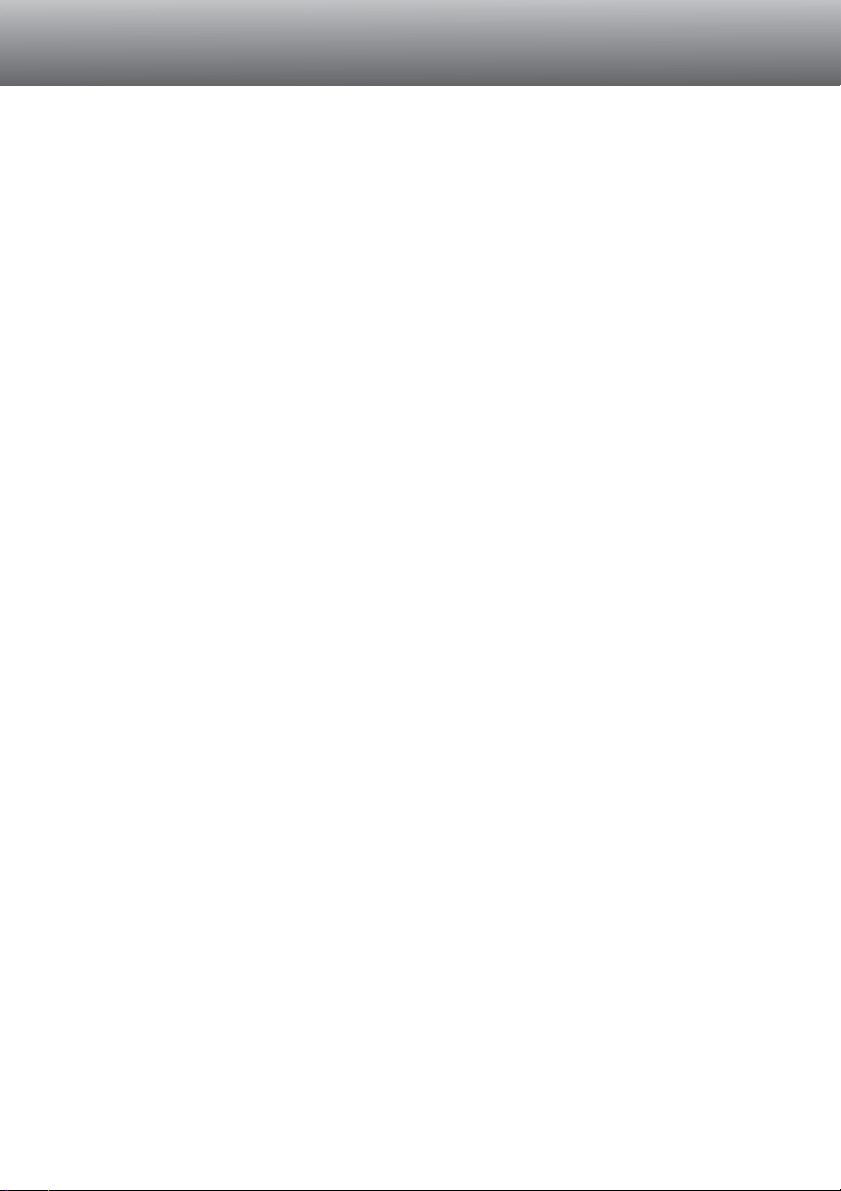
4
PRÉCAUTION D’UTILISATION
leur présence.
• Ne pas déclencher le flash lorsque l’appareil est très près des yeux d’une personne.
• Ne pas déclencher le flash vers le conducteur d’un véhicule. Cela pourrait l’éblouir et
provoquer un accident.
• Ne pas regarder l’écran de l’appareil en conduisant un véhicule ou en marchant.
• Ne pas viser directement le soleil ou de très fortes sources de lumière. Cela pourrait
endommager votre rétine.
• Ne pas utiliser cet appareil dans un environnement humide ou avec les mains mouillées. Si
un liquide est entré accidentellement dans l’appareil, retirer immédiatement les piles ou
débrancher l’adaptateur secteur et cesser de l’utiliser. Risque de court-circuit, d’électrocution
ou d’incendie.
• Ne pas utiliser cet appareil à proximité d’un gaz ou d’un liquide inflammable (essence alcool,
benzène, diluant, etc.). Ne pas utiliser d’alcool, de nettoyants inflammables ou de solvants
pour nettoyer l’appareil. Risque d’explosion ou d’incendie.
• Pour débrancher l’adaptateur secteur, ne pas tirer sur le cordon mais sur le connecteur.
Maintenir l’adaptateur pour le débrancher de la prise secteur.
• Ne pas tordre, enrouler, rallonger ou raccourcir ni exposer à la chaleur le cordon de
l’adapateur secteur. Un cordon endommagé peut entraîner des risques d’électrocution ou
d’incendie.
• Cesser immédiatement d’utiliser cet appareil s’il dégage une odeur étrange, s’il chauffe ou
émet de la fumée. Retier immédiatement les piles en faisant attention à ne pas se brûler si
elles sont très chaudes. L’utilisation d’un appareil endommagé fait prendre des risques à
l’utilisateur.
• En cas de panne, confier l’appareil au SAV Minolta.
Page 5
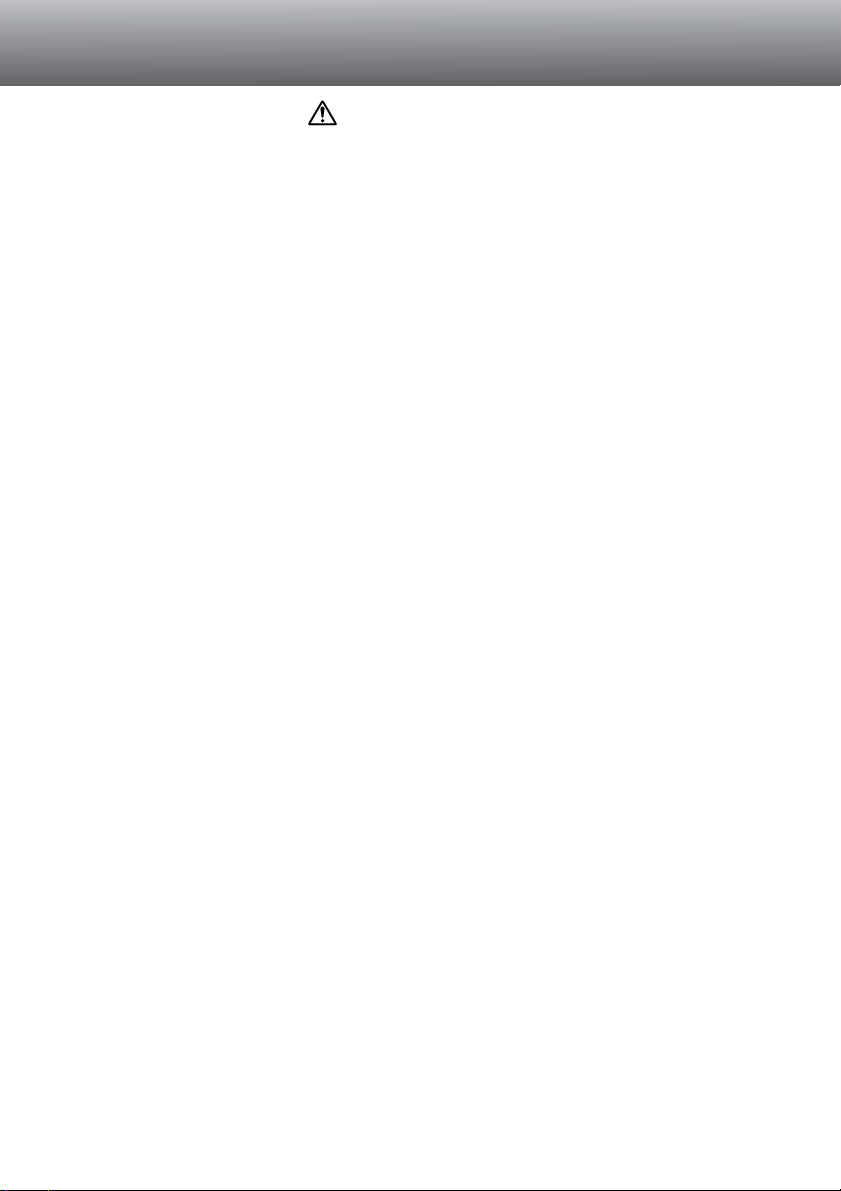
5
• Ne pas ranger l’appareil dans un endroit exposé à l’humidité ou à la chaleur comme le
coffre ou la boîte à gants d’une automobile par exemple. L’appareil ou les piles
pourraient être endommagés et entraîner des risques d’explosion, d’électrocution ou
d’incendie.
• Si les piles ont fuit, cesser d’utiliser l’appareil.
• La température de l’appareil augmente lors de son utilisation prolongée.
• Le retrait des piles immédiatement après une période d’utilisation intensive risque de
provoquer des brûlures car elles peuvent être très chaudes. Couper l’alimentation de
l’appareil et attendre que les piles refroissent avant de les changer.
• Ne pas déclencher le flash lorsque son réflecteur se trouve en contact avec une
personne ou un objet. Risque de brûlure.
• Ne pas appuyer fortement sur la surface de l’écran ACL. Un écran brisé pourrait
provoquer des blessures et la solution liquide qui s’en échapperait est corosive. Si ce
liquide a été en contact avec la peau, laver la zone touchée avec de l’eau claire. S’il a
été en contact avec les yeux, les rincer immédiatement avec de l’eau claire et consulter
un médecin.
• Lors de l’utilisation de l’adaptateur secteur, engager correctement le connecteur dans la
prise secteur.
• Ne pas utiliser l’adaptateur si son cordon d’alimentation est endommagé.
• Ne pas recouvrir l’adaptateur en cours d’utilisation : risque d’incendie.
• Ne pas obstruer l’accès à l’adaptateur afin de toujours pouvoir le débrancher
rapidement en cas d’urgence.
• Débrancher l’adaptateur lorsqu’il doit être nettoyé ou lorsqu’il n’est pas utilisé.
DANGER
Page 6
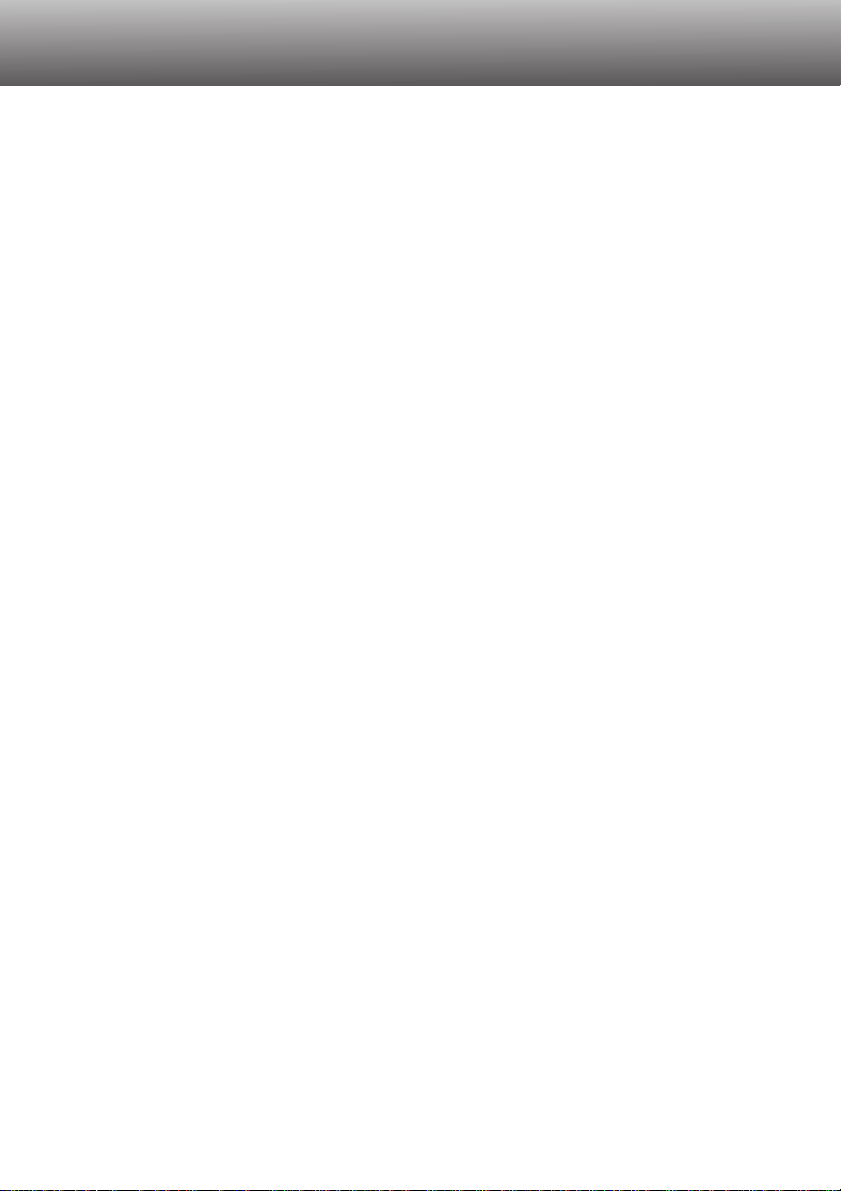
6
TABLE DES MATIÈRES
Nomenclature
Boîtier ......................................................................................................................................10
Viseur.......................................................................................................................................12
Sélecteur de mode ..................................................................................................................12
Écran de contrôle ....................................................................................................................13
Affichage de l’écran ACL.........................................................................................................14
Pour commencer..................................................................................................................................15
Fixation de la courroie et du bouchon d’objectif......................................................................15
Remplacement des piles .........................................................................................................16
Indicateur d’état des piles........................................................................................................17
Coupure d’alimentation automatique.......................................................................................17
Alimentations externes (vendues séparément).......................................................................18
Changement de carte CompactFlash .....................................................................................18
Mode Enregistrement auto – Opérations de base ...............................................................................20
Tenue de l’appareil ..................................................................................................................20
Réglage de l’appareil en mode Enregistrement automatique .................................................21
Zoom optique et extension numérique....................................................................................22
Opérations d’enregistrement de base .....................................................................................23
Mémorisation de la mise au point ...........................................................................................24
Plage de distances de mise au point ......................................................................................24
Indicateurs de mise au point ...................................................................................................25
Les principes de fonctionnement de base de cet appareil sont décrits de la page 10 à 27. Cette
partie concerne la nomenclature de l’appareil, la préparation à l’utilisation et les opérations de base
pour l’enregistrement, la lecture/visualisation et la suppression d’images.
Le chapitre sur le mode Enregistrement automatique décrit les fonctions de base de l’appareil dans
ce mode. Merci de prendre le temps de bien lire ce chapitre avant de passer au mode
Enregistrement multifonctions. Les autres chapitres concernant les modes Enregistrement vidéo,
Lecture, Réglages et Transfert de données pourront ensuite être consultés si nécessaire.
La plupart des fonctions de cet appareil sont contrôlées par l’intermédiaire de menus. Les parties
consacrées au menu de navigation décrivent précisément la méthode pour changer les réglages de
ces menus. La description des réglages suit immédiatement les parties consacrées aux menus.
Tout au long du mode d’emploi, les descriptif sont enrichis de conseils sur la prise de vues et de
notes concernant l’appareil. Les conseils de prise de vues concernent la technique et l’art
photographique en général et font référence à la manière d’utiliser au mieux cet appareil afin
d’obtenir les meilleurs résultats. Les notes concernant l’appareil lui-même apportent des informations
complémentaires utiles sur son fonctionnement.
À PROPOS DE CE MODE D’EMPLOI
Page 7
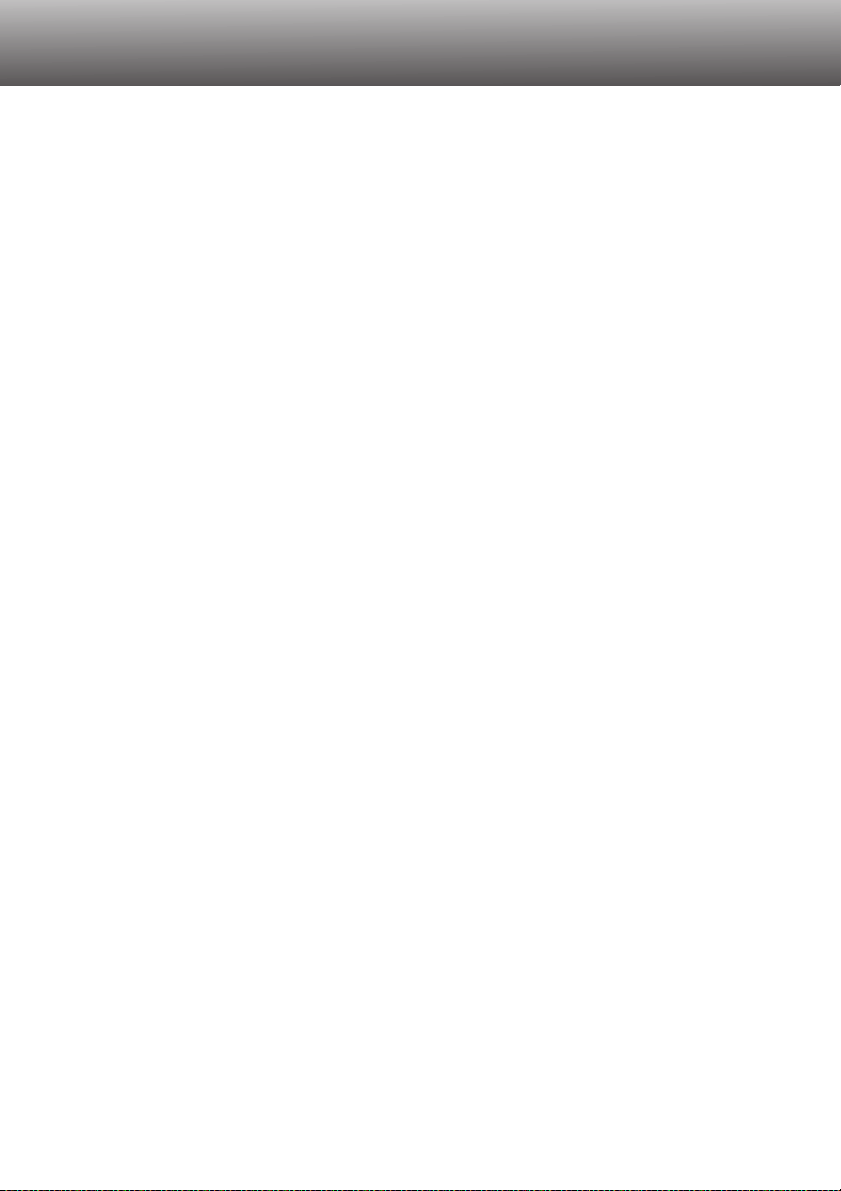
7
Situations particulières de mise au point ................................................................................25
Mode Quick view .....................................................................................................................26
Affichages du mode Quick-view.........................................................................................27
Suppression d’images en mode Quick view ......................................................................27
Touche programmes-résultats .................................................................................................28
Modes flash .............................................................................................................................30
Portée du flash – mode Enregistrement auto..........................................................................31
Témoins de flash .....................................................................................................................31
Signal de risque de bougé ......................................................................................................31
Modes de cadence de prise de vues ......................................................................................32
Retardateur.........................................................................................................................33
Télécommande (vendue séparément)................................................................................34
Mode continu......................................................................................................................35
Bracketing...........................................................................................................................36
Touche d’affichage – mode Enregistrement............................................................................37
Navigation dans le menu du mode Enregistrement auto........................................................38
Format d’image...................................................................................................................40
Qualité d’image...................................................................................................................41
Taille du fichier image et capacité de la carte CompactFlash............................................42
Enregistrement vocal..........................................................................................................43
Impression de date.............................................................................................................44
Lecture instantanée............................................................................................................45
Correction d’exposition............................................................................................................46
Définition d’un IL, d’une valeur d’exposition............................................................................47
Mode Enregistrement multifonctions – Opérations avancées ..............................................................48
Zones autofocus et contrôle de l’autofocus.............................................................................48
Navigation dans le menu du mode Enregistrement multifonctions.........................................50
Modes d’exposition.............................................................................................................52
Programme....................................................................................................................52
Priorité ouverture – A ....................................................................................................52
Mode manuel – M .........................................................................................................53
Balance des blancs ............................................................................................................54
Balance des blancs automatique ..................................................................................54
Balance des blancs préréglée.......................................................................................54
Balance des blancs personnalisée................................................................................55
Page 8
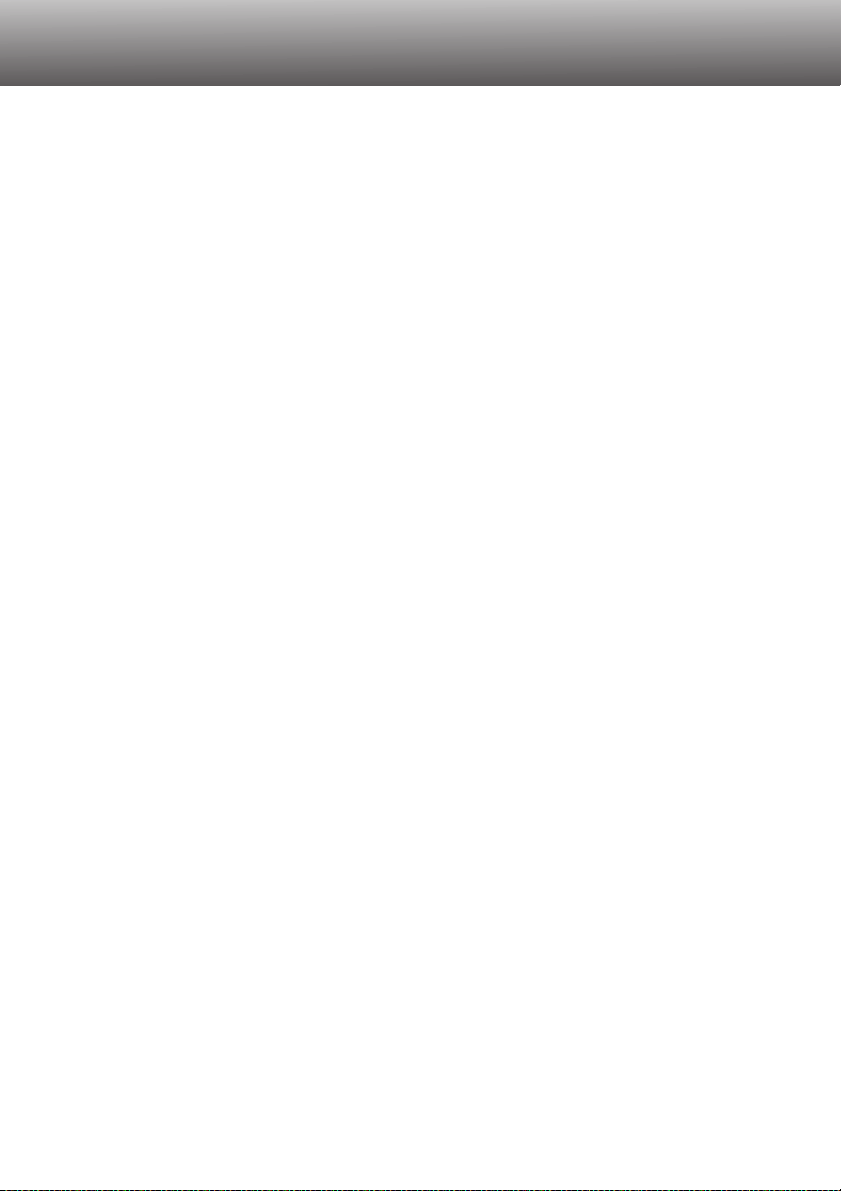
8
TABLE DES MATIÈRES
Modes de mise au point.....................................................................................................56
Sensibilité de l’appareil – ISO ............................................................................................57
Portée du flash et sensibilité de l’appareil..........................................................................57
AF en continu.....................................................................................................................58
Modes de mesure...............................................................................................................58
Bracketing...........................................................................................................................59
Zoom numérique et format d’image ...................................................................................59
Contrôle de l’image – couleurs, netteté, contraste, saturation de couleurs.......................60
Exposition en pose longue ......................................................................................................61
Petit guide de la photographie..............................................................................................................62
Mode Enregistrement vidéo .................................................................................................................64
Enregistrement de vidéos avec la télécommande RC-3 (vendue séparément)......................65
Mode lecture – visualisation et édition des images .............................................................................66
Affichages en lecture vue par vue...........................................................................................67
Affichages en lecture vidéo .....................................................................................................67
Visualisation des images.........................................................................................................68
Visualisation des vidéos ..........................................................................................................69
Suppression d’images .............................................................................................................69
Touche d’affichage – mode Lecture ........................................................................................70
Lecture agrandie......................................................................................................................71
Navigation dans le menu du mode Lecture.............................................................................72
Menu du mode Lecture – partie Basique ................................................................................74
Suppression d’images ........................................................................................................74
Verrouillage d’images.........................................................................................................75
Changement du format d’index en visualisation d’index....................................................75
Menu du mode Lecture – Préférences 1 (Diaporama)............................................................76
Menu du mode Lecture – Préférences 2.................................................................................78
À propos du format DPOF..................................................................................................78
Création d’un fichier d’impression DPOF ...........................................................................78
Création d’un ordre d’impression d’index...........................................................................79
Annulation d’un fichier d’impression DPOF........................................................................79
Copie d’images...................................................................................................................80
Écran de sélection de vues .....................................................................................................81
Visualisation des images sur un téléviseur .............................................................................82
Page 9
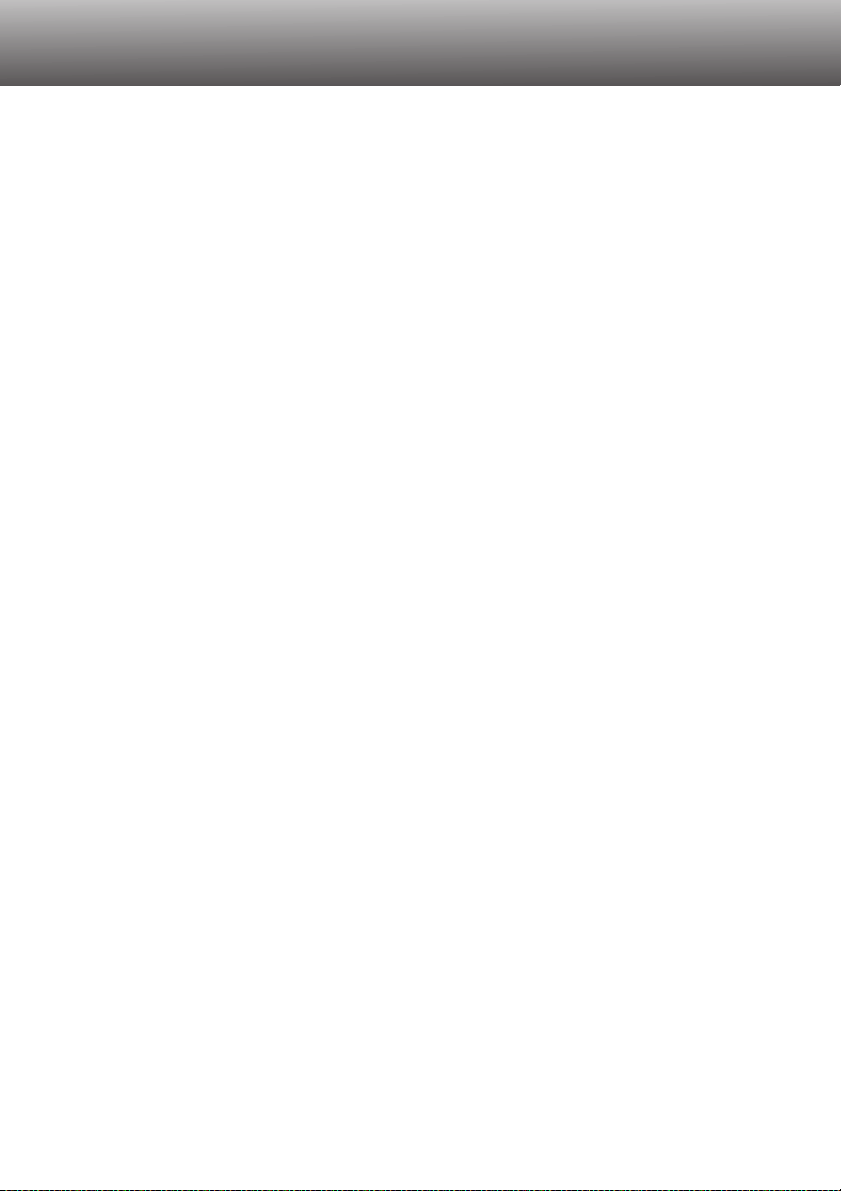
9
Mode Réglages – contrôle du fonctionnement de l’appareil................................................................83
Navigation dans le menu Réglages.........................................................................................84
Menu du mode Réglages – Partie Basique.............................................................................86
Luminosité de l’écran ACL .................................................................................................86
Formatage des cartes CompactFlash ................................................................................86
Économies d’énergie..........................................................................................................87
Signal sonore......................................................................................................................87
Langue................................................................................................................................87
Menu Réglage – Préférences 1...............................................................................................88
Mémoire de numéro de fichier ...........................................................................................88
Sélection d’un dossier ........................................................................................................88
Menu Réglage – Préférences 2...............................................................................................89
Réinitialisation aux réglages par défaut .............................................................................89
Réglage de la date et de l’heure........................................................................................90
Réglage du format de date.................................................................................................91
Sortie vidéo ........................................................................................................................91
Mode Transfert de données – connexion à un micro-ordinateur..........................................................92
Système requis pour Arcsoft PhotoImpression 3.0.................................................................93
Système requis pour QuickTime 5.0 .......................................................................................93
Connexion de l’appareil à un micro-ordinateur........................................................................94
Connexion à Windows 98 et 98SE ..........................................................................................96
Installation automatique......................................................................................................96
Installation manuelle...........................................................................................................97
Connexion à Mac OS 8.6 ........................................................................................................99
Économie d’énergie (mode Transfert de données) .................................................................99
Organisation des dossiers de la carte CompactFlash .......................................................................100
Déconnexion de l’appareil du micro-ordinateur.....................................................................102
Windows 98 et 98SE .......................................................................................................102
Windows Me et Windows 2000 Professionnel .................................................................102
Macintosh .........................................................................................................................103
Changement de carte CompactFlash (mode Transfert de données) ....................................104
Appendice .....................................................................................................................................105
En cas de problème ..............................................................................................................106
Entretien et rangement..........................................................................................................109
Caractéristiques techniques ..................................................................................................114
Amendements........................................................................................................................116
NOTES SUR LES ACCUS.....................................................................................................117
Page 10
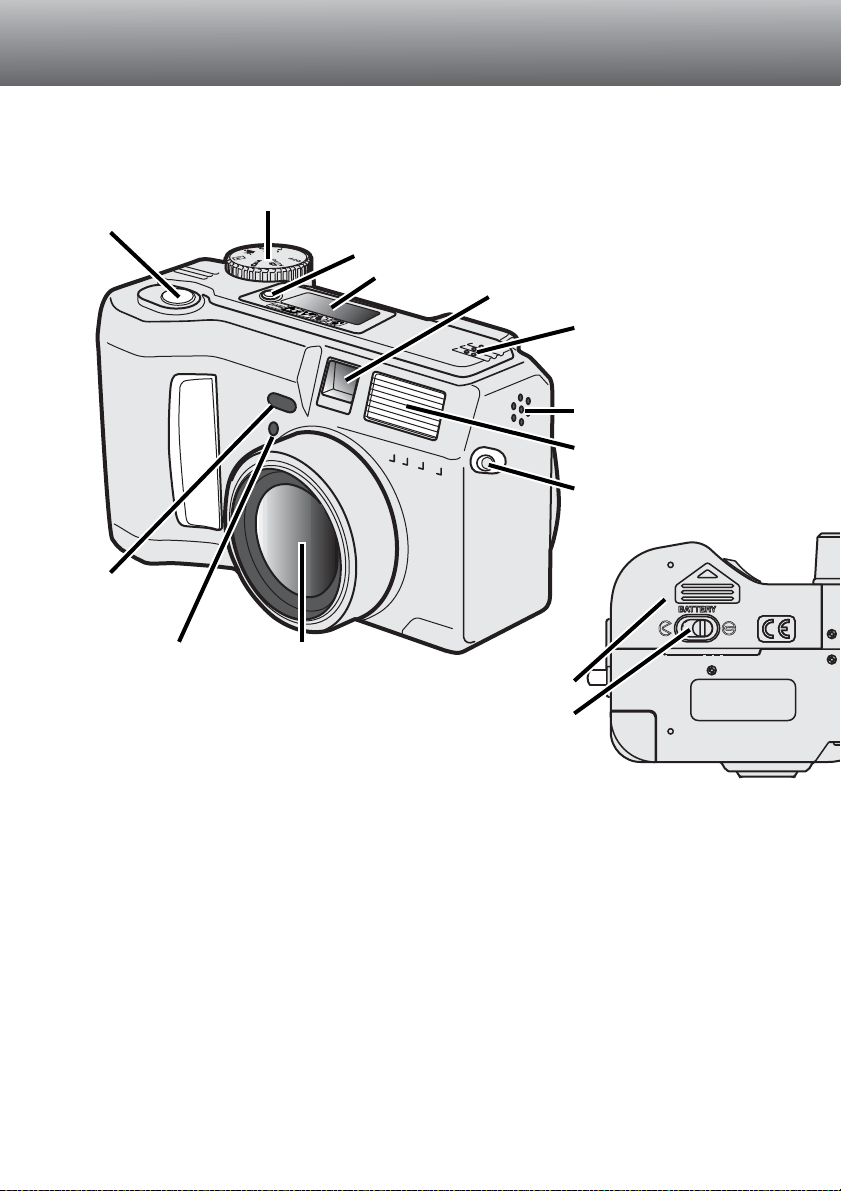
* Cet appareil numérique est aussi un instrument optique de précision. Conserver les surfaces
optiques propres. Lire à ce sujet le chapitre consacré au nettoyage et au rangement (p. 109).
10
NOMENCLATURE
BOÎTIER
Écran de contrôle (p. 13)
Déclencheur
Objectif*Retardateur/
Témoin de la télécommande (p. 32)
Flash (p. 30)
Touche programmes-résultats (p. 28)
Oeillet de courroie (p. 15)
Verrou de la porte du compartiment piles(p. 16)
Haut-parleur
Microphone
Récepteur de la
télécommande
Sélecteur de mode (interrupteur principal)
Fenêtre du viseur*
Porte du compartiment piles (p. 16)
Page 11
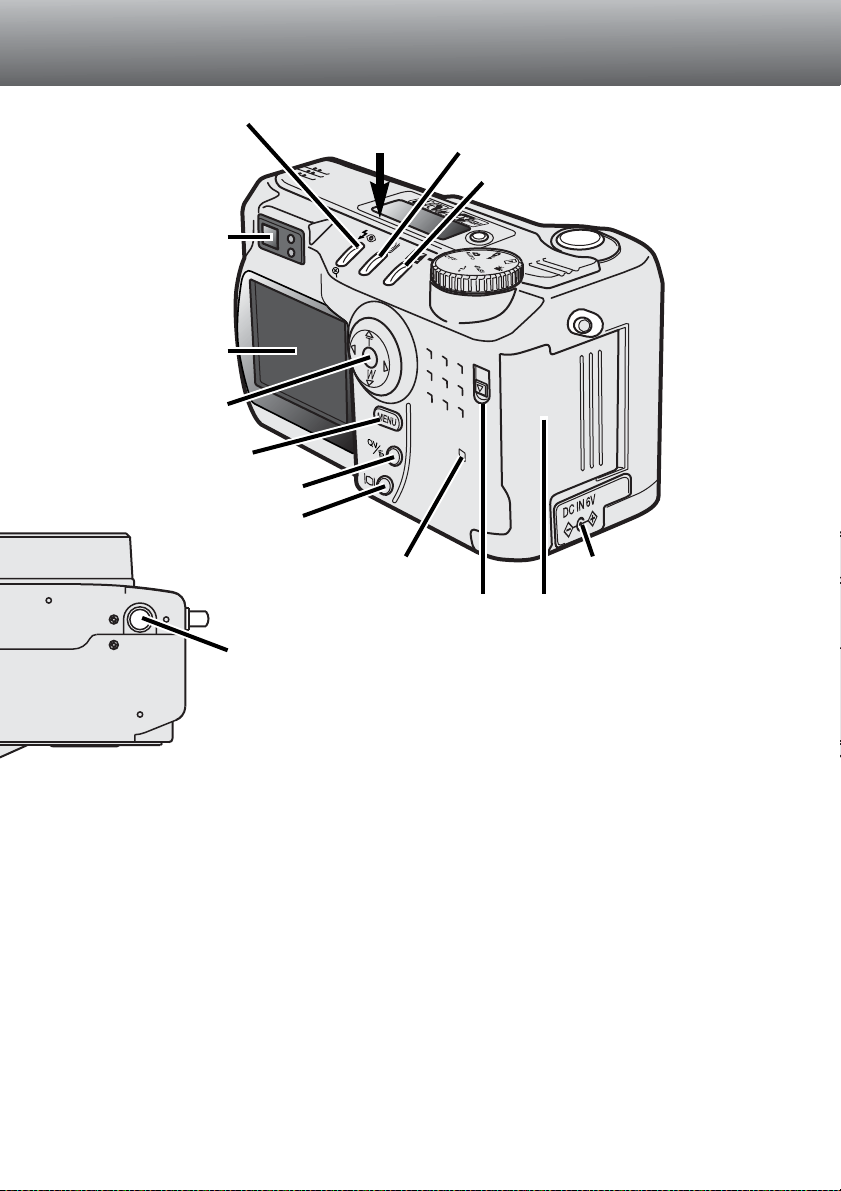
11
Porte du compartiment carte (p. 18)
Le port USB port et la sortie vidéo
sont situés derrière la porte du logement carte.
Viseur* (p. 12)
Écran ACL*
(p. 14)
Touche Menu
Mode Flash/Touche d’agrandissement (p. 30, 71)
Capot de la prise d’alim. (p. 18)
Lampe témoin d’enregistrement
Touche QV/ Delete (QV/sup-
pression) (p. 26)
Écrou de trépied
Verrou de la porte du com-
partiment carte
Touche de mode cadence (p. 32)
Touche de correction d’exposition (p. 46)
Contrôleur
Plan du CCD
Touche d’affichage (p. 37, 70)
Page 12
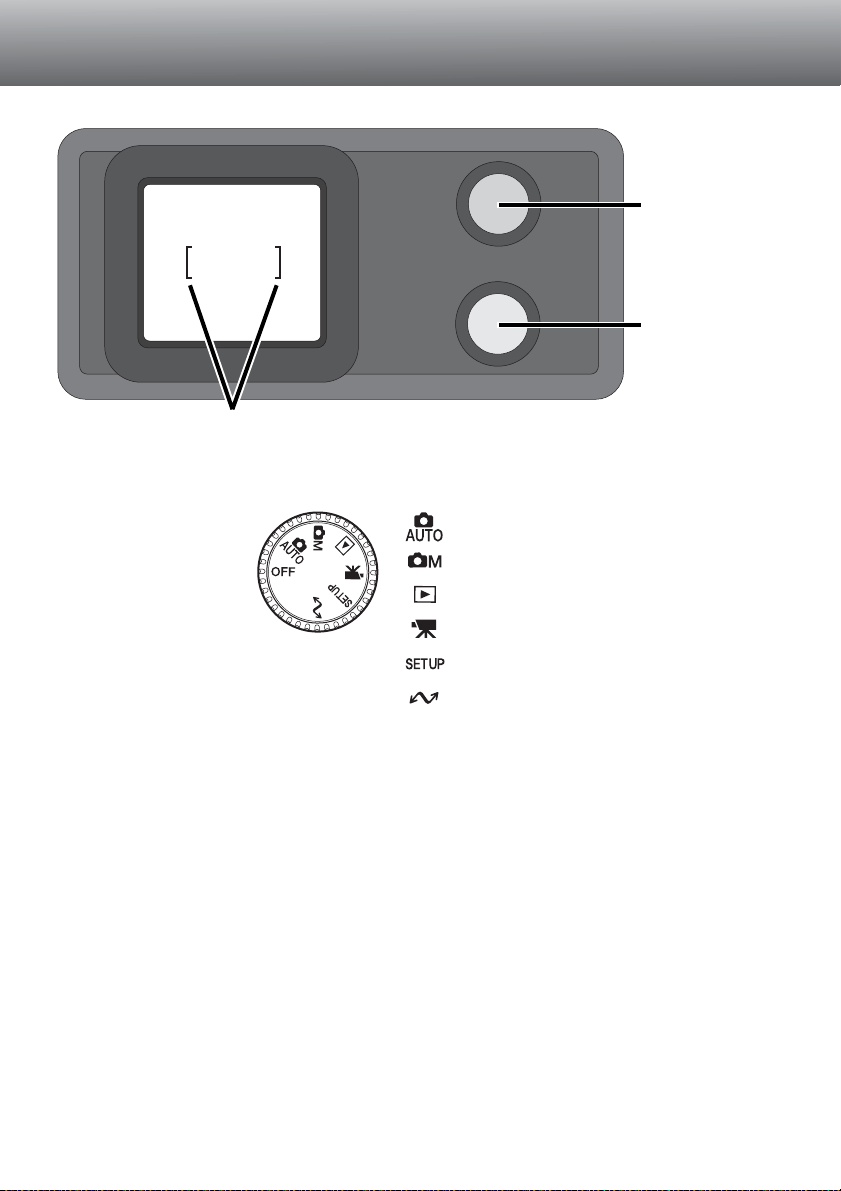
12
NOMENCLATURE
SÉLECTEUR DE MODE
Mode Enregistrement auto (p. 20)
Mode Enregistrement multifonctions (p. 48)
Mode Lecture (p. 66)
Mode Vidéo (p. 64)
Mode Réglages (p. 83)
Mode Transfert de données (p. 92)
VISEUR
Témoin de mise au
point (vert)
Témoin de flash
(orange)
Repères de mise au point
Ce sélecteur permet l’accès direct et rapide aux
principaux modes de
l’appareil. Il fait également fonction d’interrupteur principal.
Page 13
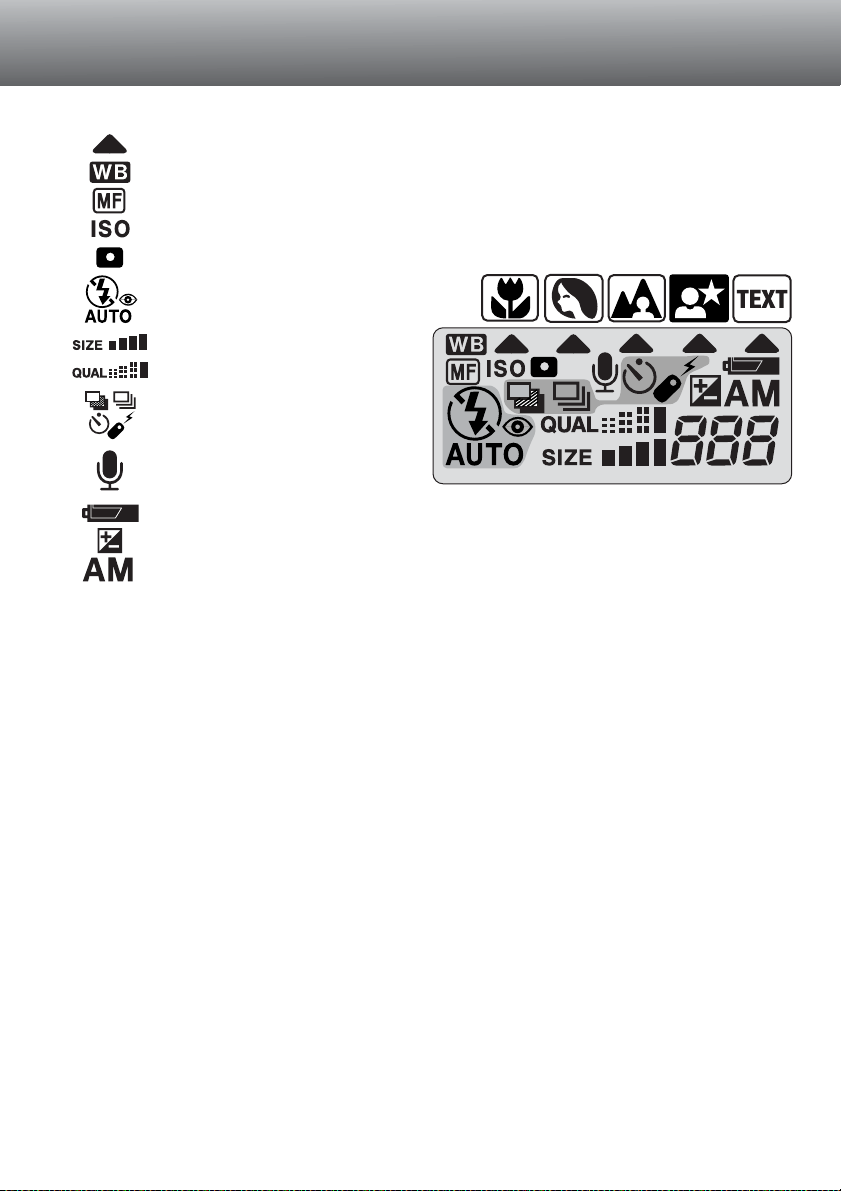
13
ÉCRAN DE CONTRÔLE
Compteur de vues
(p. 42)
Indicateur de programme-résultat (p. 28)
Indicateur de correction d’exposition (p. 46)
Indicateur de sensibilité (p. 57)
Indicateur de mesure spot (p. 58)
Indicateur d’état des piles (p. 17)
Indicateur de balance des blancs (p. 54)
Indicateurs de mode flash (p. 30)
Indicateur de mise au point manuelle (p. 56)
Affichage du format d’image (p. 40)
Affichage de la qualité d’image (p. 41)
Indicateurs de mode de cadence
(p. 32)
Indicateur de micro (p. 43)
Indicateurs de mode d’exposition (p. 52)
Icônes des programmes-résultats (p. 28)
Page 14
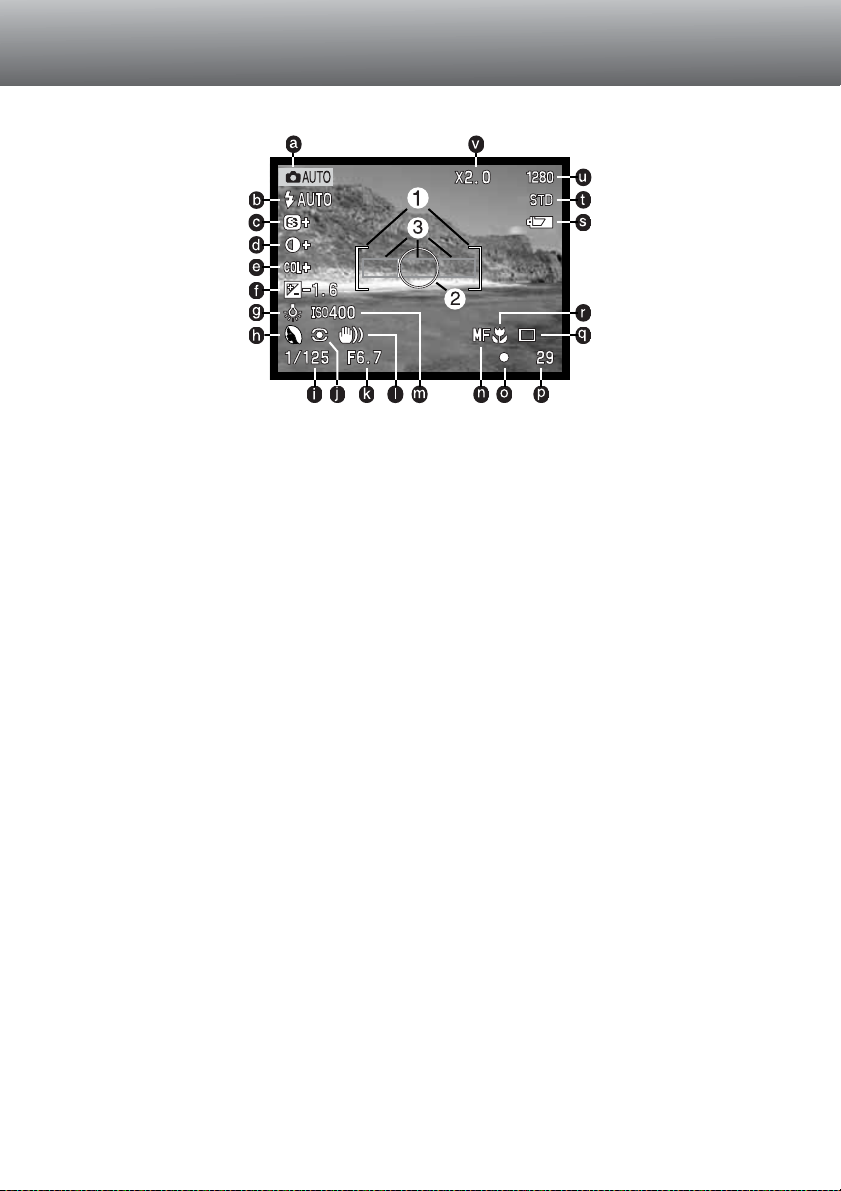
14
NOMENCLATURE
AFFICHAGES DE L’ÉCRAN ACL
b. Indicateurs de mode flash (p. 30)
d. Affichage de correction de contraste (p. 60)
e. Affichage de correction de saturation de
couleurs (p. 60)
f. Affichage de correction d’exposition (p. 46)
g. Indicateurs de balance des blancs (p. 54)
m. Affichage de la sensibilité (ISO) (p. 57)
j. Indicateurs de mode de mesure (p. 58)
l. Témoin de risque de bougé (p. 31)
i. Affichage de la vitesse
k. Affichage de l’ouverture
n. Indicateur de mise au point manuelle (p. 56)
r. Indicateur de Macro (p. 28)
q. Indicateur de cadence (p. 32)
o. Témoins de mise au point (p. 25)
p. Compteur de vues (p. 42)
v. Indicateur de zoom numérique (p. 22)
u. Affichage de format d’image (p. 40)
t. Affichage de qualité d’image (p. 41)
s. Indicateur d’état des piles (p. 17)
a. Indicateur de mode (p. 12)
1. Zone de mise au point (p. 48)
2. Zone de mesure spot (p. 58)
3. Capteurs AF (p. 23)
h. Mode d’exposition (p. 52)/
Indicateurs de programmes-résultats (p. 28)
c. Affichage de netteté (p. 60)
Page 15

15
Fixer la courroie de cou à l’appareil en la faisant
passer dans l’œillet de fixation comme indiqué
ci-contre.
• Faire passer la courroie de cou dans la boucle de la
petite courroie du bouchon d’objectif.
• Toujours conserver la courroie autour du cou afin
d’éviter la chute accidentelle de l’appareil
.
Fixer la petite courroie au bouchon d’objectif en passant l’une des
boucles dans l’œillet (1) puis en faisant passer l’autre extrémité de
la petite courroie dans la première boucle (2) avant de serrer l’ensemble.
1
2
FIXATION DE LA COURROIE DE COU ET DU BOUCHON D’OBJECTIF
POUR COMMENCER
4
3
Pincer les clips latéraux du bouchon d’objectif pour le fixer ou le
retirer.
• Toujours remettre le bouchon sur
l’objectif lorsque l’appareil n’est pas
utilisé.
Page 16
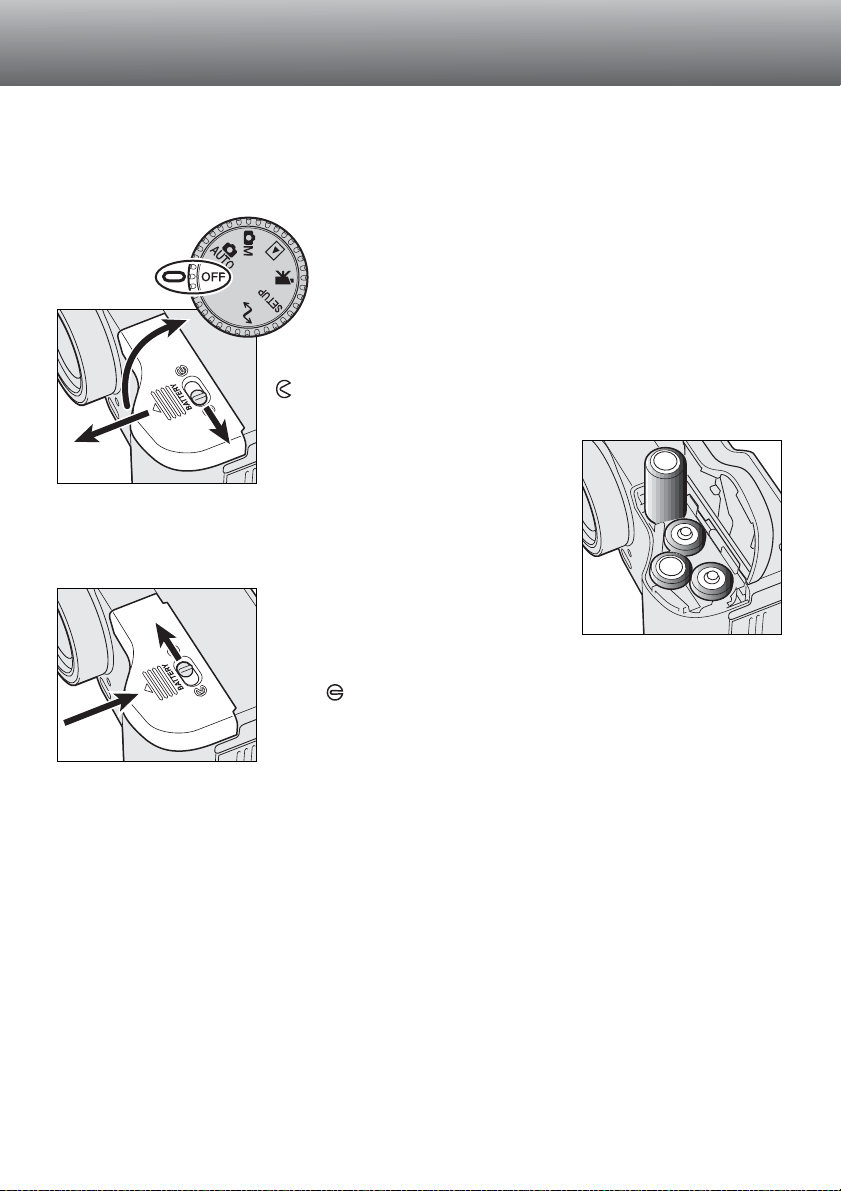
16
REMPLACEMENT DES PILES
Mettre les piles en place.
• Respecter les polarités indiquées sur le
schéma-guide
Cet appareil utilise quatre piles alcalines type AA. Il est également possible d’utiliser quatre accus NiMH. Ceux-ci sont même recommandés pour leur autonomie. Ils doivent cependant être entièrement
rechargés avec un chargeur adapté à leur technologie. Consultez votre revendeur pour plus
d’informations à ce sujet.
Avant de procéder au remplacement des piles, vérifier que le
sélecteur de mode est en position OFF.
Refermer la porte du compartiment piles et la faire coulisser vers
l’arrière du boîtier (4) pour l’engager. Pousser ensuite le verrou en
position pour la verrouiller.
• Après avoir remis les piles en place, le message de réglage de date et
d‘heure peut apparaître à l‘écran. Remettre à jour le calendier et l‘heure
dans la partie Préférences 2 du menu Réglages (p. 84).
Ouvrir le compartiment piles en poussant le verrou (1) vers la position
puis faire coulisser la porte vers l’avant du boîtier pour la libérer
avant de l’ouvrir en la faisant basculer vers le haut (3).
1
2
4
3
5
POUR COMMENCER
Page 17
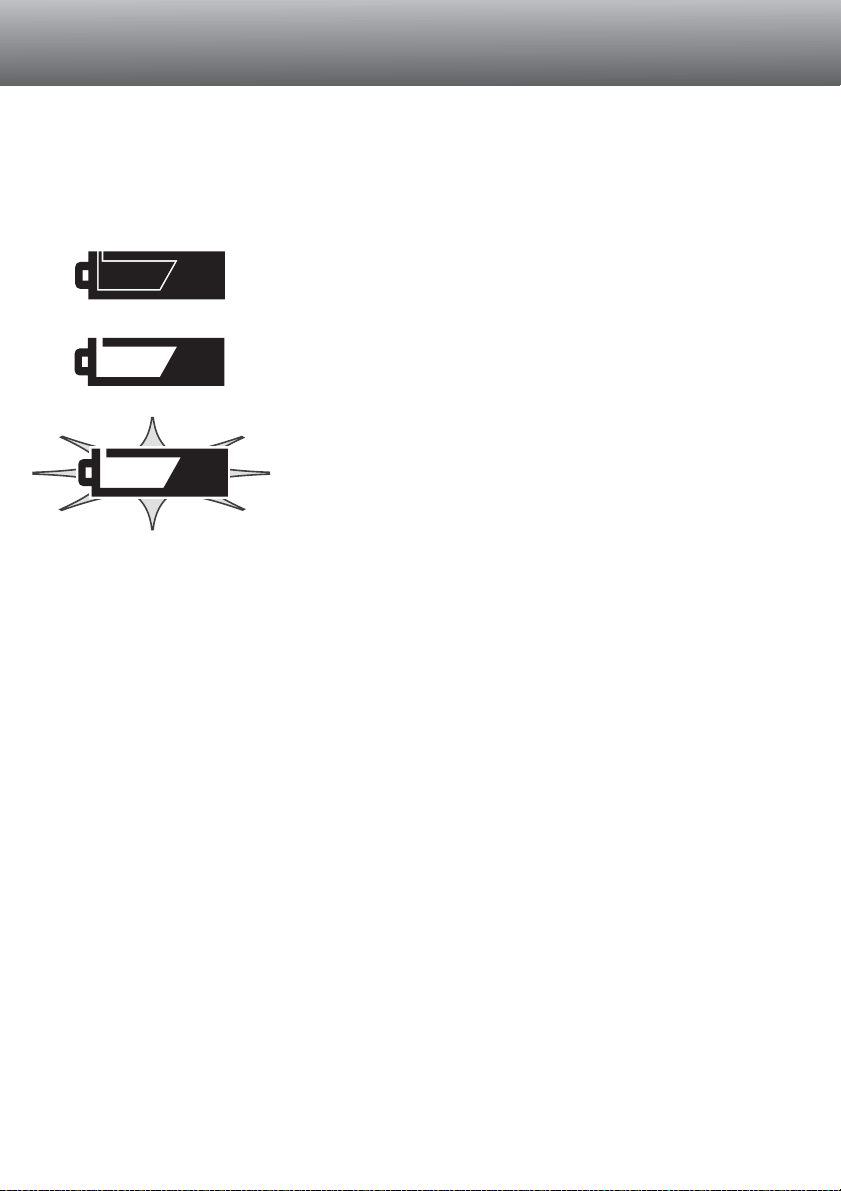
17
INDICATEURS D’ÉTAT DES PILES
Icône de charge complète : les piles sont neuves. Cette icône s’affiche
sur les 2 écrans durant 5 secondes à la mise sous tension de l’appareil.
Elle reste affichée en permanence sur l’écran de contrôle.
L icône de piles usées ou d’accus déchargés clignotant : Le niveau
d’énergie est insuffisant pour le fonctionnement de l’appareil. Le
déclenchement est impossible Remplacer les piles ou les accus.
Icône de piles usées ou d’accus déchargés. Le fonctionnement est
encore assuré mais le remplacement des piles/accus doit être effectué
dès que possible. Cette icône s’affiche automatiquement et reste
affichée à l’écran jusqu’à ce que les piles soient remplacées.
COUPURE D’ALIMENTATION AUTOMATIQUE
Pour économiser l’énergie des piles, l’appareil coupe automatiquement l’alimentation des écrans et
des fonctions non nécessaires, au bout d’une certaine durée de non utilisation. L’écran ACL s’éteint
au bout de 30 secondes, l’écran de contrôle au bout d’une minute. Pour rétablir les affichages,
appuyer à mi-course sur le déclencheur ou sur la touche d’affichage. La durée de temporisation
avant coupure d’alimentation automatique pour l’écran de contrôle peut être programmée selon les
instructions décrites dans le chapitre consacré au menu Réglages (p 84).
Cet appareil est doté d’un contrôleur automatique de niveau de charge des piles. Lorsque l’appareil
est sous tension, une icône est affichée sur l’écran de contrôle et sur l’écran ACL. L’icône de l’écran
ACL passe du blanc au rouge lorsque la charge des piles est faible. Si les écrans de contrôle et ACL
sont sans affichage, cela signifie que les piles sont usées ou mal installées.
Page 18
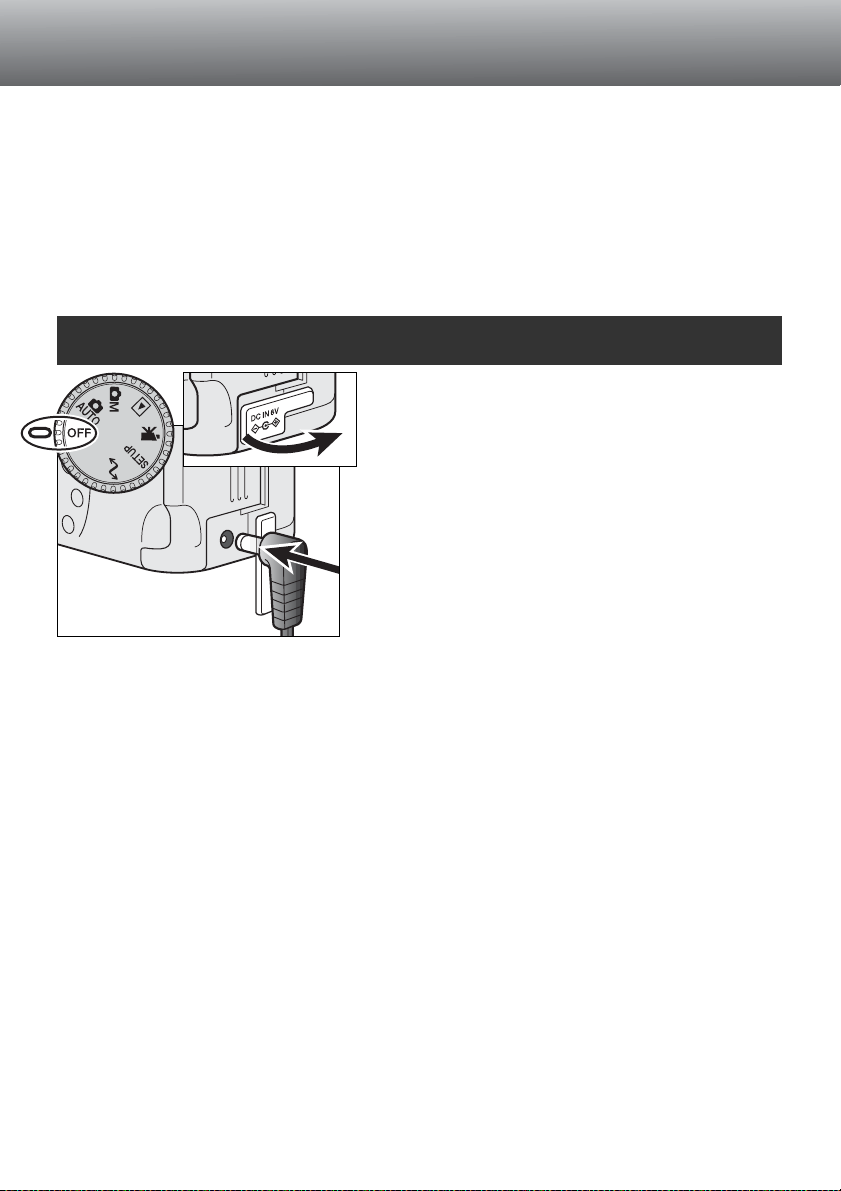
18
POUR COMMENCER
ALIMENTATIONS EXTERNES (vendues séparément)
CHANGEMENT DE CARTE COMPACTFLASH
L’adaptateur secteur permet d’alimenter l’appareil à partir d’une prise de courant secteur. Il est utile si
l’appareil doit être utilisé de manière intensive ou lorsqu’il est connecté à un micro-ordinateur.
L’adaptateur secteur AC-1L est prévu pour l’Amérique du Nord, le japon et Taiwan et l’AC-2L pour les
autres pays.
Le pack d’alimentation externe EBP-100 est une alimentation autonome portable (vendue en option).
Ce pack comporte un accu lithium-ion, un étui de transport et un chargeur. L’accu et le chargeur sont
également disponibles séparément. Cette alimentation permet d’accroître significativement
l’autonomie de l’appareil.
Engager le mini-connecteur de l’adaptateur dans la prise
de l’appareil.
• Avant de connecter l’appareil à une source
d’alimentation externe, toujours retirer les batteries
usagées de l’appareil.
Brancher le connecteur secteur de l’adaptateur sur une
prise de courant.
Ne pas changer d’alimentation alors que l’appareil est sous tension. Toujours mettre
l’appareil hors tension avant de changer les piles ou de type d’alimentation.
Retirer le capot de la prise en le soulevant vers la gauche.
• Le capot est attaché au boîtier afin ne pas être égaré.
Pour fonctionner, l’appareil doit d’abord être chargé d’une carte CompactFlash type I. Si l’appareil ne
contient pas de carte, un message d’absence de carte s’affiche automatiquement sur l’écran de
visualisation et 3 tirets (– – –) s’affichent sur l’écran de contrôle à l’emplacement du compteur de
vues. Pour des informations sur le rangement et l’entretien des cartes CompactFlash, voir page 109.
Page 19

19
Faire coulisser le verrou de la porte du compartiment vers le bas pour l’ouvrir (1).
Pour engager une nouvelle carte, la pousser dans le logement jusqu’à l’encliquetage du levier
d’éjection.(3).
• Engager la carte de manière à ce que sa face supérieure soit orientée vers l’avant de l’appareil. Toujours
engager la carte bien droite, jamais de biais et ne jamais forcer. Si la carte ne s’engage pas
correctement, vérifier son orientation.
Refermer le porte du compartiment carte (4).
Pour éjecter la carte CompactFlash, appuyer sur le levier d’éjection (2). La carte est désengagée de
son connecteur et peut alors être extraite du compartiment.
• Attention, après une utilisation intensive, la carte peut être chaude.
Si le message de non reconnaissance de carte s’affiche, la carte nécessite peut-être un formatage.
Une carte CompactFlash utilisée dans un autre appareil peut également nécessiter un nouveau formatage à partir du DiMAGE. Si le message de carte inutilisable apparaît, la carte n’est pas compatible avec cet appareil. Le formatage d’une carte s’effectue dans le menu Réglages (p.84). Le formatage d’une carte efface définitivement toutes les données qu’elle contient.
1
Toujours mettre l’appareil hors tension avant de charger ou de retirer une carte
CompactFlash : risque de détérioration de la carte et de perte des données.
2 3 4
Page 20
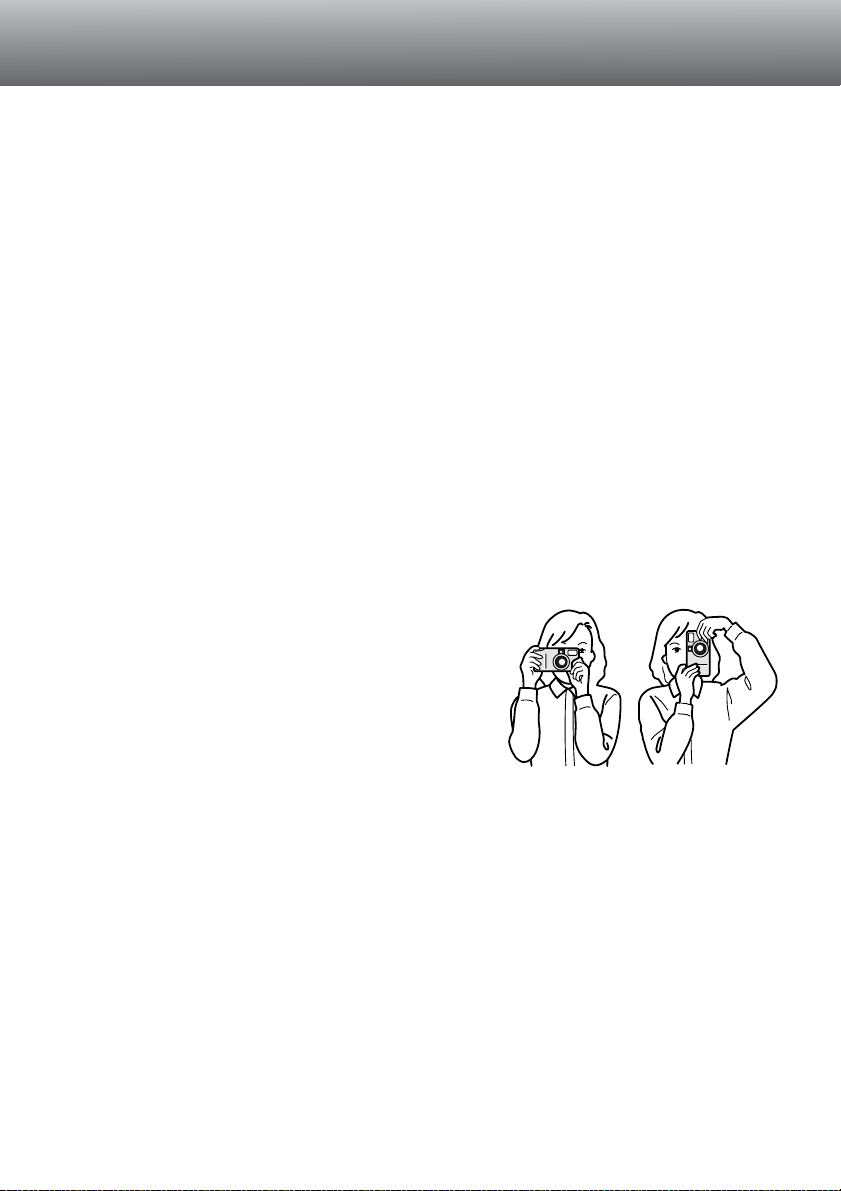
20
MODE ENREGISTREMENT
AUTO
OPÉRATIONS DE BASE
Ce chapitre décrit le fonctionnement de base de cet appareil. Il est conseillé de bien se familiariser
avec ces opérations avant de passer aux chapitres suivants de ce mode d’emploi.
Le technologie sophistiquée mise en œuvre dans le mode Enregistrement automatique libère l’utilisateur de la nécessité d’effectuer des réglages compliqués et permet ainsi de se consacrer entièrement à la composition de l’image. Tout en restant en mode automatique, il est possible de modifier
certaines configurations de réglages de l’appareil afin de l’adapter rapidement à différentes situations
de prise de vues ou à des préférences personnelles.
Pour régler l’horloge et le calendrier de l’appareil, voir le menu de navigation du mode Réglages
page 84. La langue peut également être changée dans ce menu.
MODE ENREGISTREMENT AUTO
Tenir l’appareil fermement en serrant son côté gauche de la
main droite et en plaçant la main gauche dessous pour le
soutenir. Garder les épaules droites et les bras serrés contre
le buste. Attention de ne pas masquer l’objectif avec les
doigts.
En cadrage en vertical, tenir l’appareil de manière à ce que le
flash soit au-dessus de l’objectif. Vérifier que vos doigts ou la
ccourroie ne masquent pas l’objectif.
TENUE DE L’APPAREIL
Page 21
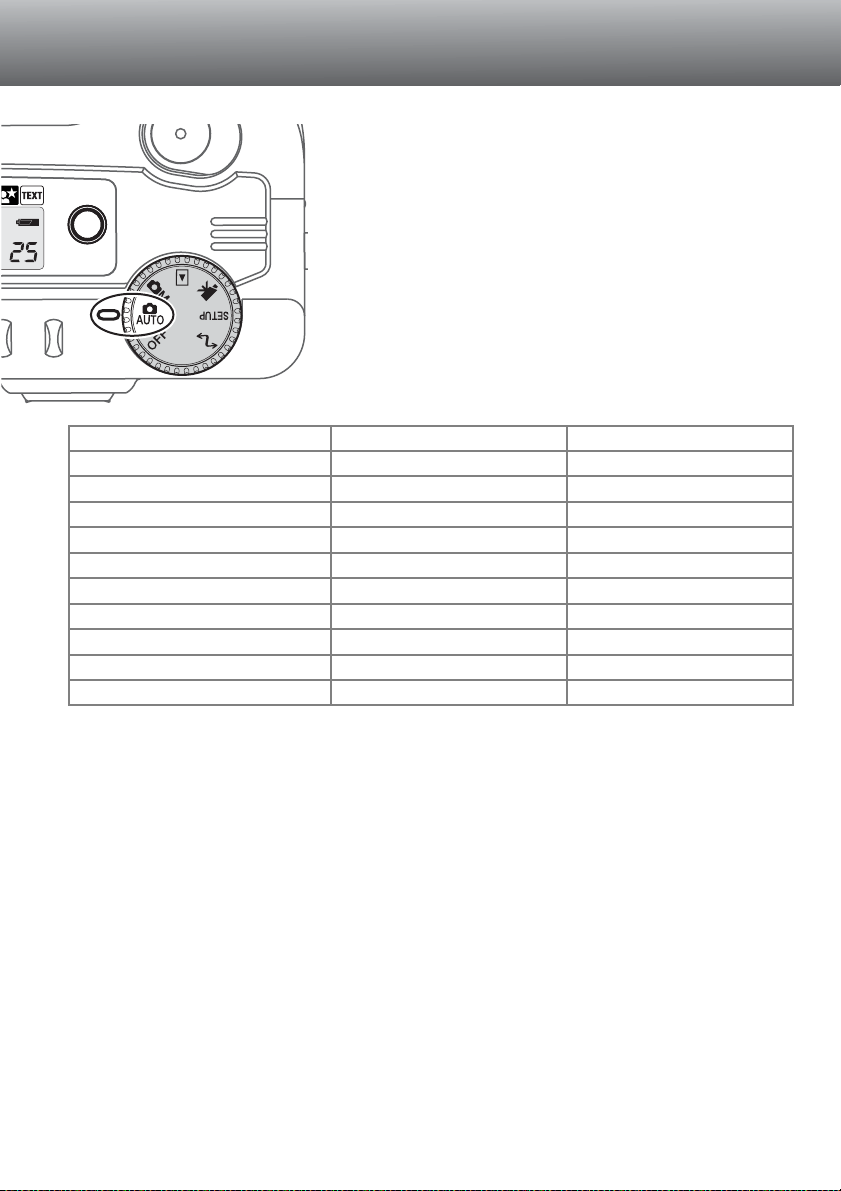
21
RÉGLAGE DE L’APPAREIL EN MODE ENREGISTREMENT AUTOMATIQUE
Placer le sélecteur de mode en position Enregistrement
automatique (1). Toutes les fonctions de l’appareil sont alors
effectuées automatiquement.
Mise au point, exposition, traitement de l’image peuvent être très
facilement optimisés en fonction du sujet grâce à la touche
Programme-résultats (p 28). Le mode flash (p 30) et le mode de
cadence de prise de vues (p 32) peuvent également être
modifiés. Le format et le niveau de qualité d’image peuvent être
réglés à partir du menu du mode Enregistrement auto (p 38).
.
1
Mode d’exposition
Sensibilité de l’appareil (ISO)
Mode flash
Zone de mise au point
Contrôle de la mise au point
Mode cadence prise de vues
Correction d’exposition
Netteté
Mode couleurs
Balance des blancs
Programme
Multizones
Auto
Mode de mesure
Flash auto
Zone AF large
Autofocus
0.0
Normale
Couleurs
Auto
Fixe
Fixe
Fixe
Modifiable*
Fixe
Fixe*
Modifiable*
Modifiable*
Fixe
Fixe
Fixe
Vue par vue
* Les modifications appliquées aux mode flash ou de cadence de prise de vues sont réinitialisées lorsque
le sélecteur de mode est ramené sur une autre position. Les réglages de correction d’exposition sont
réinitialisés à 0.0 lorsque l’appareil est mis hors tension ou réglé sur un autre mode.
Page 22

MODE ENREGISTREMENT AUTO
ZOOM OPTIQUE ET EXTENSION NUMÉRIQUE
22
Cet appareil est équipé d’un zoom optique 7,15 - 28,6 mm. Cela correspond à un 35 -140 mm en
format 24 x 36. En photographie 24 x 36, les focales inférieures à 50 mm sont considérées comme
des grands-angles (leur angle de champ est plus grand que celui de la vision humaine). Les focales
supérieures à 50 mm sont considérées comme des téléobjectifs et permettent de rapprocher les
sujets. L’effet de zooming consistant à modifier la focale est visible à la fois dans le viseur et sur
l’écran ACL.
Le zoom optique est complété par une extension numérique (zooming numérique) qui permet de
doubler son potentiel téléobjectif d’origine en produisant un grossissement de l’image égal à celui
d’une focale 280 mm en 24 x 36. L’effet est directement visible uniquement sur l’écran ACL. Par
conséquent, cette extension numérique est annulée si l’écran ACL est hors tension (p 37). Elle peut
également être désactivée dans le menu du mode Enregistrement auto (p 38). En mode
Enregistrement multifonctions, elle peut être désactivée dans la partie Préférences 1 du menu du
mode Enregistrement multifonctions (p 50).
En position téléobjectif maxi, une nouvelle
pression sur la flèche Haut (T) lance le
zooming numérique.
• L’indication x2.0 s’affiche dans le coin
supérieur droit de l’écran.
• Pour annuler le zooming numérique,
appuyer sur la touche Bas.
Le zooming est commandé par le contrôleur. Une pression sur la flèche Bas (W)
commande le zooming vers le cadrage
grand-angle. Une pression sur la flèche
Haut (T) commande le zooming vers le
cadrage téléobjectif.
Contrôleur
Page 23
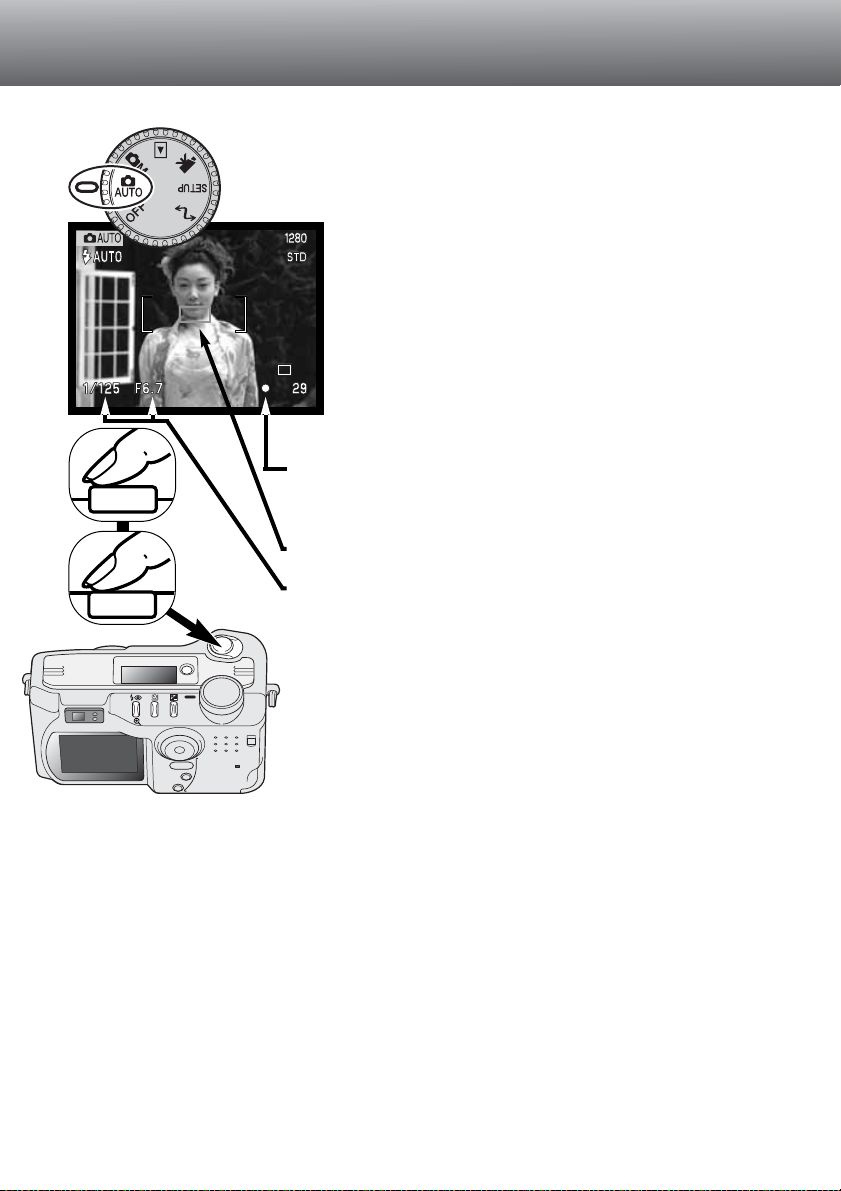
23
OPÉRATIONS D’ENREGISTREMENT DE BASE
Placer le sujet principal dans la zone de mise au point
autofocus (Zone AF).
• Pour un sujet décentré, utiliser la mémorisation d’exposition (p. 24).
• Vérifier que le sujet est bien dans la plage de distances de mise
au point (0,50 m à l’infini en grand-angle et 0,90 m à l’infini en
téléobjectif). Pour des sujets situés à moins de 0,60 m, utiliser la
fonction macro (p 28).
Appuyer à mi-course sur le déclencheur (1) pour mémoriser la mise
au point et l’exposition.
• Les indicateurs de mise au point (p 25) confirment la bonne mise au
point : si le témoin est rouge, l’appareil n’est pas en mesure de faire la
mise au point. Renouveler l’étape précédente (pression à mi-course sur
le déclencheur) pour que le témoin devienne blanc.
• Une fois le point obtenu, le capteur AF sélectionné apparaît brièvement
sur l’image afin de matérialiser la zone précise où s’effectue la mise au
point.
• Les affichages de valeurs de vitesse et d’ouverture passent du blanc au
noir pour indiquer que l’exposition est mémorisée.
Appuyer à fond sur le déclencheur (2) pour prendre la photo.
• La lampe témoin d’accès s’allume pour indiquer que l’image est en cours
d’enregistrement sur la carte CompactFlash. Ne jamais retirer la carte
CompactFlash pendant qu’une opération d’enregistrement est en cours.
Le sélecteur de mode étant en position Enregistrement auto, l’appareil est prêt
et l’écran ACL est mis sous tension.
1
2
Page 24

24
MÉMORISATION DE LA MISE AU POINT
La fonction de mémorisation de la mise au point permet de recadrer un sujet afin qu’il ne soit pas
situé au centre de l’image. Elle peut également être utilisée pour apporter une solution à une
situation de mise au point particulière. La mémorisation est contrôlée par le déclencheur.
Placer le sujet au centre de la visée. Appuyer à mi-course sur
le déclencheur et le maintenir enfoncé.
• Le témoin de mise au point s’allume pour indiquer que la mise
au point est effectuée.
La vitesse et l’ouverture passent du blanc au noir pour indiquer
que l’exposition est également mémorisée.
• Une fois le point obtenu, le capteur AF sélectionné apparaît
brièvement sur l’image afin de matérialiser la zone précise où
s’effectue la mise au point.
Sans relâcher le déclencheur, recadrer la scène pour
décentrer le sujet principal. Appuyer ensuite à fond sur le
déclencheur (sans l’avoir préalablement relâché) pour
prendre la photo.
MODE ENREGISTREMENT AUTO
PLAGE DE DISTANCES DE MISE AU POINT
Objectif en position grand-angle
Objectif en position télé
Mode macro (p. 28)
0.5 m - ∞
0.9 m - ∞
0.16 m - 0.6
Toutes les distances sont données à partir du
plan du CCD.
Plan du CCD
Page 25
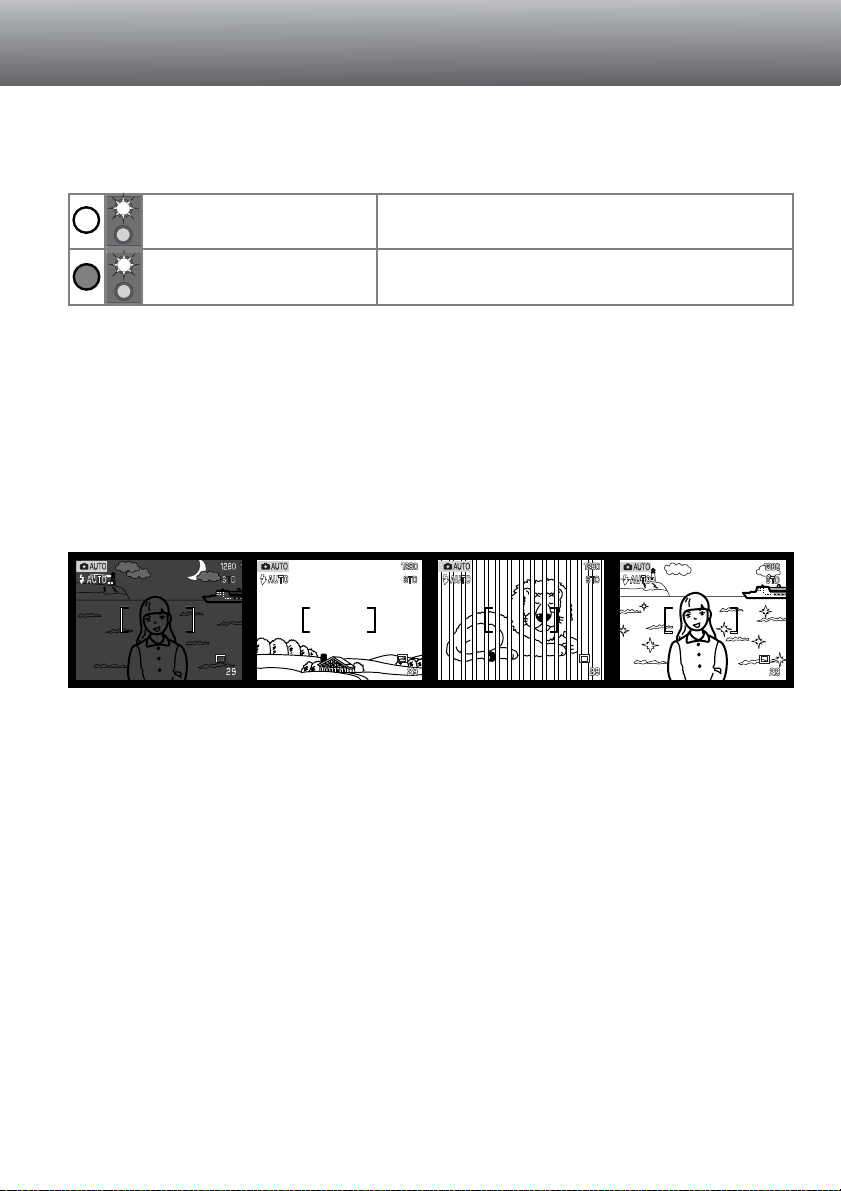
INDICATEURS DE MISE AU POINT
SITUATIONS PARTICULIÈRES
Cet appareil numérique est doté d’un système de mise au point autofocus rapide et
précis. L’icône de mise au point qui s’affiche dans le coin inférieur droit de l’écran ACL
et le témoin vert qui s’allume sur le côté du viseur indiquent l’état de la mise point.
La mise au point est confirmée
Icône blanc
Témoin: allumé fixe
Icône rouge
Témoin: clignotant
Dans certaines situations ou avec certains sujets (voir ci-dessous), l’appareil peut ne pas être en
mesure de faire correctement la mise au point. Dans ce cas, le témoin devient rouge. Dès lors,
utiliser la fonction de mémorisation du point pour faire le point sur un autre sujet situé à même
distance, puis recadrer la scène.
Le sujet est uniforme
et manque de
contraste.
Le sujet est trop
sombre.
Deux sujets situés à
des distances
différentes se
superposent dans la
zone AF.
Le sujet est devant un
fond très brillant ou
très lumineux.
25
Mise au point impossible. le sujet est trop proche ou
constitue une situation particulière.
• Le déclenchement est possible même si la mise au point n’a pas été effectuée.
• Lorsque l’appareil ne peut effectuer la mise au point en autofocus, l’objectif est ramené à l’infini. Il est
ramené entre 3.et 3.80 m lorsque le flash est en fonction. Dans ce cas, la mémorisation peut être utilisée
pour faire le point sur un sujet situé à même distance que le sujet principal. La mise au point peut
également être effectuée en manuel (p. 56).
Page 26
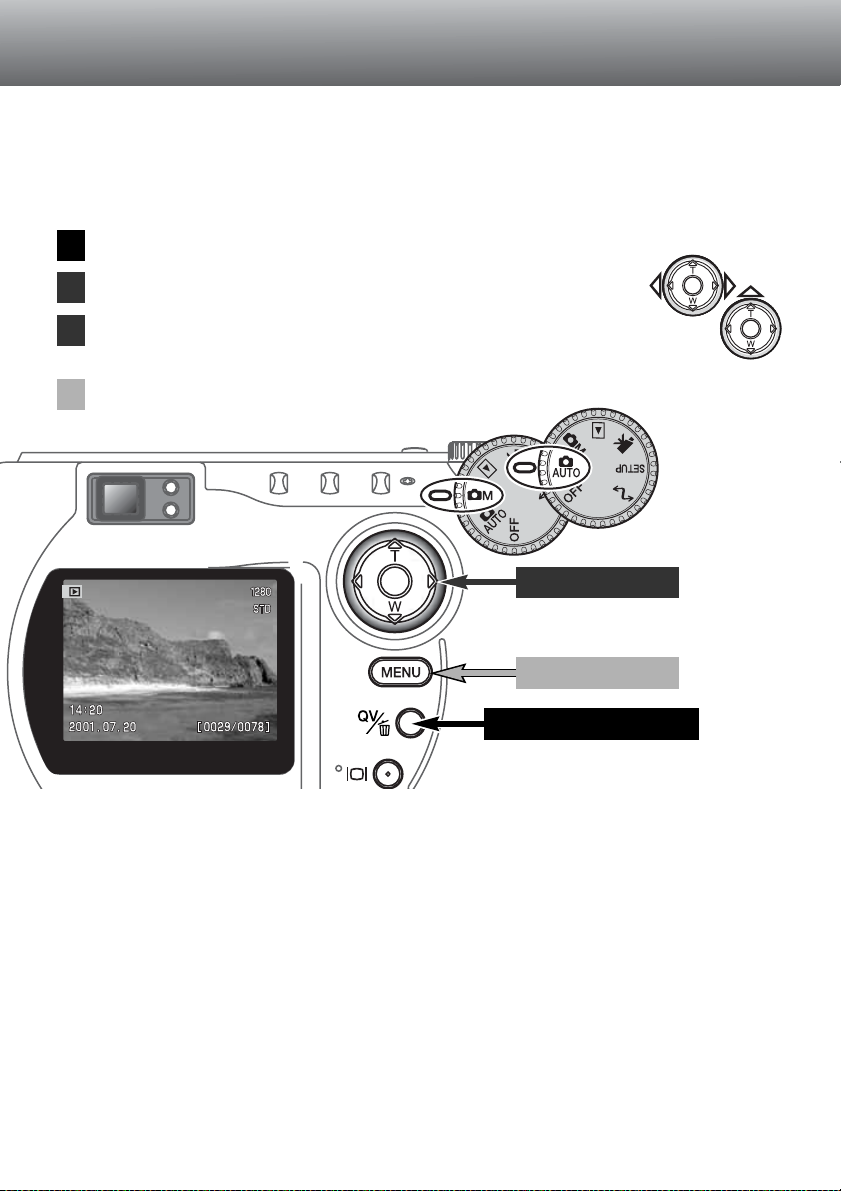
26
MODE ENREGISTREMENT AUTO
Les images enregistrées peuvent être visualisées en mode Enregistrement auto et multifonctions.
Pour cela, il suffit d’appuyer sur la touche QV/suppression (QV/delete) pour visualiser
immédiatement les photos en utilisant si nécessaire le contrôleur pour faire défiler les images
enregistrées sur la carte CompactFlash. Les images peuvent être affichées avec diverses
informations : date, numéro de vue, statut d’impression et statut de verrouillage. Les paramètres de
prise de vue peuvent également être affichés.
Touche QV/delete
1
2
MODE QUICK VIEW
4
Contrôleur
Touche Menu
3
Appuyer sur la touche QV/delete pour visualiser les images.
Agir sur les flèches Gauche/Droite du contrôleur pour faire défiler les images.
Pour revenir en mode Enregistrement, appuyer sur la touche Menu ou sur le déclencheur.
Appuyer sur la flèche Haut pour voir les paramètres de l’image.
• Lorsque les paramètres sont affichés, les flèches Haut/Bas ne permettent plus de
passer à l’image suivante ou précédente. La flèche Bas annule l’affichage.
Page 27
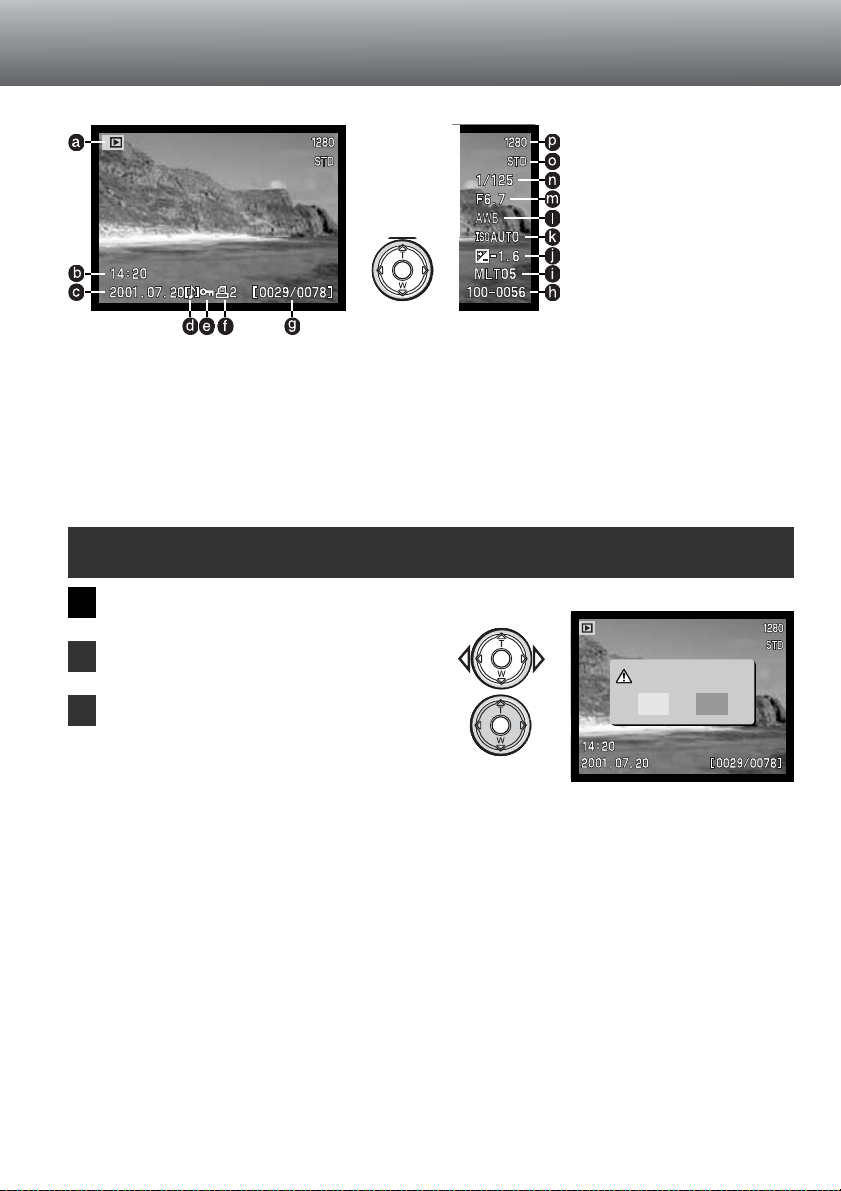
Appuyer sur la touche QV/suppression pour supprimer l’image affichée.
• Un message de confirmation apparaît.
27
En mode Quick view, l’image affichée peut être supprimée. Un message de confirmation apparaît
avant le lancement de l’opération de suppression.
1
2
3
Appuyer sur le contrôleur pour confirmer la
suppression de l’image (ou le choix de “Non”).
• L’appareil revient en mode Quick view
AFFICHAGES DU MODE QUICK-VIEW
Une fois supprimée, l’image ne peut pas être récupérée.
Agir avec prudence !
SUPPRESSION D’IMAGES EN MODE QUICK VIEW
Agir sur flèches Gauche/Droite du contrôleur
pour surligner “Oui”.
• “Non” annule l’opération de suppression.
c. Date de prise de vue
g. Numéro de vue/
nombre total de vues
e. Icône de mémorisation (p. 75)
f. Icône d’impression (p. 78)
h. Numéro de dossier –
numéro de fichier-image
i. Nom de dossier (p. 100)
b. Heure de prise de vue
a. Indicateur de mode
Supprimer?
NonOui
d. Icône d’enreg. vocal (p. 43)
Pour voir les
paramètres,
appuyer sur
la flèche Bas.
j. Valeur de correction d’expo
(p. 46)
k. Sensibilité de l’appareil (p.
57)
l. Balance des blancs
(p. 54)
m. Ouverture
n. Vitesse
o. Qualité d’image (p. 100)
p. Format d’image (p. 40)
Page 28
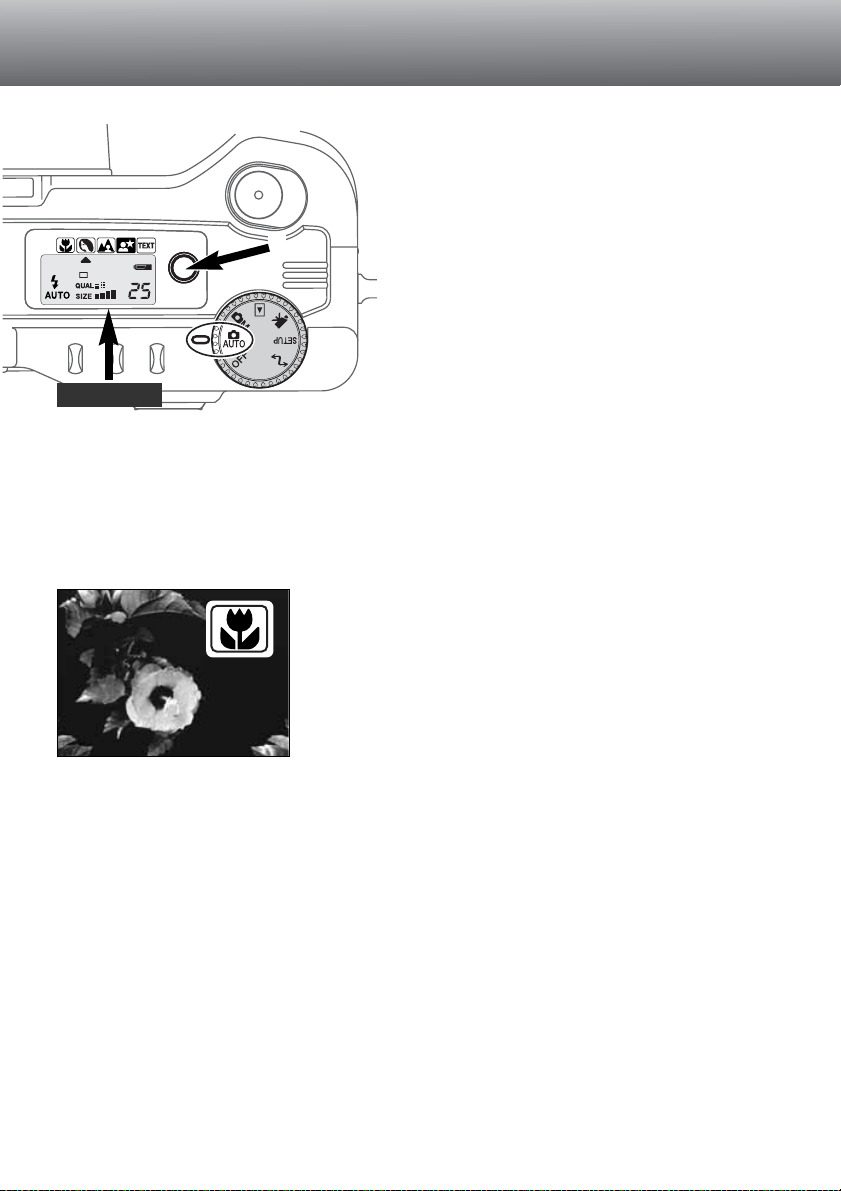
La touche Programmes-résultats permet de sélectionner
un mode résultat spécifiquement adapté au type de
sujet (ou au thème) à photographier. L’appareil
sélectionne les paramètres et les fonctions les mieux
adaptés au bon rendu du sujet (exposition, balance des
blancs, etc.).
La pression sur la touche Programmes-résultats permet
de faire défiler les différents modes : macro, portrait,
paysage, portrait de nuit, texte. Un pointeur indique le
programme en cours de sélection. Le mode
programme-résultat sélectionné reste actif jusqu’à ce
qu’il soit modifié. À l’exception du mode macro, les
programmes-résultats ne peuvent pas être utilisés en
mode Enregistrement multifonctions.
Bien que les réglages de l’appareil soient optimisés
pour chaque domaine de prise de vues, quelques changements de paramètres peuvent néanmoins
être appliqués par l’utilisateur. Le mode flash (p 30) peut être modifié et l’exposition peut être
corrigée par la fonction de correction d’exposition (p 46). En cas de très forte lumière ambiante, les
corrections d’exposition peuvent ne pas produire l’effet souhaité en mode portrait, portrait de nuit ou
texte. L’indicateur de risque de flou de bougé (p 31) peut apparaître en mode macro, paysage,
portrait de nuit ou texte.
28
MODE ENREGISTREMENT AUTO
TOUCHE PROGRAMMES-RÉSULTATS
1
Plan du CCD
MACRO – Lorsque le mode macro est sélectionné, l’objectif zoome
automatiquement sur la position adaptée. Cette position ne peut
pas être changée par la suite. L’écran ACL est automatiquement
mis en service et doit être utilisé pour la composition de l’image. Il
n’est pas possible de cadrer à partir du viseur à cause de la
parallaxe. En mode macro, le flash n’émet pas d’éclair s’il est en
mode flash auto (p 30).
Page 29
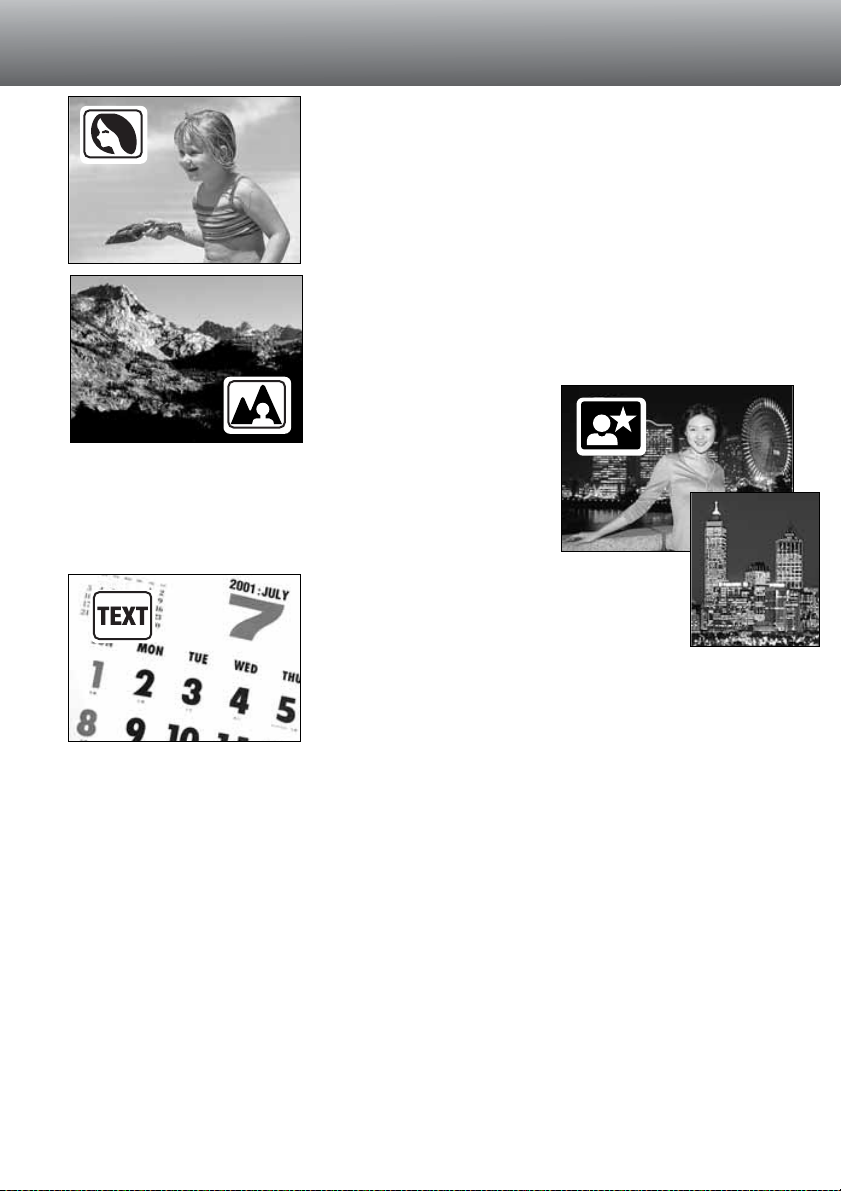
TEXTE – Pour photographier un texte noir sur
papier blanc. Dans ce mode, le flash n’est pas mis
en service, même lorsqu’il est réglé en mode flash
auto (P 30).
• Fixer l’appareil sur un trépied afin d’éviter les
flous de bougé.
PORTRAIT DE NUIT – Permet le rendu adapté des scènes
nocturnes. Avec le mode fill-flash, les expositions du sujet
principal et du fond nocturne sont équillibrés.
• Pour les prises de vues de paysage, utiliser un trépied pour
éliminer les risques de flou de bougé. Pour des portraits de nuit
avec fonds illuminés, régler le flash en mode fill-flash (p. 30). En
portrait, demander à la personne
photographiée de rester
immobile après l’éclair, pendant
la pose.
29
PORTRAIT – Mode optimisé pour obtenir des portraits doux et
mis en valeur sur un fond flou.
• Généralement, les portraits sont mieux réussis avec une focale
téléobjectif. L’effet télé évite la déformation du visage par
distorsion et la faible profondeur de champ favorise le rendu d’un
fond flou sur lequel le portrait est bien mis en valeur. Le fill-flash (p
30) doit être utilisé lorsque la personne photographiée est en
contre-jour ou lorsque de fortes ombres sont portées sur son
visage.
PAYSAGE – Mode optimisé pour
la photo de paysage. Dans ce
mode, le flash n’est pas mis en
service, même lorsqu’il est réglé
en mode flash auto (P 30).
Page 30
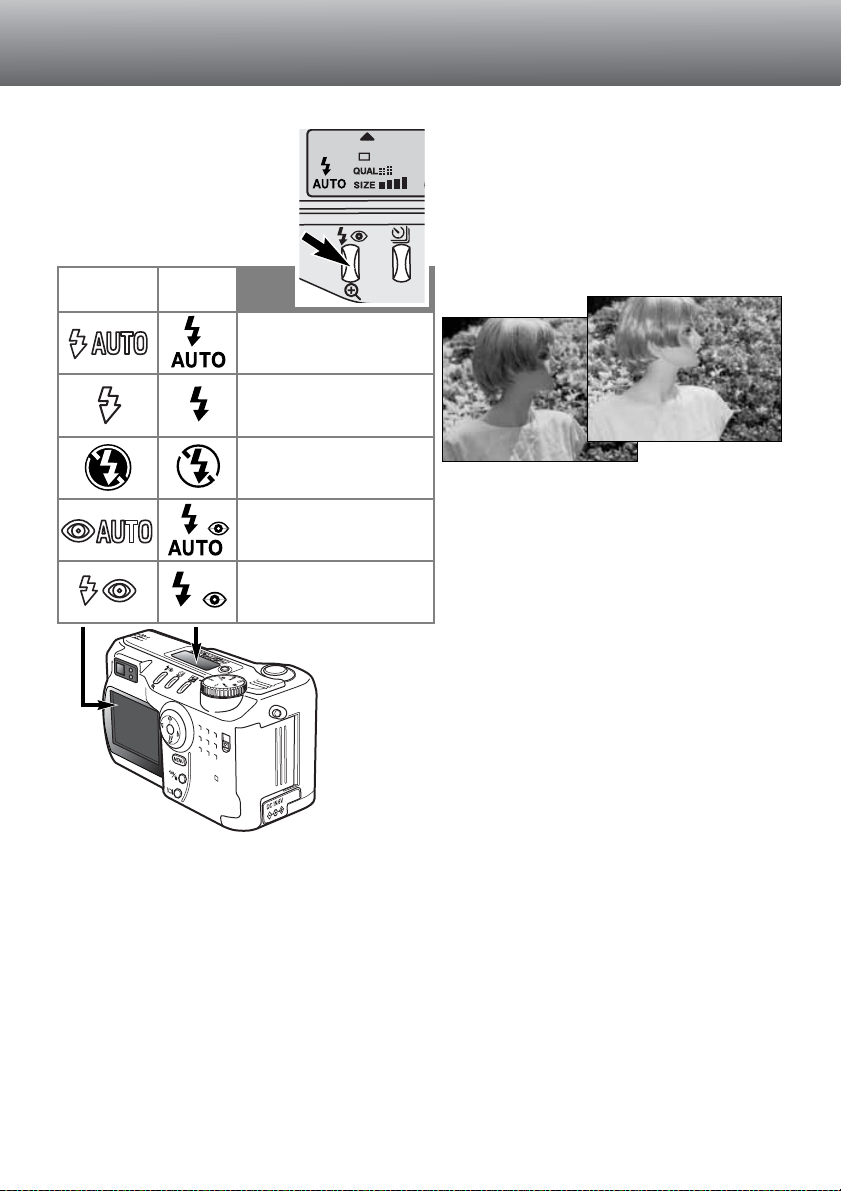
30
MODE ENREGISTREMENT AUTO
Flash auto
Fill-flash
Flash annulé
Flash auto avec
réduction des yeux
rouges
Fill-flash avec réduction des yeux rouges
LCD
monitor
Data
panel
Flash auto – Le flash émet automatiquement
un éclair lorsque la lumière ambiante est insuffisante.
Réduction des yeux rouges – Le flash émet plusieurs prééclairs avant l’éclair principal d’exposition. Ceux-ci ont pour
effet de provoquer la contraction des pupilles des personnes
photographiées afin d’éviter l’apparition du phénomène yeux
rouges provoqué par la réflexion de l’éclair par la rétine. Si le
flash est utilisé, une surexposition extrême et une exposition
irrégulière peuvent se produire.
Flash annulé – Le flash n’émet pas d’éclair
même si la lumière ambiante est faible. Le
flash annulé permet de photographier sans
éclair pour préserver le rendu des ambiances.
Il permet également de photographier lorsque
l’utilisation du flash est interdite (musées par
exemple). Dans ce cas, le témoin de risque de
flou de bougé apparaît (p 31).
Fill-flash – Le flash émet un éclair à chaque
déclenchement quel que soit le niveau de
lumière ambiante. Ce mode est utilisé pour
déboucher les contre-jours ou éclaircir les
ombres.
MODES FLASH
Pour régler le mode flash
appuyer sur la touche de mode
flash (1) située au dos de l’appareil pour afficher le mode
souhaité.
1
Page 31

31
Si la vitesse d’obturation atteint la limite pour laquelle il y a risque de bougé lorsque l’appareil est
tenu à main levée, un signal s’affiche sur l’écran ACL et le témoin orange de mise au point clignote
lentement. Le bougé de l’appareil qui est dû aux légers tremblements de la main se traduit à l’image
par un léger flou ou un simple manque de netteté. Il est davantage prononcé en téléobjectif qu’en
grand-angle. Le signal apparaît lorsque la fraction de vitesse est a peu près égale à la focale utilisée.
Ainsi, pour une focale de 100 mm, la vitesse limite est 1/100 s. L’apparition du signal n’empêche pas
le déclenchement. Pour éviter les flous de bougé, il est conseillé d’effectuer
les opérations suivantes :
• Fixer l’appareil sur un trépied.
• Utiliser le flash intégré.
• Ramener le zoom vers la position grand-angle jusqu’à ce que le témoin
s’éteigne.
SIGNAL DE RISQUE DE BOUGÉ
PORTÉE DU FLASH - FONCTIONNEMENT AUTOMATIQUE
L’appareil contrôle automatiquement l’exposition au flash et dose l’éclair en conséquence. Pour
obtenir les meilleurs résultats, le sujet principal doit être dans la zone de portée du flash. Cette
portée est différente selon que l’objectif est en position grand-angle ou téléobjectif.
Position grand-angle
Position téléobjectif
0.4 m ~ 3.5m
0.4 m ~ 3.0 m
TÉMOINS DE FLASH
Le témoin orange sur le côté du viseur indique l’état de
charge du flash. Lorsqu’il est allumé fixe, le flash est chargé et prêt. Lorsqu’il clignote rapidement, la charge est
cours et le déclenchement impossible. Le témoin de flash
fait également fonction d’indicateur de risque de flou de
bougé, voir ci-dessous.
Page 32

32
MODE ENREGISTREMENT AUTO
Le mode de cadence de prise de vues contrôle le nombre et la
méthode d’acquisition des vues. Sur l’écran de contrôle et l’écran ACL,
des icônes indiquent le mode sélectionné.
Pour changer de mode de cadence de prise de vues, appuyer sur la
touche de cadence (1) située au dos de l’appareil et afficher le mode
souhaité.
MODES DE CADENCE DE PRISE DE VUES
Vue par vue
Continu
Retardateur/
Télécommande
Bracketing
Une seule vue à chaque pression sur le déclencheur
(p. 23).
Une rafale de plusieurs images est effectuée lorsque le
déclencheur est maintenu sous pression.
L’obturation est différée par rapport à la pression sur le
déclencheur (utile pour l’autoportrait).
Permet de réaliser une séquence de 3 vues différenciées.
Écran ACL
Écran de contrôle
Pour une meilleure lisibilité,
toutes les icônes sont
représentées. Les indicateurs
de mode vue par vue et
continu occupent la même
place sur l’écran de contrôle.
Tous les indicateurs
s’affichent dans le coin
inférieur droit de l’écran.
Écran
ACL
Écran
contrôle
1
Page 33

Utile pour réaliser des autoportraits, le retardateur diffère l’obturation d’environ 10 secondes par
rapport au moment ou le déclencheur est pressé à fond. Il est mis en service par la touche de mode
de cadence (p. 32).
L’appareil étant monté sur un trépied, composer la photo comme indiqué dans les
opérations de base (p 23). La mémorisation de mise au point (p 24) peut être
utilisée pour les sujets décentrés. Appuyer sur le déclencheur à mi-course pour
mémoriser l’exposition et la mise au point (1). Appuyer à fond sur le déclencheur
pour lancer le décompte du retardateur (2). La mise au point et l’exposition étant
déterminées au moment de la pression sur le déclencheur, ne pas se placer
devant l’objectif pour lancer le retardateur. Vérifier que la mise au point est
confirmée par les témoins avant de déclencher (p 25).
Durant le décompte, la lampe témoin de retardateur située en façade de l’appareil
(3) commence à clignoter et est accompagnée d’un signal
audio. Quelques secondes avant l’obturation, elle se met à
clignoter plus rapidement et reste allumée juste avant
l’obturation. Pour annuler le décompte du retardateur, appuyer
sur la touche de mode de cadence.
Le signal audio peut être annulé dans la partie Basique du
menu Réglages (p. 84).
33
Le retardateur peut être utilisé pour réduire les risques de flous de bougé dus aux vibrations
de l’appareil en pose longue. Appareil sur trépied, les photos de paysages ou d’autres sujets
statiques peuvent être effectuées au retardateur. L’appareil n’étant plus touché au moment de
l’obturation, il n’y a pas de risque de provoquer un flou de bougé dû aux vibrations de l’appa-
reil.
Conseils
1
2
3
RETARDATEUR
Page 34

MODE ENREGISTREMENT AUTO
TÉLÉCOMMANDE (VENDUE SÉPARÉMENT)
La télécommande infrarouge RC-3 permet de télécommander l’appareil à
distance jusqu’à 5 m d’éloignement. La télécommande peut également
être utilisée en mode Vidéo (p 65).
Fixer l’appareil sur un trépied et sélectionner le
mode Retardateur/Télécommande (p 32).
Effectuer le cadrage et la composition. Vérifier que
le sujet principal est bien dans la zone de mise au
point autofocus.
• La mémorisation de la mise au point ne peut pas
être utilisée en télécommande.
• En mode Enregistrement multifonctions, la zone
de mise au point pour sujet décentré peut être
utilisée (p 49).
Tout en dirigeant la fenêtre de l’émetteur de la
télécommande vers l’appareil, appuyer sur la
touche de déclenchement ou la touche de
déclenchement différé (2 s) pour prendre la photo.
• Lorsque la touche de déclenchement est pressée, la
lampe du retardateur en façade de l’appareil se met
à clignoter pour signaler l’imminence du
déclenchement.
• Lorsque la touche de déclenchement différé est
pressée, la lampe du retardateur en façade de
l’appareil se met à clignoter durant 2 secondes avant
le déclenchement.
• La télécommande peut ne pas fonctionner lorsqu’elle
est orientée vers un contre-jour ou lorsqu’elle est
utilisée sous un éclairage fluorescent.
34
Fenêtre de l’émetteur
Touche retard 2 sec.
Déclenchement
Page 35

35
Le mode continu permet d’acquérir une série d’images successives tant que le déclencheur est
maintenu enfoncé. Le principe est le même que celui qui consiste à entraîner rapidement le film d’un
appareil argentique pour prendre une rafale de vues. Le nombre d’images pouvant être acquises au
cours d’une série et la vitesse d’acquisition dépendent des réglages de format et de qualité d’image
sélectionnés. La cadence maximum est de 1 im/s. Le mode continu est sélectionné par la touche de
mode de cadence (p. 32).
Lorsque le déclencheur est maintenu enfoncé, l’appareil commence à enregistrer les vues jusqu’à ce
que le nombre maximum soit atteint ou que le déclencheur soit relâché. Ce mode
continu ne peut pas être utilisé avec le mode qualité d’image super fin (p 41). Le
flash intégré peut être utilisé, mais la cadence d’acquisition est réduite à cause du
temps de recharge du flash entre les vues.
Composer l’image selon la procédure décrite au chapitre opérations de base (p
23). Appuyer à mi-course sur le déclencheur pour mémoriser
l’exposition et la mise au point pour la série de vues. Appuyer à
fond sur le déclencheur (1) pour prendre les vues.
Le tableau ci-dessous indique le nombre maximum d’images
pouvant être acquises selon les différentes combinaisons de
qualité et de format d’image.
Économique
Standard
Fin
2048 x 1536
Qualité
d’image
Format
d’image
1600 x 1200 1280 x 960 640 x 480
4
5
8
5
7
11
7
10
14
14
19
25
1
MODE CONTINU
Page 36

Ce mode permet d’effectuer trois vues d’une même scène avec une légère
variation d’exposition entre chaque vue. Le mode bracketing est mis en service par
la touche de cadence de prise de vues (p 32). Le bracketing est impossible en
mode qualité d’image Super fin (p. 41).
L’ordre d’exposition de la série de de 3 vues est le suivant : exposition normale
(paramètres indiqués par les affichages de vitesse et d’ouverture), sousexposition, surexposition. En mode Enregistrement auto, l’écart d’exposition est de
0,5 IL, en Enregistrement multifonctions, l’écart peut être réglé à 0,3, 0,5 ou 1 IL (p
50).
Composer la scène comme indiqué dans le chapitre de base (p 23). Appuyer à micourse sur le déclencheur (1) pour mémoriser l’exposition et la mise au point pour
la série des 3 vues (2). Appuyer à fond sur le déclencheur pour effectuer les 3
vues consécutives. Si la carte CompactFlash est pleine ou si le déclencheur est
relâché avant la fin de la série, l’appareil est réinitialisé et la série doit être
recommencée. Lorsque le flash est en service, un délai nécessaire à sa recharge
intervient entre les vues. Le nombre de vues restantes de la série est affiché sur
l’écran à proximité de l’icône de bracketing.
36
Nombre de vues de la
série de bracketing.
Compteur de vues.
Under
MODE ENREGISTREMENT AUTO
1
2
Over
Normal
BRACKETING
Page 37

37
Écran
ACL
éteint
La touche d’affichage d’informations contrôle les affichages de l’écran. L’affichage passe à la
configuration suivante à chaque pression sur la touche : affichage complet, image seule, écran
éteint.
L’énergie des piles peut être économisée en éteignant l’écran et en cadrant dans le viseur. La
pression sur la touche Menu ou de correction d’exposition ou encore l’activation du mode macro,
provoquent le remise en service automatique de l’écran.
Affichage complet
Image seule
Touche d’affichage
TOUCHE D’AFFICHAGE - MODE ENREGISTREMENT
Page 38

NAVIGATION DANS LE MENU DU MODE ENREGISTREMENT AUTO
En mode Enregistrement auto, appuyer sur la touche Menu pour activer le menu. La touche permet
également de quitter le menu une fois les réglages effectués. Le contrôleur à quatre flèches permet
de déplacer le curseur dans le menu. Une pression au centre du contrôleur valide le réglage.
Utiliser les flèches Haut/Bas du contrôleur (2) pour naviguer dans les options du menu. Surligner
L’option dont les réglages doivent être modifiés.
• Lors du défilement en continu, le curseur passe du haut au bas du menu.
L’option de menu à modifier étant surlignée, appuyer sur la flèche Droite du contrôleur : le réglage
s’affiche avec son niveau de réglage en cours surligné.
• Pour revenir aux options du menu, appuyer sur la flèche Gauche.
Une fois le réglage sélectionné, le
curseur revient aux options de menu et
le nouveau réglage est affiché.
D’autres modifications peuvent être
effectuées. Pour revenir en mode
Enregistrement auto, appuyer sur la
touche Menu.
Les modifications effectuées dans le
menu du mode Enregistrement auto
ont également un effet sur le mode
Enregistrement multifonctions.
Auto
Auto
Format d’image
Qualité d’image
Enreg. vocal
Impression date
Zoom numér.
2048 X1536
Standard
Non
Non
Oui
Lecture Instant.
Non
38
Utiliser les flèches Haut/Bas pour surligner le nouveau niveau de réglage.
Appuyer au centre du contrôleur
pour sélectionner le réglage
surligné.
MODE ENREGISTREMENT AUTO
Touche Menu
Contrôleur
Page 39

Les réglages effectués dans le menu du mode
Enregistrement auto restent actifs jusqu’à de nouvelles
modifications ou à une réinitialisation de l’appareil à ses
réglages par défaut (p. 89).
Format d’image – Permet de sélectionner le format de
l’image (en pixels). Le volume du fichier est lié à ce
réglage.
Qualité d’image – Permet de sélectionner le niveau de
qualité d’image par son taux de compression. Le volume du fichier est lié à ce réglage de qualité d’image.
Enregistrement vocal – Permet d’enregistrer du son
ou un commentaire associé à une photo. La fonction
peut être annulée et la durée d’enregistrement modifiée.
Impression de la date – Pour imprimer la date de
prise de vue sur la photo. La date est réglée dans la
partie Préférence 2 du menu Réglages (p 84).
Zoom numérique – Permet de mettre en service ou
non le zoom numérique (p 22).
Lecture instantanée – Après la prise de vues, l’image
enregistrée s’affiche à l’écran durant 2 ou 10 secondes.
L’image affichée peut être supprimée avant d’être enregistrée sur la carte CompactFlash.
Pour davantage d’informations, lire les chapitres suivants. Toutes ces fonctions s’affichent dans le menu du
mode Enregistrement multifonctions.
39
Auto
Définition
Qualité
Memo vocal
Impres. date
Zoom numéri.
2048 x 1536
1600 x 1200
1280 x 960
640 x 480
Super fin
Fin
Standard
Économique
5 sec.
15 sec.
Non
Affichag.inst.
Oui
Non
oui
Non
2 sec.
10 sec.
Non
Page 40

40
FORMAT D’IMAGE
Le changement de format d’image affecte le nombre de pixels qui composent la photo. Plus l’image
est grande, plus le fichier-image est volumineux. Le choix du format d’image doit donc tenir compte
de l’utilisation ultérieure de cette image. Les petites images sont bien adaptées à une utilisation pour
les sites Web. Les plus grandes permettent de produire des tirages photos de qualité.
Le format d’image doit être sélectionné avant la prise de vues. Les modifications de format d’image
sont affichées sur l’écran de contrôle et sur l’écran ACL. Le format d’image est modifié uniquement
de façon manuelle.Voir le chapitre consacré au menu de navigation du mode Enregistrement auto
page 38. En mode Enregistrement multifonctions, le format d’image est contrôlé dans la partie
Basique du menu (p 50).
Si le format d’image est changé, l’écran de contrôle affiche le nombre approximatif d’images pouvant
être enregistrées sur la carte CompactFlash avec ce réglage. Une carte CF peut contenir des fichiers
de formats d’image différents.
Écran de contrôle Écran ACL
2048
1600
1280
640
Nombre de pixels
(hor. x vert.)
2048 x1536
1600 x 1200
1280 x 960
640 x 480
Format d’image
Plein format
UXGA
SXGA
VGA
MODE ENREGISTREMENT AUTO
Page 41

41
Écran de
contrôle
QUALITÉ D’IMAGE
S. FIN
FINE
STD
ÉCON
Économique – Fichiers les plus compacts
Écran ACL
Super fin – La plus haute qualité d’image
Fin – Haute qualité d’image.
Standard – Réglage par défaut
Fichier
TIFF
JPEG
JPEG
JPEG
Cet appareil propose quatre niveaux de réglage de qualité d’image : super fin, Fin, Standard et
Économique. Toujours sélectionner le niveau souhaité avant la prise de vues. Voir la navigation dans
le chapitre consacré au menu Enregistrement auto page 38. En mode Enregistrement multifonctions,
la qualité d’image est contrôlée par la partie Basique du chapitre consacré au menu Enregistrement
multifonctions (p 50).
Le niveau de qualité d’image agit sur le taux de compression du fichier-image et par conséquent sur
son volume (en Mo ou Ko) mais n’a pas d’incidence sur le nombre de pixels qui le composent. Plus
le taux de compression est faible, plus la qualité d’image est élevée et le fichier volumineux. Le mode
Super-fin produit les images de la plus haute qualité et les fichiers-images les plus volumineux; le
mode Économique produit la plus faible qualité d’image et les fichiers les plus compacts. Le mode
standard est satisfaisant pour la réalisation d’images courantes. Selon la scène photographiée, lors
de l’enregistrement d’images en mode Super-fin, un délai allant jusqu’à 50 secondes peut être
nécessaire pour la phase d’enregistrement de l’image sur la carte CompactFlash. Durant ce délai,
l’écran est vide et le témoin d’enregistrement clignote.
Les formats d’enregistrement de fichiers changent selon le niveau de qualité d’image. Les images
enregistrées en mode Super fin sont au format TIFF. Les images enregistrées en mode Fin, Standard
et Économique sont au format JPEG. Les images enregistrées en mode Super fin, Fin, Standard et
Économique sont enregistrées en couleurs ou en noir et blanc (p. 60) en mode Enregistrement
multifonctions.
Si la qualité d’image est changée, l’écran de contrôle affiche le nombre d’images approximatif
pouvant être enregistrées sur la carte CompactFlash pour ce nouveau réglage. Une carte
CompactFlash peut contenir des images de différents niveaux de qualité.
Page 42

42
TAILLE DU FICHIER-IMAGE ET CAPACITÉ DE LA CARTE COMPACTFLASH
Super fin
Fin
Standard
Économique
1 2 4 16
9 15 23 57
16 26 38 81
27 41 54 104
Nombre approximatif d’images enregistrables sur une carte CompactFlash 16 Mo
Qualité
imagei
Format d’image
2048 x 1536
1600 x 1200
1280 x 960 640 x 480
Super fin
Fin
Standard
Économique
9.1 Mo 5.6 Mo 3.6 Mo 0.96 Mo
1.6 Mo
1.0 Mo
0.66 Mo 0.27 Mo
0.9 Mo
0.6 Mo 0.41 Mo 0.2 Mo
0.59 Mo 0.38 Mo 0.29 Mo 0.15 Mo
Valeurs moyennes
Le volume (ou la “taille”) du fichier-image est déterminé par le niveau de qualité et le format de l’image.
Le nombre de photos pouvant être enregistrées sur une carte CompactFlash dépend de ce volume et
de la capacité de la carte, le taux de compression étant lié au sujet photographié.
Le compteur de vues indique un nombre approximatif de vues pouvant être enregistrées sur la
carte CompactFlash avec les réglages de format et de qualité d’image en cours. Si ces réglages
sont modifiés, le compteur s’adapte en conséquence. Cependant, le calcul du nombre de vues étant
basé sur une moyenne des volumes de fichiers, l’enregistrement de l’image en cours peut ne pas
entraîner de changement au niveau du compteur ou même le faire diminuer d’une vue.
Lorsque le compteur de vues affiche zéro, il indique qu’il n’est plus possible d’enregistrer de
nouvelles images avec le réglage de niveau de qualité en cours. Le changement du niveau de
qualité ou du format d’image peut rendre possible l’enregistrement d’une ou plusieurs images
supplémentaires sur la carte.
Le compteur ne peut pas dépasser 999. Lorsque le nombre d’images enregistrables dépasse 999,
c’est toujours 999 qui reste affiché. Le compteur se remet à décompter lorsque le nombre d’images
restant à enregistrer descend au-dessous de 1000.
Notes
MODE ENREGISTREMENT AUTO
Page 43

43
La mémoire vocale permet d’enregistrer 15 secondes de son associé à une photo. Cette fonction et
la durée de l’enregistrement sont réglées dans le menu du mode Enregistrement auto ( p 38). En
mode Enregistrement multifonctions, la mémoire vocale est contrôlée par la partie Préférence 2 du
menu du mode Enregistrement multifonctions (p 50). Lorsque la fonction est active, une icône de
microphone est affichée sur l’écran ACL et sur l’écran de contrôle. L’enregistrement vocal doit être
activé avant la prise de vue. Il reste actif jusqu’à son annulation par l’opérateur.
Une fois la photo acquise, un affichage
apparaît indiquant que l’enregistrement du
son est commencé. Une barre de
progression (1) indique le temps
consommé. L’enregistrement s’arrête
automatiquement lorsque le temps total est
écoulé. Pour annuler l’enregistrement et
effacer la piste son créée, appuyer sur la
flèche Bas du contrôleur ou sur le
déclencheur (3) avant la fin de
l’enregistrement.
L’enregistrement vocal peut être utilisé
avec tous les modes de cadence de prise
de vues. En cadence en continu ou en
mode bracketing, le fichier audio est alors
lié à la dernière vue de la série.
L’enregistrement vocal ne peut pas être
ré-écouté en mode Quick view mais
uniquement en mode Lecture (p 68). Les
images avec piste audio d’enregistrement vocal associée sont accompagnées d’une icône
spécifique.
ENREGISTREMENT VOCAL
3
Microphone
Lors de la réalisation d’enregistrement sonores, s’assurer de ne pas toucher ou recouvrir le
capot du micro. La qualité de l’enregistrement est proportionnelle à la distance qui vous sépare
du micro. Plus le micro est proche, meilleur est l’enregistrement. Pour de meilleurs résultats,
tenir l‘appareil à environ 20 cm de votre bouche.
Conseils
Enreg. audio
:Stop
Auto
1
2
Page 44

La date de la prise de vue peut être directement imprimée sur l’image.
La fonction d’impression doit être activée avant la prise de vues. Une
fois activée, la date est imprimée pour chaque image jusqu’à
réinitialisation du réglage. Une barre jaune est affichée sous le
compteur de vues à l’écran afin de rappeler que la fonction date est
active.
L’impression de la date est activée par un menu.
Voir le menu du mode Enregistrement auto page
38. En mode enregistrement multifonctions,
l’impression de la date est contrôlée dans la partie
Personnalisation 2 du menu du mode
Enregistrement multifonctions (p 50).
La date est imprimée dans le coin inférieur droit de
l’image lorsque celle-ci est en cadrage horizontal.
Elle est imprimée directement en surimpression
sur l’image. Elle peut être libellée en trois formats :
année/mois/jour, mois/jour/année et
jour/mois/année. Les réglages de date et de format
de date sont effectués dans la partie Préférence 2
du mode Réglages (p. 84).
44
MODE ENREGISTREMENT AUTO
IMPRESSION DE LA DATE
À chaque enregistrement d’une image,celle-ci est enregistrée avec un marqueur exif qui
contient la date et l’heure d’enregistrement ainsi que les paramètres de prise de vue. Ces informations peuvent être visualisées en mode Lecture ou sur un micro-ordinateur grâce au logiciel
utilitaire DiMAGE Image Viewer.
Conseils
Indicateur d’impression de date
Page 45

45
LECTURE INSTANTANÉE
Touche
QV/delete
Non
2 sec
10 sec
Réglage menu
La lecture instantanée est désactivée.
L’image est affichée pour 2 ou 10 secondes. Durant l’affichage, il est possible de la supprimer avant de l’enregistrer.
: delete : store
Auto
1
2
3
Appuyer sur le contrôleur pour
supprimer l’image.
• L’image précédente est
affichée à l’écran.
Utiliser les flèches Gauche/Droite
du contrôleur pour surligner “Oui”.
• L’option “Non” annule
l’opération.
Pour supprimer une image
pendant la lecture instantanée,
appuyer sur la touche
QV/suppression.
• Un message de confirmation
apparaît.
• En prise de vues en continu ou en
mode bracketing, l’ensemble de la
série est effacé.
Une fois l’image acquise, elle peut être affichée à l’écran avant d’être enregistrée. En prise de vues
en continu ou en mode bracketing, c’est une planche-index qui est affichée (p 70).
La lecture instantanée est activée par un menu. Voir le menu du mode Enregistrement auto page 38.
En mode Enregistrement multifonctions, la lecture instantanée est contrôlée dans la partie
Personnalisation 2 du menu du mode Enregistrement multifonctions (p 50). Lorsque l’enregistrement
vocal est associé à l’image, l’enregistrement sonore commence après la relecture de l’image.
Une pression sur le contrôleur durant la lecture
instantanée, enregistre immédiatement l’image et
annule la lecture instantanée.
Contrôleur
Page 46

MODE ENREGISTREMENT AUTO
L’exposition déterminée par l’appareil peut être corrigée afin de donner à la photo un rendu
légèrement plus clair ou plus foncé (surex ou sous-ex) jusqu’à +/- 2 IL par 1/3 de valeur.
La valeur de correction d’exposition reste effective jusqu’à ce qu’elle soit déprogrammée. En mode
Enregistrement auto, la correction d’exposition est également annulée lorsque le sélecteur de mode
est placé dans une autre position.
La correction d’exposition doit être réglée avant l’acquisition de l’image. Lors du réglage de
correction, la valeur sélectionnée est affichée sur l’écran à proximité de l’icône de correction
d’exposition. Une fois le réglage effectué, la vitesse et l’ouverture correspondent à l’exposition qui en
résulte. Étant donné que l’exposition peut être finement réglée, il est possible que ces valeurs
d’ouverture et de vitesse ne changent pas. Pour tout réglage différent de 0.0, l’icône de correction
d’exposition s’affiche en rappel sur l’écran de contrôle et sur l’écran ACL.
La correction d’exposition peut être utilisée simultanément avec le bracketing (p 36). La série de
bracketing est alors effectuée en corrélation avec la correction d’exposition sélectionnée. En
conditions extrêmes, il est possible que les vues bracketées soient non effectives parce qu’elle
correspondent à des réglages dépassant la gamme de couplage de l’appareil.
Si le mode flash est en flash auto, l’éclair n’est pas émis. Pour le forcer, passer en mode fill-flash (p.30).
46
Régler
Valider
1
2
Pour corriger l’exposition, appuyer sur la
touche de correction d’exposition (1).
• L’affichage de correction d’exposition
apparaît.
Avec les flèches Droite/Gauche du
contrôleur (2), régler la valeur de correction à appliquer.
• Les effets de la correction d’exposition
sont visibles en temps réel sur l’image à
l’écran.
Appuyer sur la touche de correction d’exposition (1) pour valider le réglage.
CORRECTION D’EXPOSITION
Page 47

47
DÉFINITION D’UN IL, D’UNE VALEUR D’EXPOSITION
Un IL correspond à un Indice de Lumination. Une valeur d’expo correspond à un incrément de
réglage d’une valeur entière d’expo (une valeur entière de vitesse ou d’ouverture). Chaque
changement d’un IL entraîne une modification de la lumination de l’équivalent d’un facteur 2x.
Modification IL
Modif. en valeurs Incidence sur l’expo.
+2.0 IL
+1.0 IL
0.0 IL
–1.0 IL
–2.0 IL
+2 valeurs
+1 valeur
Exposition nominale
–1 valeur
–2 valeurs
4x plus de lumière
2x plus de lumière
Moitié moins de lumière
4x moins de lumière
Dans certaines conditions exceptionnelles, la mesure effectuée par l’appareil
peut conduire à une exposition peu appropriée à la situation réelle. La correction d’exposition permet d’y remédier. Par exemple, une scène très
lumineuse comme un paysage de neige ou une plage de sable
blanc peuvent tromper le posemètre et l’image sera trop sombre.
Avant la prise de vue, il est donc conseillé de corriger l’exposition
de +1 ou + 2 IL.
Dans l’exemple ci-contre, la scène apparaît délavée sur l’écran. En
corrigeant l’exposition en sous-ex de -1,5 IL, ce coucher de soleil
retrouvera des teintes plus fidèles à la réalité.
Conseils
Page 48

48
MODE ENREGISTREMENT MULTIFONCTIONS
MODE ENREGISTREMENT
MULTIFONCTIONS
OPÉRATIONS AVANCÉES
Excepté les programmes-résultats, le fonctionnement de base de l’appareil en mode Enregistrement
multifonctions est le même qu’en mode Enregistrement auto. Il est donc conseillé de se familiariser
entièrement avec le chapitre précédent avant d’aborder celui-ci.
Le mode Enregistrement multifonctions permet un contrôle plus approfondi de l’image, notamment
par une plus grande maîtrise de la mise au point et de la composition. Les paramètres du menu sont
plus nombreux et permettent des réglages plus fins comme la netteté, le contraste et la saturation de
couleurs. Contrairement au mode Enregistrement auto, tous les réglages effectués en mode
Enregistrement multifonctions ne sont pas réinitialisés lorsque la position du sélecteur de mode est
modifiée.
ZONES AF ET CONTRÔLE DE L’AUTOFOCUS
En mode Enregistrement multifonctions, le contrôleur permet la sélection de la zone AF à utiliser. La
zone AF large et la possibilité de sélection d’une zone AF périphérique permettent de répondre en
souplesse à la plupart des situations.
La zone AF large est composée d’une ligne de capteurs AF
ponctuels qui travaillent en corrélation afin d’assurer une mise au
point optimale. Ce dispositif est particulièrement efficace avec des
sujets en mouvement ou en prise de vues instinctive. Une fois
l’autofocus verrouillé, les capteurs actifs de la zone AF large
s’illuminent brièvement pour indiquer l’endroit précis où s’effectue la
mise au point.
Capteur AF
Page 49

La commutation entre zone AF large et zones AF individuelles est simple : appuyer et
maintenir la pression sur le contrôleur (1) jusqu’à ce que les lignes matérialisant la
zone AF large soit remplacées par l’affichage des différentes zones AF individuelles.
Appuyer à nouveau sur le contrôleur et maintenir la pression pour revenir à la zone AF
large.
Le contrôle des zones AF individuelles permet de sélectionner la zone AF à activer. Cela permet
notamment de faire le point sur un sujet qui n’est pas au centre de l’image sans décadrer.
1
49
Zones AF individuelles
Une fois sélectionnée, une zone AF individuelle reste active même après le déclenchement. C’est
seulement lorsqu’une zone AF est illuminée qu’il est possible d’utiliser le contrôleur pour zoomer
(p. 22) ou corriger l’exposition (p. 52).
Pour sélectionner une autre zone AF individuelle, appuyer au centre du contrôleur : les cinq zones
s’affichent. Il est alors possible d’agir sur le contrôleur pour changer de zone AF individuelle. La
sélection reste active après extinction de l’écran.
Appuyer à mi-course sur le déclencheur
(3) ou au centre du contrôleur (4) pour
sélectionner la zone AF. Les quatre autres
zones disparaissent.
2
3
4
Appuyer sur le contrôleur et maintenir la pression
pour afficher les capteurs correspondants aux
zones AF. Celui qui est activé est illuminé en bleu.
Utiliser les 4 flèches directionnelles du contrôleur
(2) pour illuminer la zone AF individuelle souhaitée.
Page 50

Touche Menu
Contrôleur
Activer le menu du mode Enregistrement avec la touche Menu, l’onglet Basique en haut du menu est
surligné. À l’aide des flèches Gauche/Droite du contrôleur, surligner l’onglet de menu souhaité. Les
sous-menus changent au fur et à mesure que les onglets sont surlignés.
50
NAVIGATION DANS LE MENU DU MODE ENREGISTREMENT MULTIFONCTIONS
En mode Enregistrement multifonctions, appuyer sur la touche Menu pour activer le menu. La touche
permet également de quitter le menu une fois les réglages effectués. Les quatre flèches du
contrôleur sont utilisées pour déplacer le curseur dans le menu. Une fois un réglage effectué,
appuyer au centre du contrôleur pour le valider.
Lorsque le sous-menu souhaité est affiché, les flèches Haut/Bas du contrôleur permettent de faire
défiler les options. Surligner l’option dont le réglage doit être modifié.
• Lors du défilement en continu, le curseur passe directement du haut au bas du menu.
L’option dont le réglage doit être modifié étant surlignée, appuyer sur la flèche Droite du contrôleur : le
réglage est affiché avec son niveau de réglage en cours.
• Pour revenir au menu des options, appuyer sur la flèche Gauche.
Appuyer sur le contrôleur pour sélectionner
le réglage surligné.
Une fois le niveau de réglage
sélectionné, le curseur revient au
menu des options et le nouveau
réglage est affiché. Il est alors possible
de continuer à faire des modifications.
Pour revenir en mode Enregistrement,
appuyer sur la touche Menu. Les
modifications effectuées sur le format
d’image, la qualité d’image,
l’enregistrement vocal, l’impression de
date, l’extension numérique et la
lecture instantanée ont également un
effet sur le mode Enregistrement auto.
Multi
Basic Préf. 1 Préf. 2
Mode d’expo.
Format d’image
Qualité d’image
Bal. des blancs
Mode mise au p
Programme
2048 X 1536
Standard
Auto
AF
Sensibilité Auto
Surligner le nouveau niveau de réglage à
l’aide des touches Haut/Bas.
MODE ENREGISTREMENT MULTIFONCTIONS
Page 51

51
Basique
Mode d’expo
Définition
Qualité
BalancesBlancs
Choix AF/MF
Programme
Pri. ouverture
Manuel
2048 x 1536
1600 x 1200
1280 x 960
640 x 480
Super fin
Fin
Standard
Économique
PREF. 1
Mode de mesure
AF continu
Bracket. expo
Zoom numéri.
Affichage inst.
Multizones
Spot
Oui
Non
1.0 IL
0.5 IL
0.3 IL
Oui
Non
2 sec.
10 sec.
Non
PREF. 2
Mode couleurs N&B
Normal
Doux (–)
Normal
Faible (–)
Forte (+)
Normale
Faible (–)
5 sec.
15 sec.
Non
Oui
Non
Sensibilité
Fort (+)
Couleurs
Plus net (+)
Memo vocal
Impr. date
Automatique
AF
MF
800 ISO
400 ISO
200 ISO
100 ISO
Automatique
Personnalisé
Fluorescent
Tungstène
Nuageux
Jour
Se référer au chapitre consacré au mode
Enregistrement auto pour davantage de détails sur
le format d’image (p 40),la qualité d’image (p 41),la
mémoire vocale (p 43) l’impression de la date (p
44) et la lecture instantanée (p 45).
Saturation
Contraste
Netteté
Page 52

L’opérateur sélectionne l’ouverture de son choix et l’appareil détermine automatiquement la vitesse
en conséquence pour assurer une bonne exposition. Dans ce mode, l’ouverture apparaît en bleu sur
l’écran et une double flèche s’affiche à proximité. Si l’écran ACL est éteint, l’ouverture est figée sur
son dernier réglage effectué auparavant et ne peut pas être modifiée. Le flash n’émet pas d’éclair s’il
est en mode flash auto. Pour forcer l’éclair, régler le flash en mode fill-flash (p. 30).
Pour sélectionner une ouverture, agir sur les flèches Gauche/Droite du contrôleur (1). Appuyer à micourse sur le déclencheur pour lancer la mesure d’exposition : la vitesse correspondant à l’ouverture
sélectionnée s’affiche à l’écran.
La valeur d’ouverture peut être changée sur deux valeurs : f/3 et f/6,7 en position grand-angle du
zoom et f/3,6 et f/8 en position téléobjectif. Lors
du zooming, l’ouverture est automatiquement
décalée. Si la valeur d’ouverture est en deçà de la
gamme de vitesses disponibles, l’affichage de la
vitesse à l’écran passe au rouge. Pour davantage
de détails sur l’ouverture, voir page 62.
PROGRAMME
Le mode programme assure le contrôle automatique de la vitesse d’obturation et de l’ouverture afin
d’exposer l’image dans les meilleures conditions. Le système de détermination de l’exposition permet
à l’opérateur de se consacrer entièrement à la composition de l’image sans se soucier des
contraintes techniques de son exposition. Les valeurs de vitesse et d’ouverture sélectionnées par le
programme sont affichées à l’écran. Si elles apparaissent en rouge, cela signifie que la luminosité de
la scène est en dehors de la gamme de mesure de l’appareil.
MODES D’EXPOSITION
Les trois modes d’exposition proposés permettent une gestion précise et créative de la prise de vues :
programme, priorité à l’ouverture et mode manuel. Les modes d’exposition sont réglés dans partie
Basique du menu du mode Enregistrement multifonctions (p. 50).
MODE ENREGISTREMENT MULTIFONCTIONS
MODE PRIORITÉ À L’OUVERTURE - A
52
Page 53

53
MODE MANUEL - M
Pour régler l’ouverture :
• Appuyer sur la touche de correction d’exposition
(2). La valeur d’ouverture passe au bleu.
• Utiliser les flèches Gauche/Droite du contrôleur
(1) pour sélectionner l’ouverture souhaitée.
Pour régler la vitesse :
• Utiliser les flèches Gauche/Droite du contrôleur
(1) pour sélectionner la vitesse souhaitée.
La touche de correction d’exposition fait alterner
entre affichage de la vitesse et de l’ouverture. Le
paramètre en cours de sélection s’affiche en bleu
avec une double flèche à proximité.
Le mode manuel permet la libre sélection des paramètres vitesse
et ouverture. Il est indépendant de l’exposition déterminée par
l’appareil et l’utilisateur peut donc décider librement du niveau
d’exposition de son image. Les valeurs d’ouverture et de vitesse
sont sélectionnées par demi-valeurs.entre 1/1000 s et 4 sec.
Les changements étant appliqués à l’exposition, les effets en
sont visibles sur l’écran. Les affichages de vitesse et d’ouverture
clignotent sur l’écran de contrôle et passent au rouge pour signaler une importante sur ou sousexposition. Si l’écran est noir, augmenter le niveau d’exposition jusqu’à ce que l’image soit visible. À
l’inverse, diminuer l’exposition s’il est blanc. Si l’écran ACL est éteint, l’exposition est fixée au dernier
réglage et ne peut pas être modifiée. Lorsque le déclencheur est pressé à mi-course, la luminosité
de l’image en cours d’affichage peut varier pendant que l’appareil fait le point.
En mode manuel, le réglage automatique de sensibilité de l’appareil est à 100 ISO. La sensibilité
peut être modifiée dans la partie Basique du menu du mode Enregistrement multifonctions (p. 50). Le
flash n’émet pas d’éclair s’il est en mode flash auto. Pour forcer l’éclair, régler le flash en mode fillflash (p. 30). Les expositions en pose longue peuvent être effectuées en mode manuel. Voir page 61.
2
1
Page 54

54
BALANCE DES BLANCS AUTOMATIQUE
BALANCE DES BLANCS PRÉGÉGLÉE
La balance des blancs automatique adapte les réglages en fonction de la température de couleur
(dominante de couleur) de la scène cadrée. Dans la plupart des cas, le réglage AUTO est
satisfaisant et produit des images avec un excellent rendu, même en cas d’éclairage issu de sources
variées. Lorsque le flash intégré est utilisé, la balance des blancs est réglée pour la température
couleur du flash.
BALANCE DES BLANCS
Fluorescent
Tungstène
Jour
Nuageux
Prise de vues en intérieur sous éclairage fluorescent
Prise de vues en intérieur sous éclairage domestique
Prise de vues en extérieur ensoleillé
Prise de vues en extérieur par temps couvert
Le préréglage de balance des blancs doit être effectué avant la prise de vue. Une fois le réglage
effectué, les effets sont immédiatement visibles sur l’écran ACL.
Le flash intégré peut être utilisé avec un préréglage de balance des blancs mais avec des éclairages
ambiants fluorescent ou tungstène, une dominante rosée ou bleutée peut apparaître. Le flash étant
équilibré “lumière du jour”, il produit d’excellents résultats en réglages “Lumière du jour” et
“Nuageux”.
MODE ENREGISTREMENT MULTIFONCTIONS
La balance des blancs permet à l’appareil d’adapter l’équilibre du rendu de couleurs des images
enregistrées en fonction des différentes sources d’éclairage. L’effet de la balance des blancs est
sensiblement équivalent à l’utilisation de films lumière du jour ou tungstène ou encore de filtres de
correction de couleur en photographie argentique.
Une icône s’affiche sur l’écran si un réglage autre que la balance auto est sélectionné. La balance
des blancs est réglée dans la partie Basique du menu du mode Enregistrement multifonctions (p 50).
Page 55

La fonction de balance des blancs personnalisée permet de calibrer l’appareil en fonction d’une
source d’éclairage spécifique. Le réglage effectué reste mémorisé et peut ensuite être utilisé à
plusieurs reprises. Le réglage personnalisé est utile lors d’éclairages complexes ou pour obtenir un
contrôle spécifique du rendu de couleurs. Lors d’une calibration, la couleur de l’objet utilisé comme
référence est primordiale. Cet objet doit être blanc. Une feuille de papier blanc constitue une
référence idéale facile à transporter.
55
BALANCE DES BLANCS PERSONNALISÉE
Multi
Basiqu Préf. 1 Préf. 2
Mode expo.
Ima
Qua
Mis
Nuageux
Sensibilité Person.
Bal
Régler ou Rappeler
Rap.R ég.
M
Bal Blancs pers
Valider par déclencheur
Si le réglage de balance des blancs personnalisé doit être utilisé à
nouveau, sélectionner le réglage personnalisé dans la partie Basique du
menu puis appuyer sur la touche Menu. Une fenêtre apparaît. Surligner
“Rappeler” et appuyer sur le contrôleur pour valider la commande : le
dernier réglage personnalisé de balance des blancs sera sélectionné.
Cadrer sur une surface blanche afin de remplir tout le cadre (il
n’est pas nécessaire de faire la mise au point). Appuyer à micourse sur le déclencheur pour lancer la calibration. Le réglage
personnalisé reste actif jusqu’à ce qu’une nouvelle calibration soit
effectuée ou que le réglage de balance des blancs soit modifié.
Pour effectuer la calibration de l’appareil, sélectionner le réglage
personnalisé dans l’option balance des blancs de la partie
Basique du menu du mode Enregistrement multifonctions. Une
fenêtre s’ouvre pour vous demander de choisir entre “Régler” ou
“Rappeler”. Agir sur le contrôleur pour surligner “Régler” puis
appuyer au centre du contrôleur pour valider la commande.
L’écran de calibration de balance des blancs apparaît.
Régler ou Rappeler
Rap.Rég.
Page 56

MODE ENREGISTREMENT MULTIFONCTIONS
MODES DE MISE AU POINT
56
Cet appareil permet la mise au point autofocus ou manuelle. Le mode de mise au point est
sélectionné dans la partie Basique du menu (p 50).
L’autofocus apporte la garantie d’excellents résultats dans la plupart des situations de prise de vues.
Cependant, dans certains cas particuliers, son fonctionnement peut s’avérer incertain (voir le
descriptif de ces situations spéciales page 25). Dès lors, il est possible de faire une mise au point
manuelle.
Après avoir réglé l’appareil en mode manuel (MF), les indications “ZOOM” et “FOCUS” apparaissent
en haut de l’écran. Appuyer au centre du contrôleur pour alterner entre les deux fonctions : celle qui
est active est surlignée en bleu. Lorsque “FOCUS” est surligné, agir sur les flèches Haut/Bas du
contrôleur pour faire la mise au point. La distance est affichée en bas de l’écran à proximité du
compteur de vues. Toutes les distances sont donnée à partir du plan du Capteur CCD.
Lorsque la mise au point est réglée sur la distance minimale, elle est automatiquement modifiée lors
du zooming afin de correspondre à la distance minimale de chaque focale.
La mise au point manuelle n’est pas disponible lorsque l’écran est éteint. La fonction du contrôleur
est automatiquement commutée en commande de zooming.
Appuyer sur le contrôleur pour alterner entre mise
au point et zooming (1). La fonction active est
surlignée en bleu (2).
Agir sur les flèches Haut/Bas du
contrôleur pour zoomer ou faire le
point.
Distance
de mise
au point
depuis le
CCD.
2
1
Page 57

57
SENSIBILITÉ DE L’APPAREIL - ISO
PORTÉE DU FLASH ET SENSIBILITÉ DE L’APPAREIL
Portée du flash (grand-angle)Régl. SO
AUTO
100
200
400
800
0.5 m ~ 3.5 m
Portée du flash (téléobjectif)
0.9 m ~ 3.0 m
0.5 m ~ 2.4 m
0.5 m ~ 3.5 m
0.5 m ~ 4.9 m
0.5 m ~ 7.0 m
0.9 m ~ 2.1 m
0.9 m ~ 3.0 m
0.9 m ~ 4.2 m
0.9 m ~ 6.0 m
La portée du flash est donnée en distances mesurées à partir du plan du capteur CCD. À cause de
la construction optique du zoom, la portée du flash n’est pas la même en grand-angle qu’en téléobjectif.
Cinq réglages de sensibilité peuvent être sélectionnés : Auto, 100, 200, 400 et 800. Ces valeurs
correspondent à des équivalents de sensibilité ISO. ISO est la norme utilisée pour indiquer la
sensibilité d’un film argentique. Plus le nombre est grand, plus la sensibilité est élevée. Le réglage
de sensibilité est modifié dans la partie Basique du menu du mode Enregistrement multifonctions (p. 50).
Le réglage automatique de sensibilité adapte automatiquement la sensibilité entre 100 et 400 ISO en
fonction de l’intensité de l’éclairage ambiant. Lorsque le flash est mis en service alors que le réglage
de sensibilité est sur Auto, la valeur est portée à 200 ISO. Lorsqu’un autre réglage que Auto est activé,
“ISO” s’affiche sur l’écran de contrôle et ISO + la valeur sélectionnée apparaissent sur l’écran ACL.
Il est possible de sélectionner une valeur de sensibilité spécifique. Si la valeur ISO double, la
sensibilité double également. Comme pour le grain d’émulsion qui augmente avec la sensibilité des
films argentique, le bruit (parasites) augmente également en numérique est donc plus élevé à 800
qu’à 100 ISO. D’autre part, les hautes valeurs de sensibilité permettent de photographier à main
levée en faible lumière sans flash. Un changement de sensibilité modifie aussi la portée du flash, voir
ci-dessous.
Page 58

Les icônes indiquant les modes de mesure sont affichés
uniquement sur l’écran. Le réglage du mode de mesure
s’effectue dans la partie Préférences 1 du menu du mode
Enregistrement multifonctions (p 50).
La mesure multizones repose sur 256 zones de mesure
de luminance et de couleur. Ces données sont associées
à l’information de distance du sujet principal pour la
détermination de l’exposition appropriée. L’exposition
ainsi calculée est très précise et donne un rendu
optimum pour la plupart des situations.
La mesure spot s’effectue sur une petite zone de l’image qui
sert de référence pour l’exposition de l’ensemble. Dans ce
mode de mesure, l’écran s’active automatiquement s’il était
éteint et un petit cercle apparaît au milieu de l’image cadrée
afin de matérialiser la zone où s’effectue la mesure. La mesure
spot permet une mesure très précise sur un sujet ou une
composante particulière de l’image cadrée sans que la
tendance générale claire ou sombre de l’image n’ait d’influence
sur l’exposition globale. Si l’écran ACL est éteint, la mesure
spot reste active.
58
MODES DE MESURE
MODE ENREGISTREMENT MULTIFONCTIONS
AF EN CONTINU
Lorsque l’AF en continu est actif, l’autofocus fait la mise au point en continu afin d’afficher en
permanence une image nette à l’écran. Cette fonction permet également de réduire le temps de mise
au point entre les vues. L’AF en continu peut être activé dans la partie Préférences 1 du menu du
mode Enregistrement multifonctions (p. 50).
Lorsque l’écran est éteint ou lorsque l’appareil est en mode de mise au point manuelle, l’AF en
continu est désactivé. Son annulation est un moyen d’économiser les piles de l’appareil.
Écran
ACL
Écran
contrôle
–
Spot
Multizones
Page 59

59
BRACKETING D’EXPOSITION
En mode Enregistrement multifonctions, l’incrément de bracketing peut être modifié sur 3 valeurs :
0,3 , 0,5 et 1 IL. Plus la valeur est grande, plus l’écart d’exposition entre les vues bracketées est
important et donc visible. Pour des précisions sur le mode bracketing, voir page 36. L’incrément de
bracketing peut être modifié dans la partie Préférencces 1 du menu du mode Enregistrement
multifonctions (p 50).
Le zoom numérique double la possibilité de grossissement du zoom optique (p. 22). Il peut être
désactivé dans la partie Préférencces 1 du menu du mode Enregistrement multifonctions (p. 50).
Lorsqu’une vue est réalisée avec le zoom numérique, le format final de l’image dépend du réglage
en cours sur l’appareil. L’image est recadrée et le nombre total de pixels est recalculé afin de
produire une image ayant la résolution en pixels indiquée dans le tableau ci-dessous.
Réglage du format d’image
2048 x 1536 1600 x 1200 1280 x 960 640 x 480
Format de l’image
enregistrée
1024 x 768 1024 x 768 1024 x 768 640 x 480
ZOOM NUMÉRIQUE ET FORMAT D’IMAGE
Page 60

Des modifications de couleurs, de netteté, de contraste et de saturation de couleurs peuvent être
effectuées dans la partie Préférencces 2 du menu du mode Enregistrement multifonctions (p 50).
Ces contrôles du rendu d’image apportent la possibilité d’optimiser le rendu en fonction de la scène
photographiée. Par exemple, si une scène semble trop contrastée, cela peut se traduire par une
perte d’information dans les ombres et les hautes lumières. Une diminution du contraste redonnera
davantage de détails.
Chacune des modifications effectuées avec ces
fonctions de contrôle est appliquée en temps réel à
l’image affichée à l’écran. Les réglages de mode
couleurs, de netteté, de contraste et de saturation
de couleurs doivent être effectués avant
l’enregistrement de l’image. Si les réglages de
netteté, de contraste ou de saturation de couleurs
sont à un niveau différent du réglage normal, une
icône s’affiche pour indiquer le sens de la
correction apportée en + ou en -.
La mise hors tension de l’appareil n’entraîne pas la
réinitialisation de ces fonctions de contrôle de
l’image. Elles doivent être remises à 0 par
l’intermédiaire du menu.
Contrairement à l’affichage sur un écran de micro-ordinateur, les modifications de netteté, de
contraste et de saturation de couleurs sont parfois difficiles à apprécier visuellement sur l’écran ACL.
Cependant, lorsqu’elles sont visualisées avec un logiciel de traitement d’image, elles apparaissent
nettement.
60
MODE ENREGISTREMENT MULTIFONCTIONS
CONTRÔLE DE L’IMAGE - COULEURS, NETTETÉ, CONTRASTE ET SATURATION
Saturation de couleurs
Contraste
Netteté
Mode couleurs
Pour augmenter ou attenuer la force des couleurs sur 3
niveaux: élevé (+), normal, faible (–).
Pour augmenter ou diminuer le contraste de la scène sur 3
niveaux : fort (+), normal, faible (–).
Pour augmenter ou adoucir les détails de l’image sur 3 niveaux
: plus net (+), normal, doux (–).
Pour sélectionner entre images couleurs 24 bits et monochrome 8 bits. Sans effet sur la taille de fichier.
Scène à fort
contraste
Après correction (–)
Page 61

61
EXPOSITION EN POSE
Des prises de vues en pose peuvent être effectuées en mode d’exposition manuel (M) (p 53). Des
expositions jusqu’à 15 secondes peuvent être réalisées en maintenant le déclencheur enfoncé.
l’utilisation d’un trépied est recommandée.
Pour régler l’ouverture, appuyer sur la touche de correction d’exposition (2). L’ouverture affichée doit
passer au bleu. Agir sur le contrôleur pour régler l’ouverture.
• Le système d’exposition de l’appareil ne peut pas être utilisé pour déterminer l’exposition en pose longue.
Il est conseillé d’utiliser un posemètre indépendant.
Utiliser le contrôleur (1) pour amener la vitesse à au-delà de la
valeur 4 secondes et afficher ainsi l’indication “bulb”.
Pour effectuer la prise de vue,
appuyer sur le déclencheur (3)
et le maintenir pour la durée de
la pose.
• Le relâchement du déclencheur
met fin à l’exposition.
• Durant l’exposition, l’écran est
vide.
Régler l’exposition en mode manuel dans la partie Basique du
menu du mode Enregistrement multifonctions (p 50).
2
1
3
Lors d’expositions en pose, le bruit (parasites) peut être accru par la
durée de l’exposition, notamment à 400 et 800 ISO. Sélectionner donc
de préférence 100 ou 200 ISO. Avec des valeurs ISO plus élevées,
sélectionner des poses plus courtes (8 secondes ou moins) pour mini-
miser le bruit.
Conseil
Page 62

L’ouverture de l’objectif ne contrôle pas seulement l’exposition mais aussi la répartition de la profondeur de champ (étendue de la zone de netteté devant et derrière le sujet mis au point). Pour un
même éclairage, plus l’ouverture est grande (petites valeurs de diaphragme), plus la profondeur de
champ est réduite et plus la vitesse d’obturation est rapide. Inversement, plus l’ouverture est petite
(grande valeur de diaphragme), plus la profondeur de champ est grande et la vitesse d’obturation
lente. En général, les photos de paysage nécessitent une grande profondeur de champ et les portraits une faible profondeur de champ.
62
PETIT GUIDE DE LA PHOTOGRAPHIE
La photographie est un loisir passionnant. Il s’agit aussi d’une activité technique aux vastes applications dont l’apprentissage peut durer plusieurs années. Le plaisir que procure la réalisation de photographies de qualité est cependant unique. Ce petit guide donne les conseils de base pour débuter en
photographie.
La profondeur de champ apparente varie
avec la focale de l’objectif utilisé. Plus la
focale est courte plus la profondeur de
champ est grande. Plus la focale est longue,
plus la profondeur de champ est réduite.
Page 63

63
L’obturateur ne contrôle pas seulement l’exposition mais aussi le rendu des sujets en mouvement. Les vitesses rapides permettent de
figer les mouvements et sont utilisées en
photo de sport pour figer les actions. Les
vitesses lentes induisent des flous de bougé
et sont utilisées pour suggérer le mouvement
(photos de cascades notamment). Avec des
vitesses lentes, il est recommandé de fixer
l’appareil sur un trépied.
Les modifications de vitesse et d’ouverture ne sont pas visibles à la visée. Cependant, en photo
numérique contrairement à la photo argentique, il est possible de visualiser très rapidement les effets
d’un changement d’ouverture ou de vitesse (mode Quick View p. 26). L’image d’essai peut être supprimée si elle ne correspond pas au résultat souhaité.
Page 64

64
Cet appareil peut enregistrer jusqu’à 60 secondes de séquence vidéo. Les images de la séquence
sont au format JPEG 320x420 pixels (QVGA). Le format d’image effectif est de 308x240 pixels. Deux
fines lignes apparaissent à gauche et à droite de l’image durant la lecture. Dans certaines conditions,
la durée d’enregistrement peut être inférieure à 60 secondes.
La durée d’enregistrement totale possible avec une carte CompactFlash 8 Mo est d’environ 70
secondes. Le taux d’enregistrement vidéo numérique est environ de 0,23 Mo par seconde. La
capacité effective de la carte CompactFlash dépend de la nature de la scène et du nombre de
photos déjà enregistrées.
En mode enregistrement vidéo, certaines fonctions peuvent être utilisées, certaines étant fixes
d’autres désactivées. La correction d’exposition (p. 46) et le mode macro (p. 28) peuvent être utilisés.
Le mode de mise au point est réglé en autofocus avec zone AF large; le mode d’exposition est réglé
en programme; la sensibilité et la balance des blancs sont en réglage auto. Le flash et le zoom sont
désactivés. Il n’y a pas de menus de contrôle dans ce mode.
MODE ENREGISTREMENT VIDÉO
ENREGISTREMENT VIDÉO
En dehors de la période d’enregistrement, les compteurs
indiquent la durée maximale disponible. Elle est de 60
secondes tant que l’espace disponible sur la carte
CompactFlash est suffisant. Lorsqu’il n’y a plus assez de
place pour enregistrer une séquence de 60 secondes, c’est
le temps correspondant à l’espace disponible qui est affiché.
Durée d’enregistrement totale
pour la séquence suivante
Page 65

La prise de vues vidéo est simple.
Placer le sélecteur de mode en position
Enregistrement vidéo (1). Cadrer la
scène comme décrit pour la prise de
vues photo (p 23). Appuyer d’abord à
mi-course sur le déclencheur pour
lancer la séquence. Appuyer ensuite à
fond pour lancer l’enregistrement de la
séquence (2). Le zooming et la mise au
point sont fixes durant l’enregistrement.
L’appareil enregistre les images jusqu’à
ce que la séquence ait atteint 60
secondes ou jusqu’à une nouvelle
pression sur le déclencheur. Durant
l’enregistrement, les compteurs de
l’écran de contrôle et de l’écran ACL
décomptent le temps restant.
La télécommande RC-3 (vendue séparément) peut être utilisée pour
commander l’enregistrement de vidéos à distance (jusqu’à 5 m). Il
suffit de diriger la télécommande vers l’appareil et de lancer (et
d’arrêter) l’enregistrement en appuyant sur sur la touche de
déclenchement. La lampe du retardateur indique que
l’enregistrement est en cours.
La touche de déclenchement (1) fait clignoter le témoin du
retardateur juste avant l’enregistrement. La touche 2 secondes (2),
fait clignoter le témoin du retardateur durant 2 secondes avant
l’enregistrement. Le témoin reste allumé pour signaler que l’appareil
enregistre. Une nouvelle pression sur l’une des 2 touches arrête
instantanément l’enregistrement. La télécommande peut ne pas
fonctionner en contre-jour ou sous éclairage fluorescent.
2
1
Compteur en secondes
Indicateur d’enregistrement
2
1
65
ENREGISTREMENT DE VIDÉOS AVEC LA TÉLÉCOMMANDE RC-3
Page 66

66
MODE LECTURE
MODE LECTURE
VISUALISATION DES IMAGES
Ce chapitre contient des des informations détaillées sur les fonctions de visualisation de l’appareil.
Lire ces informations en fonction de votre intérêt ou de vos besoins. Les parties consacrées à la
visualisations des photos, des vidéos, à la suppression d’images (p. 68-69), la navigation dans le
menu du mode Lecture (p. 72) et la sélection de vues (p. 81) décrivent la plupart des caractéristiques
concernant la visualisation et la gestion des images. La partie consacrée au menu du mode lecture
est suivie des descriptions détaillées des différents réglages.
Page 67

67
AFFICHAGES EN LECTURE VUE PAR VUE
AFFICHAGES EN LECTURE VIDÉO
Numéro de vue/Nombre total de vues dans le dossier
Date d’enregistrement
Durée d’enregistrement Icône de vidéo
Mode indicator
Durée de lecture
Play
Pause Stop 23s
c. Date d’acquisition
g. Numéro de vue/
Nombre total de vues
e. Icône de mémo. (p. 75)
f. Icône d’impression (p. 78)b. Durée d’acquisition
a. Indicateur de mode
d. Icône d’enr. vocal (p. 43)
Pour voir les
paramètres,
appuyer sur
la flèche Haut
Pour lire la
vidéo,
appuyer sur le
contrôleur
h.Numéro de dossier –
numéro de fichier-image
i. Nom de dossier (p. 100)
j. Valeur de correction d’expo
(p. 46)
k. Sensibilité de l’appareil (p.
57)
l. Balance des blancs
(p. 54)
m. Ouverture
n. Vitesse
o. Qualité d’image (p. 100)
p. Format d’image (p. 40)
Page 68

Les photos et les vidéos enregistrées peuvent être facilement visualisées et
gérées dans le mode Lecture. Pour passer l’appareil dans ce mode, placer le
sélecteur de mode en position lecture (1).
Le contrôleur permet de faire défiler des images enregistrées sur la carte
CompactFlash. Les images sont affichées avec leur date, leur numéro de
vue, leur enregistrement vocal associé et les informations sur leur statut
d’impression et de verrouillage. Les photos peuvent être affichées avec leurs
paramètres de prise de vue. Chaque séquence vidéo est représentée par sa première vue et
signalée par l’icône de vidéo et une imagette de la première vue.
Touche QV/delete
2
Utiliser les flèches Gauche/Droite du contrôleur pour faire défiler les images
VISUALISATION DES IMAGES
3
Appuyer sur le flèche Haut pour afficher les paramètres de prise de vue de l’image.
• Les flèches Gauche/Droite sont désactivées lorsque les paramètres sont affichés.
Appuyer sur la flèche Bas pour revenir en mode Lecture.
MODE LECTURE
1
Contrôleur
4
Pour écouter un enregistrement
vocal associé à une image,
appuyer au centre du
contrôleur.
• Une icône signale les
images avec
accompagnement
audio.
• Pour annuler la lecture
audio appuyer sur la flèche Bas.
68
Page 69

Pour supprimer une image affichée, appuyer sur la touche
QV/suppression
• Un message de confirmation apparaît.
1
En mode Lecture, la photo ou la vidéo (1ère vue) affichées peuvent être supprimées. Lors d’une
sélection d’image pour sa suppression, un message de confirmation apparaît avant que l’opération
ne soit effectuée.
2
3
Appuyer sur le contrôleur pour supprimer
l’image.
Une fois supprimée, une image ne peut pas être récupérée.
Agir avec prudence lors des opérations de suppression d’images.
SUPPRESSION D’IMAGES
Utiliser les flèches Gauche/Droite pour surligner
“OUI”.
• L’option “NON” annule l’opération.
69
VISUALISATION DES VIDÉOS
Utiliser les flèches Gauche/Droite du contrôleur pour faire défiler les vidéos.
Appuyer sur le contrôleur pour afficher la séquence vidéo à visualiser.
• Une pression sur le contrôleur durant la visualisation de la séquence applique
une pause. La séquence est relancée par une nouvelle pression.
• Lorsque la séquence est terminée, l’affichage revient à la première vue.
Pour annuler la visualisation de la séquence, appuyer sur la flèche Bas du
contrôleur.
1
2
3
Message de confirmation.
Effacer cette image ?
NonOui
Page 70

Affichage complet
Index
En affichage de visualisation d’index, les flèches Gauche/Droite du contrôleur commandent le
déplacement du cadre jaune entourant une image vers la suivante ou la précédente. Lorsque l’image
est encadrée, la date d’enregistrement, l’icône d’enregistrement vocal, le verrouillage et le statut
d’impression ainsi que le numéro de vue sont affichés au bas de l’écran. L’image encadrée peut être
supprimée par la touche QV/suppression (p. 69) ou l’enregistrement vocal peut être écouté en
appuyant sur le contrôleur. Par une nouvelle pression sur la touche d'affichage, l’image encadrée est
affichée en mode Lecture vue par vue. Il est possible d’afficher un index de 9 ou de 4 images. L’un
ou l’autre sont sélectionnés dans le menu du mode Lecture (p. 72).
70
MODE LECTURE
La touche d’affichage contrôle le format
d’affichage. À chaque pression sur la touche,
l’affichage passe au format suivnant : affichage
complet, image seule, index.
Image seule
TOUCHE D’AFFICHAGE - MODE LECTURE
Touche d’affichage
Page 71

71
LECTURE AGRANDIE
L’image à visualiser étant affichée, appuyer sur la touche
Loupe.
• Le coefficient d’agrandissement est affiché sur l’écran ACL.
• L’image est agrandie au maximum de trois coefficients. Chaque pression sur la touche applique un
coefficient d’agrandissement. À la dernière pression, l’image revient à sa taille normale.
Une fois l’image agrandie, les 4 flèches du contrôleur
permettent de la faire défiler à l’écran.
1
2
Contrôleur
En lecture vue par vue, il est possible d’agrandir l’image
pour mieux l’examiner. Le nombre de paliers
d’agrandissement dépend de la taille de l’image en pixels.
Avec des images 640 X 480 pixels, un seul palier est
disponible. Les images en mode Super fin ne peuvent pas
être agrandies.
1
st
2
nd3rd
2048 X 1536
1600 X 1200
1280 X 960
640 X 480
2X
2X
2X
2.5X
2.5X
3.2X
3.2X
2.5X2X3.2X
– –
1024 X 768
(zoom numéri.)
2.5X 3.2X1.6X
Touche d’agrandissement
Page 72

Play
Basiq Préf. 1 Préf. 2
Supprimer
Lock
Format d’index
–
–
9 vues
72
MODE LECTURE
Touche Menu
Contrôleur
Activer le menu du mode Lecture avec la touche Menu (1). L’onglet Basique en haut du menu est
surligné. À l’aide des flèches Gauche/Droite du contrôleur (2), surligner l’onglet de menu souhaité. Les
sous-menus changent au fur et à mesure que les onglets sont surlignés.
En mode Lecture, appuyer sur la touche Menu pour activer le menu. La touche permet également de
quitter le menu lorsque les réglages ont été effectués. Les 4 flèches du contrôleur sont utilisées pour
déplacer le curseur dans le menu et la pression sur le contrôleur valide les réglages.
Lorsque le sous-menu souhaité est affiché, les flèches Haut/Bas du contrôleur permettent de faire
défiler les options. Surligner l’option dont le réglage doit être modifié.
• Lors du défilement en continu, le curseur passe directement du haut au bas du menu.
L’option dont le réglage doit être modifié étant surlignée, appuyer sur la flèche Droite du contrôleur : le
réglage est affiché avec son niveau de réglage en cours.
• Pour revenir au menu des options, appuyer sur la flèche Gauche.
Appuyer sur le contrôleur pour
sélectionner le réglage surligné.
Une fois le niveau de réglage
sélectionné, le curseur revient au
menu des options et le nouveau
réglage est affiché. Il est alors
possible de continuer à faire des
modifications. Pour revenir en mode
Lecture, appuyer sur
la touche menu.
Surligner le nouveau niveau de réglage à l’aide des touches
Haut/Bas.
NAVIGATION DANS LE MENU DU MODE LECTURE
Page 73

73
Basique
Effacer
Verrouiller
Format Index
Cette image
Tout effacer
ImagesSélec.
Cette image
Toutes imag.
ImagesSélect.
9 imagettes
4 imagettes
PREF. 2
Imprimer
Impr.index
Annuler imp.
Copier
Cette image
Toutes imag.
ImagesSélec
Non
Oui
Total Carte
Total Dossier
Cette image
ImagesSélec
Se référer au chapitres suivants pour
les descriptions des
options de menus et
de leur réglages.
PREF. 1
Diaporama
Lecture
DuréeAffich
En boucle
Retour
Toutes imag.
ImagesSélec.
1 ~ 60 sec.
Non
oui
Annul.Verrou
oui Non
Nombre de
tirages
Le choix de “Oui” lance l’opération, le choix de “Non” l’annule.
Une pression sur la flèche
Bas du contrôleur annule le
diaporama et ramène au
menu du mode Lecture.
Oui Non
1
2
3
4
Nouveau n°
de dossier
Pour des infos
sur les écrans
de sélection de
vues, voir page
81.
Copie en mémoire du boîtier
Changer de carte CF
Copie vers la carte CF
Copie terminée
Page 74

74
MODE LECTURE
MENU DU MODE LECTURE - PARTIE BASIQUE
La suppression efface définitivement l’image qui ne peut plus être récupérée.
Agir avec prudence lors des opérations de suppression d’images.
Une, plusieurs ou l’ensemble des images d’un dossier peuvent être supprimées dans le menu du
mode Lecture. Avant la suppression d’une image, un message de confirmation apparaît. Le choix de
l’option “Oui” valide l’opération, celui de l’option “Non” l’annule. Pour supprimer les images d’un autre
dossier, il faut le sélectionner au préalable dans la partie Préférences 1 du menu réglages (p. 84).
L’option de suppression offre trois niveaux de réglage.
Cette image - suppression de l’image affichée ou surlignée en mode Lecture.
Tout effacer - suppression de toutes les images non verrouillées du dossier sélectionné.
Sélectionner - permet la suppression de plusieurs images. Lorsque ce réglage est sélectionné, un
écran de sélection de vues s’affiche. Les flèches Gauche/Droite du contrôleur permettent de
surligner la première vue à supprimer. Ensuite, la flèche Haut marque l’image d’une icône de
corbeille. Pour désélectionner une image marquée pour la suppression, la surligner en l’entourant
d’un cadre jaune et appuyer sur la flèche Bas : l’icône de corbeille disparaît. Procéder ainsi pour
marquer toutes les images à supprimer. Appuyer sur le contrôleur pour confirmer l’opération (un
message de confirmation apparaît) ou appuyer sur la touche Menu pour annuler l’opération et revenir
au menu du mode Lecture. Lors du message de confirmation, la sélection de l’option “Oui” entraîne
la suppression des images marquées..
La fonction de suppression efface uniquement les images non verrouillées. Une image verrouillée
doit être déverrouillée avant d’être supprimée.
SUPPRESSION D’IMAGES
Page 75

75
Une, plusieurs ou l’ensemble des images d’un dossier peuvent être verrouillées. Une image
verrouillée ne peut pas être supprimée, ni par la fonction suppression du menu du mode Lecture, ni
par la touche QV/suppression. Par sécurité, les images importantes doivent être verrouillées. Pour
verrouiller les images contenues dans d’autres dossiers, il faut les sélectionner au préalable dans la
partie Préf. 1 du menu de réglages (p. 84). L’option de verrouillage offre quatre niveaux de réglage.
Cette image - verrouillage de l’image affichée ou surlignée en mode Lecture.
Tout verr. - verrouillage de toutes les images non verrouillées du dossier sélectionné.
Sélectionner - permet le verrouillage ou le déverrouillage de plusieurs images. Lorsque ce réglage
est sélectionné, un écran de sélection de vues s’affiche. Les flèches Gauche/Droite du contrôleur
permettent de surligner la première vue à verrouiller. Ensuite, la flèche Haut marque l’image d’un
icône de verrouillage (clé). Pour déverrouiller une image, la surligner en l’entourant d’un cadre jaune
et appuyer sur la flèche Bas : l’icône de verrouillage disparaît. Procéder ainsi pour marquer toutes les
images à verrouiller. Appuyer sur le contrôleur pour confirmer l’opération de verrouillage ou appuyer
sur la touche Menu pour annuler l’opération et revenir au menu du mode Lecture.
Annul. Verrou -Toutes les images du dossiers sont déverrouillées.
Le verrouillage d’une image la protège de tout risque de suppression accidentelle. Attention : le
verrouillage n’empêche pas la suppression des images lors du reformatage de la carte
CompactFlash (p. 86).
L’option de format d’index
permet de visualiser un index de
9 ou de 4 vues. Tous les cas
d’affichage d’index sont
concernés.
CHANGEMENT DU FORMAT D’INDEX EN VISUALISATION D’INDEX
VERROUILLAGE D’IMAGES
Page 76

La partie Préf. 1 du menu du mode Lecture permet de contrôler la fonction Diaporama. Cette fonction
affiche automatiquement les images d’un dossier dans leur ordre numérique décroissant.
76
MODE LECTURE
MENU DU MODE LECTURE - PRÉF. 1 (DIAPORAMA)
Numéro de
vue/Nombre total
de vues de la
présentation.
Appuyer sur le contrôleur pour marquer une
pause et relancer la présentation.
Pour annuler la présentation, appuyer sur la
flèche bas du contrôleur.
Page 77

Sélectionne toutes les vues du dossier à afficher dans la
présentation en diaporama.
77
Diaporama
Options menu
Lecture
Durée
Réglages
Retour
En boucle
Toutes vues.
Sélectionner
1 - 60s.
Oui / Non
Permet de sélectionner certaines vues du dossier à afficher
dans la présentation en diaporama. Le choix de cette
option affiche l’écran de sélection de vues. Utiliser les
flèches Gauche/Droite du contrôleur pour sélectionner en
les surlignant, les vues à inclure dans la présentation. Une
pression sur la flèche Haut marque la vue d’une icône
(coche). Pour désélectionner une vue marquée, la surligner
en l’entourant d’un cadre jaune et appuyer sur la flèche
Bas : l’icône disparaît. Procéder ainsi pour marquer toutes
les images à inclure dans la présentation. Appuyer sur le
contrôleur pour valider les vues marquées, ou appuyer sur
la touche Menu pour annuler l’opération et revenir au menu
de Lecture.
Permet de sélectionner la durée d’affichage de la vue dans
le diaporama.
Lance la présentation du diaporama. Une pression au
centre du contrôleur marque une pause. Pendant le diaporama, la pression sur la flèche Bas du contrôleur arrête la
présentation et ramène au menu du mode Lecture.
Le choix de l’option “Oui” provoque la répétition en boucle
du diaporama jusqu’à ce que la flèche Bas soit pressée.
Avec le choix de l’option “Non”, le diaporama est annulé
après la fin de la présentation de toutes les vues et l’affichage revient au menu du mode Lecture.
Page 78

78
MODE LECTURE
MENU DU MODE LECTURE - PRÉF. 2
Le menu d’Impression permet de préparer un ordre d’impression pour tirages photo standards à
partir des images contenues dans un dossier. Une, plusieurs ou toutes les vues du dossier peuvent
être imprimées. Si la carte CompactFlash comporte plusieurs dossiers, il est possible de créer un
fichier d’impression pour chaque dossier. Les dossiers sont sélectionnés dans la partie Préf. 1 du
menu Réglages (p. 84).
Cette image : pour créer un fichier DPOF pour la vue en cours d’affichage ou surlignée en mode
Lecture.
Tout impri. : pour créer un fichier d’impression DPOF pour toutes les vues du dossier sélectionné
dans la partie Préf. 1 du menu Réglages (p. 84).
Sélectionner : permet de choisir un groupe de vues à imprimer ou de spécifier des quantités de
tirages différentes selon les vues. Lorsque ce réglage est sélectionné, un écran de sélection de vues
s’affiche. Les flèches Gauche/Droite du contrôleur permettent de surligner la vue à imprimer. Ensuite,
la flèche Haut marque l’image d’une icône d’impression. Le chiffre à côté de l’icône indique le
nombre de tirages à effectuer. La flèche Haut permet d’augmenter le nombre de tirages, la flèche
Bas permet de le diminuer. Il est possible d’imprimer jusqu’à 9 tirages. Pour désélectionner une vue,
appuyer sur la flèche Bas jusqu’à ce que le chiffre atteigne 0 et que l’icône disparaisse. Procéder
ainsi pour marquer toutes les images à imprimer. Appuyer sur le contrôleur pour confirmer la création
du fichier DPOF ou appuyer sur la touche Menu pour annuler l’opération et revenir au menu du mode
Lecture.
À PROPOS DU FORMAT DPOF
Cet appareil est conforme au format DPOF™ version 1.1 qui permet l’impression directe de tirages
photo depuis les appareils numériques. Une fois le fichier DPOF créé, il suffit de confier la carte
CompactFlash à un comptoir de travaux photo ou de l’insérer dans le logement pour carte
CompactFlash d’une imprimante compatible. Lors de la création du fichier DPOF, celui-ci est
enregistré dans un dossier misc. automatiquement créé sur la carte CompactFlash (p 130).
CRÉATION D’UN FICHIER D’IMPRESSION DPOF
Page 79

79
Lorsque les options “Cette image” ou “Toutes les images” sont choisies, un écran apparaît pour la
saisie du nombre de tirages à effectuer pour chaque vue. 9 tirages au maximum peuvent être
effectués. Utiliser les flèches Haut/Bas pour sélectionner le nombre de tirages souhaité. Si l’option
“Toutes les images” a été sélectionnée pour créer le fichier d’impression, les vues enregistrées dans
le dossier après la création du fichier n’y seront pas inclues.
ll n’est pas possible de créer des fichiers DPOF pour des images enregistrées avec un autre appareil
et les fichiers DPOF créés avec d’autres appareils ne sont pas reconnus.
L’option “Annuler imp.” (annulation d’impression) efface les fichiers DPOF. Lors de la sélection de
cette option, un message de confirmation apparaît : l’option “Oui” lance l’opération et efface le fichier.
Une fois les vues imprimées, le fichier DPOF reste présent sur la carte CompactFlash. Il ne peut être
supprimé que manuellement.
Total Carte : pour annuler tous les fichiers d’impression de la carte.
Total Dossier : pour annuler le fichier d’impression du dossier sélectionné. Les dossiers sont
sélectionnés dans la partie Préférences 1 du menu Réglages (p. 84)
ANNULATION D’UN ORDRE D’IMPRESSION DPOF
CRÉATION D’UN ORDRE D’IMPRESSION D’INDEX
Pour créer un ordre d’impression d’index pour toutes les vues d’un
dossier, sélectionner l’option “Oui”. Pour annuler une impression
d’index, passer simplement à l’option “Non”. Si un ordre
d’impression d’index a été créé, les vues enregistrées dans le
dossier après la création du fichier n’y seront pas inclues. Le
nombre de vues imprimées par feuille diffère selon l’imprimante
utilisée.
Page 80

80
MODE LECTURE
COPIES D’IMAGES
Les fichiers-images peuvent être copiés depuis une carte CompactFlash vers une autre. Il est
possible de transférer jusqu’à 8 Mo. Chaque fois que la fonction copie est utilisée, un nouveau
dossier est automatiquement créé pour contenir les images (p. 100). Les images avec
enregistrement vocal associé sont copiées avec leurs fichiers audios. Les copies d’images
verrouillées sont dévérrouillées (p. 75). L’info DPOF n’est pas copiée.
Cette image : pour copier la vue en cours d’affichage.
Sélectionner : pour copier une ou plusieurs images. Lorsque ce réglage est sélectionné, un écran
de sélection de vues s’affiche. Sélectionner l’image à copier en l’entourant d’un cadre jaune et
appuyer sur la flèche Haut du contrôleur pour la marquer avec l’icône de sélection. Pour
désélectionner une vue, la surligner et appuyer sur la flèche Bas pour faire disparaître l’icône.
Procéder ainsi pour marquer toutes les images à copier. Appuyer sur le contrôleur pour continuer ou
appuyer sur la touche Menu pour annuler l’opération et revenir au menu de Lecture.
La pression sur le contrôleur affiche 4 messages. Ces messages sont surlignés au fur et à mesure
que la copie s’effectue. Lorsque le message “changer carte” est surligné, retirer la carte de l’appareil
et mettre à la place celle où doit être copiée l’image. Appuyer sur le contrôleur pour continuer.
Attendre que le message “copie terminée” soit surligné. Un nouvel écran apparaît pour indiquer le
nom du nouveau dossier contenant les images. Appuyer sur le contrôleur pour revenir au menu du
mode Lecture.
Si trop d’images ont été sélectionnées, un témoin apparaît et la copie est annulée. Dans ce cas,
diviser le nombre d’images sélectionnées en 2 ou 3 sections. Le message d’échec de copie s’affiche
si une ou toutes les images ne peuvent être copiées. Vérifier que
les premiers fichiers ont été copiés sur la seconde carte
CompactFlash puis renouveler l’opération pour les autres
images à copier.
Lect. Copie
Retour
Copie en mémoire
1
2
3
4
Changer la carte CF
Copie vers carte CF
Copie terminée
<101MLTCP>
OK
Page 81

81
ÉCRAN DE SÉLECTION DE VUES
Lorsque la fonction Sélectionner est utilisée dans un menu, l’écran de sélection de vues apparaît.
Cet écran permet de sélectionner plusieurs vues. Le format de l’index de visualisation peut être
changé dans l’onglet Basique du menu du mode Lecture (p. 72).
Les touches
Gauche/Droite du
contrôleur permettent
de déplacer le cadre
jaune pour sélectionner
une vue.
La flèche Haut du
contrôleur permet de
sélectionner la vue. Une
fois la vue sélectionnée,
une icône de sélection
apparaît à proximité de
l’image. La touche Bas
permet de
désélectionner l’image
en supprimant l’icône de
sélection.
La touche Menu
annule toute opération
effectuée.
L’icône de corbeille indique que l’image est sélectionnée pour être supprimée.
L’icône de clé indique que l’image est verrouillée ou sélectionnée pour l’être.
L’icône de sélection indique que l’image est sélectionnée pour le diaporama ou pour
être copiée sur une autre carte CompactFlash.
L’icône d’imprimante indique que l’image est sélectionnée pour être imprimée. Le
nombre affiché à proximité de l’icône indique le nombre de tirages souhaités.
Play
: sélect. : confirmer : valider
Page 82

Visualiser les images selon la procédure décrite dans le chapitre du mode Lecture.
82
VISUALISATION DES IMAGES SUR UN TÉLÉVISEUR
Il est possible de visualiser sur un téléviseur les photos enregistrées par l’appareil. Ce dernier
dispose en effet d’une sortie vidéo qui permet de relier l’appareil au téléviseur par l’intermédiaire
d’un câble vidéo. L’appareil est compatible avec les standards NTSC et PAL. Les réglages de sortie
vidéo peuvent être vérifiés et modifiés dans la partie Personnalisation 2 du menu Réglage (p 84).
Mettre le téléviseur et l’appareil hors tension.
Engager le mini-connecteur du câble vidéo dans la sortie
vidéo de l’appareil.
Brancher l’autre extrémité du câble dans l’entrée vidéo
du téléviseur.
• Le connecteur jaune correspond à la vidéo, le connecteur
blanc au son mono.
• Le son est également transmis au haut-parleur de l’appareil
lors de la connexion à un téléviseur.
Mettre le téléviseur hors tension.
Mettre le sélecteur de mode de l’appareil en position
Lecture.
• Les moniteurs de l’appareil (viseur et écran ACL) ne sont
pas activés lorsque l’appareil est relié à un téléviseur.
L’affichage du mode Lecture est visible sur l’écran du
téléviseur.
Régler le téléviseur sur le canal vidéo.
2
1.
2.
3.
4.
5.
6.
7.
3
MODE LECTURE
Page 83

83
Ce chapitre comporte des informations détaillées sur le contrôle du fonctionnement de l’appareil et
sur les opérations telles que la création et la sélection de dossiers-images. La navigation couvre les
opérations du menu (p. 84). Le chapitre est suivi de la description détaillée des réglages.
MODE RÉGLAGES
CONTRÔLE DU FONCTIONNEMENT
DE L’APPAREIL
Page 84

84
NAVIGATION DANS LE MENU DU MODE RÉGLAGES
Pour accéder au menu, tourner simplement le sélecteur de mode en position Réglages. Les 4
flèches du contrôleur permettent de déplacer le curseur dans le menu. La presion sur le contrôleur
valide le réglage.
Une fois que le réglage a été
sélectionné, le curseur revient au
menu d’options et le nouveau niveau
de réglage est affiché. Il est alors
possible d’effectuer d’autres réglages
MODE LECTURE
Contrôleur
Réglages
Basic Préf. 1 Préf. 2
Lumino. Écran
Format
Éco énergie
Bip sonore
Langue
3
–
1 min
oui
Français
L’onglet Basique du tableau étant active, utiliser les flèches Gauche/Droite du contrôleur
(2) pour surligner l’option de menu souhaitée. Les sous-menus changent selon l’onglet qui
est sélectionné.
Lorsque le menu souhaité est affiché, utiliser les flèches Haut/Bas du contrôleur (2) pour
naviguer dans les options. Surligner l’option souhaitée pour en modifier le réglage.
• Lors du défilement en continu, le curseur passe du haut au bas du menu.
L’option à modifier étant surlignée, appuyer sur la flèche Droite du contrôleur. Le réglage
en cours est affiché en surligné.
• Appuyer sur la flèche Gauche pour revenir au menu d’options.
Appuyer sur le contrôleur
pour valider le réglage
surligné.
Utiliser les flèches Haut/Bas pour surligner le nouveau
réglage.
Page 85

85
Basique
Lumino. Écran
Formater
1(faible) -5 (forte)
Retour
Non
Oui
Anglais
Néerlandais
PREF. 2
RéglParDéfaut
RéglageDate/H
Format Date
Retour
Retour
AAAA/MM/JJ
MM/JJ/AAAA
JJ/MM/AAAA
NTSC
PA L
Se référer aux chapitres suivants pour les
descriptions des options de menus et de
leur réglages.
PREF. 1
Mémo No fichier
Choix dossier
Non
Oui
w/ sound FX
Oui Non
Le choix de “Oui” confirme l’opération.
Le choix de “Non” l’annule.
Éco énergie.
Bip sonore
Langue
1, 3, 5, ou 10 min.
Français
Espagnol
(noms de dossier)
Sortie vidéo
Oui Non
Année • Mois • Jour Heure Minute
Japonais
Page 86

86
MODE LECTURE
MENU RÉGLAGES - PARTIE BASIQUE
L’onglet Basique du menu Réglages permet d’effectuer des modifications de fonctionnement général
de l’appareil et de formater les cartes CompactFlash.
LUMINOSITÉ DE L’ÉCRAN
La luminosité de l’écran ACL peut être réglée sur 5 niveaux de 1 (faible) à 5 (forte). À chaque sélection de niveau de réglage par surlignage, l’écran modifie sa luminosité en conséquence. La pression
sur le contrôleur valide le réglage surligné.
FORMATAGE DES CARTES COMPACTFLASH
Le formatage d’une carte CompactFlash efface toutes les données.
La fonction de formatage permet d’effacer toutes les données d’une carte CompactFlash. Avant d’effectuer le formatage, copier les éventuelles données présentes sur la carte vers un autre support de
stockage. Le verrouillage des images ne les protège pas de l’effacement par formatage de la carte.
Lorsque la fonction de formatage est sélectionnée et validée, un message de confirmation apparaît.
Le choix de l’option “Oui” lance le formatage. Le choix de l’option “Non” annule l’opération. Une fois le
formatage effectué, une message le confirme. Appuyer sur “OK” pour revenir au menu Réglages.
Si le message de non reconnaissance de la carte apparaît, la carte chargée dans l’appareil peut
nécessiter d’être formatée. Cela peut être le cas pour une carte CompactFlash utilisée dans un autre
appareil. Si le message de carte inutilisable apparaît, cela signifie que la carte n’est pas compatible
avec l’appareil et qu’elle ne peut pas être formatée.
Page 87

87
ÉCONOMIE D’ÉNERGIE
L’appareil éteint automatiquement l’écran au bout d’un certain temps de non-utilisation afin d’économiser les piles. La durée de cette période peut être choisie entre des valeurs de 1, 3, 5 et 10
minutes. L’option de coupure d’alimentation automatique n’agit pas sur la temporisation d’affichage
de l’écran ACL : celui-ci s’éteint toujours au bout de 30 secondes. Pour restaurer l’affichage, appuyer
à mi-course sur le déclencheur ou sur la touche de sélection d’affichage.
Lorsque l’appareil est raccordé à un micro-ordinateur, la durée de la temporisation avant coupure
d’alimentation automatique est réglée à 10 minutes et ne peut pas être modifiée.
SIGNAL SONORE
Le signal audio peut être annulé et sa tonalité peut être réglée sur un niveau aigu ou grave.
LANGUE
La langue utilisée pour l’affichage des menus peut être modifiée.
Page 88

88
MODE LECTURE
MENU RÉGLAGES - PRÉFERENCES 1
La partie Préférences 1 du menu Réglages contrôle le séquencement des numéros de fichiers et la
sélection des dossiers. Voir page 100 pour davantage d’informations sur l’organisation des dossiers
sur la carte CompactFlash.
NUMÉRO DE FICHIER (#) MÉMOIRE
Lorsque la mémoire de numéro de fichier est sélectionnée, si un nouveau dossier est créé, le premier fichier enregistré dans le dossier a un numéro supérieur d’une unité au dernier fichier enregistré. Si la mémoire de numéro de fichier est désactivée, le fichier a un numéro supérieur d’une unité
au dernier fichier enregistré dans le dossier.
Si la mémoire de numéro de fichier est active lors d’un changement de carte CompactFlash, le premier fichier enregistré sur la nouvelle carte aura un numéro plus grand d’une unité que le dernier
fichier enregistré sur la carte précédente si cette nouvelle carte ne contient pas déjà une image avec
un numéro de fichier plus grand. Si c’est le cas, le numéro de fichier de la nouvelle image sera plus
grand d’une unité que le plus grand numéro de fichier déjà présent sur le carte.
SÉLECTION D’UN DOSSIER
Cette option permet de sélectionner un dossier existant. Une fois le dossier sélectionné, toutes
images sont enregistrées dans ce dossier. En modes Quick view ou Lecture, seules les images du
dossier sélectionné peuvent être visualisées.
À l’exception du réglage “Toutes les images” de la partie Préférences 2 du menu Lecture, les changements effectués à partir des menus s’appliquent uniquement aux images du dossier sélectionné.
Pour effectuer des changements s’appliquant à toutes les images contenues dans plusieurs dossiers,
chaque dossier doit être sélectionné et les opérations du menu répétées pour chaque dossier. Le formatage d’une carte efface tous les dossiers, qu’ils soient ou non sélectionnés.
Page 89

89
Qualité d’image
MENU RÉGLAGE - PRÉFÉRENCES 2
RÉINITIALISATION AUX RÉGLAGES PAR DÉFAUT
Cette fonction agit sur tous les modes. À sa sélection, un message de confirmation apparaît : le
choix de “Oui” réinitialise les fonctions et les réglages ci-dessous. L’option “Non” annule l’opération.
Réglage par défaut Page
Format d’image
Sensibilité (ISO)
Mode cadence
Mode de mesure
Mode flash
Enregistrement vocal
Bracketing
Standard
2048 x 1536
Auto
Vue par vue
Multizones
Flash auto
Annulé
0.5 IL
52
56
48
Mode d’exposition
Mode de mise au point
Zone AF
Zoom numérique
Programme
Autofocus
Zone AF large
Oui
Correction d’exposition 0.0
Balance des blancs Auto
Impression de date
Lecture instantanée
Non (Désactivée)
Non
Mode couleurs Couleurs
22
32
30
41
40
43
44
45
58
46
57
54
59
60
Suite page suivante
Page 90

90
MODE LECTURE
Netteté
Format de planche-index
Temporisation (Diaporama)
Répétition (Diaporama)
Impression d’index
Luminosité de l’écran ACL
Temporisation avant auto-extinction
Signal sonore
Mémoire de numéro de fichier
Normal
9 vues
5 secondes
Non
Non (annulée)
3
1 minute
Oui
Non (annulée)
Réglage par défaut Page
Saturation de couleurs
Contraste Normal
Normal
60
60
60
75
76
76
79
86
87
87
88
RÉGLAGE DE LA DATE ET DE L’HEURE
Il est important de régler précisément l’horloge de l’appareil. Lors de l’enregistrement d’une photo ou
d’une vidéo, la date et l’heure sont enregistrées avec l’image et affichées pendant la visualisation et
peuvent être lues avec le logiciel utilitaire DIMAGE du CD-Rom. L’horloge est également utilisée pour
l’impression de la date (p. 44).
Lorsque l’option réglage de date et heure est sélectionnée et
validée, l’affichage Date/heure apparaît. Les flèches
Gauche/Droite du contrôleur permettent de sélectionner le paramètre à modifier et les flèches Haut/Bas permettent d’effectuer
les modifications de valeurs. De gauche à droite, l’écran affiche
l’année, le mois, le jour, l’heure et les minutes. Lorsque la date
et l’heure ont été réglées, valider les réglages en appuyant sur
le contrôleur.
Retour
Réglages
Rég. Date/heure
2001 7 20 16 33:..
Page 91

91
RÉGLAGE DU FORMAT DE DATE
Le format de date peut être modifié de la façon suivante : An/Mois/Jour (année, mois, jour);
Mois/Jour/An (mois, jour, année); Jour/Mois/An (jour, mois, année). Il suffit de sélectionner le format
et de le valider en appuyant au centre du contrôleur. Le nouveau format est affiché dans le menu.
SORTIE VIDÉO
Les images enregistrées par l’appareil peuvent être visualisées sur un téléviseur (p. 82). La sortie
vidéo peut être commutée en NTSC ou en PAL. le standard NTSC est utilisé aux États-Unis et le
PAL en Europe. Vérifier le standard utilisé dans votre pays.
Le 20 février 1962, John Glenn a été le premier américain à tourner en orbite autour
de la Terre. À bord de son vaisseau spatial, un Minolta Hi-matic l’acompagnait pour
photographier cet événement historique. Au cours de son
vol orbital de 4 heures 55 minutes et 23 secondes, il fit 3
fois le tour de la Terre à la vitesse moyenne de 28.000
Km/h.
John Glenn se rendit au japon, à l’usine Minolta de Sakai,
le 24 mai 1963 pour planter un arbre afin de commémorer
cet événement. Cet arbre, un palmier, est toujours dans la
cour de l’usine et mesure désormais 8 mètres de haut.
Et l’appareil ? Il n’a pas été perdu. Il est exposé
au musée de la Smithsonian Institution’s
National Air and Space de Washington. Il est
visible, avec d’autres objets ayant appartenu à
John Glenn durant son vol, dans la salle 210
“Apollo to the Moon”.
L’Histoire de Minolta
Page 92

92
MODE TRANSFERT DE
DONNÉES
CONNEXION À UN MICRO-ORDINATEUR
Les utilisateurs de Windows 98 ou 98 Second Edition doivent installer le logiciel pilote fourni sur le
CD-Rom (p. 96). Les utilisateurs de Mac OS 8.6 doivent télécharger et installer un utilitaire USB
depuis le site Web Apple (p. 99). Il n’y a pas de problèmes de compatibilité connus avec les
Macintosh G4 et Mac OS 10.0.3 ou inférieur.
Merci de lire consciencieusement ce chapitre avant de connecter l’appareil à un micro-ordinateur.
Des informations complémentaires sur l’installation et l’utilisation du logiciel utilitaire DIMAGE sont
fournies dans le mode d’emploi qui l’accompagne. Ce mode d’emploi ne renseigne pas sur le fonctionnement de base d’un micro-ordinateur et de son système d’exploitation. Consulter le mode d’emploi de l’ordinateur.
Pour la connexion directe de l’appareil à un micro-ordinateur et sa gestion comme un périphérique
de stockage, la configuration ci-dessous est nécessaire.
MODE TRANSFERT DE DONNÉES
Compatible IBM PC / AT
Macintosh
Windows 98, 98SE, Me ou 2000
professionnel préinstallé
Mac OS 8.6 ~ 9.1
Interface standard par port USB
Page 93

93
QUICKTIME 5.0 SYSTEM REQUIREMENTS
Compatible IBM PC / AT
Pentium
Windows 95, 98, 98SE NT, Me ou 2000
professionnel
32 Mo de RAM ou plus
SYSTÈME REQUIS POUR ARCSOFT PHOTOIMPRESSION 3.0
Compatible IBM PC / AT
Micro-ordinateur à base de Pentium
Windows 95, 98, 98SE, NT 4.0, Me ou
2000 professionnel
125 Mo ou plus d’espace disque
32 Mo de RAM ou plus
32000 couleurs ou plus
Lecteur de CD-ROM
Macintosh
Power PC
Mac OS 8.5 - 9.1
120 Mo ou plus d’espace disque
32 Mo de RAM ou plus
(64 Mo ou plus recommandés)
32000 couleurs ou plus
Lecteur de CD-ROM
Pour visualiser correctement les images sur votre micro-ordinateur, il peut être nécessaire de
régler l’espace couleurs. Consulter le mode d’emploi du micro-ordinateur à ce sujet afin de pro-
céder au réglage suivant : sRGB, température de couleur 6500°K et gamma de 2.2.
Notes
PhotoImpresion est un logiciel de retouche photo. Pour l’installer, suivre les instructions
du dossier Lisez-moi du programme d’installation.
QuickTime permet de visualiser des clips
vidéo. Pour l’installer, suivre les instructions
du dossier Lisez-moi du programme
d’innstallation.
Les utilisateurs de Macintosh peuvent
télécharger gratuitement QuickTime à
partir du site Apple : http://www.apple.com.
Carte son Sound Blaster ou compatible
DirectX 3.0 ou supérieur recommandé
Page 94

CONNEXION DE L’APPAREIL À UN MICRO-ORDINATEUR
94
MODE TRANSFERT DE DONNÉES
1 Démarrer l’ordinateur.
• Le micro-ordinateur doit être en marche avant d’effectuer la connexion.
Charger la carte CompactFlash dans l’appareil.
• Vérifier que la carte est bien dans l’appareil. Pour changer de carte CompactFlash alors que
l’appareil est connecté au micro-ordinateur, voir page 104.
Raccorder l’autre extrémité du câble USB au port USB du
micro-ordinateur.
• Vérifier que le connecteur est bien raccordé.
• L’appareil doit être relié directement au port USB du
micro-ordinateur. La liaison par l’intermédiaire d’un Hub
USB ne permet pas un fonctionnement correct de
l’appareil.
Un jeu de piles neuves doit être installé avant de connecter l’appareil à un micro-ordinateur.
L’utilisation de l’adaptateur secteur (vendu séparément) est recommandée. Pour les utilisateurs de
Windows 98 98SE et de Mac 8.6, lire les chapitres respectivement consacrés aux modalités de
connexion au système avant de relier l’appareil au micro-ordinateur (Windows 98 - p. 96, OS 8.6 - p.
99).
1
2
3
4
4
Ouvrir la porte du logement carte. Raccorder le petit
connecteur du câble USB à l’appareil.
• Vérifier que le connecteur est bien raccordé.
3
Page 95

95
Lorsque l’appareil est bien connecté au micro-ordinateur, un icône apparaît dans le poste de travail
comme disque amovible pour les compatibles IBM PC / AT et sur le Finder pour les Macintosh. Si le
micro-ordinateur ne reconnaît pas l’appareil, déconnecter ce dernier et redémarrer le micro-ordinateur. Renouveler alors la procédure décrite ci-dessus.
Placer le sélecteur de mode en position Transfert de données
• Un écran apparaît pour indiquer le début du processus de
connexion.
• Lorsque le signal a été reçu par le micro-ordinateur, l’écran de
l’appareil s’éteint.
5
Transf.
Initialisation de la
connexion USB
Page 96

96
MODE TRANSFERT DE DONNÉES
CONNEXION À WINDOWS 98 ET 98SE
Le pilote doit être préalablement installé. Il peut être installé automatiquement par l’utilitaire d’installation DIMAGE ou manuellement à partir du système d’installation d’un nouveau pilote. Voir instructions
page suivante. Pendant l’installation, si le système d’exploitation demande le CD-Rom Windows 98,
charger ce dernier dans le lecteur de CD-Rom et suivre les instructions affichées à l’écran.
Avant de connecter l’appareil au microordinateur, Charger le CD-Rom du logiciel
DIMAGE dans le lecteur de CD-Rom. Le
menu d’installation est automatiquement
initialisé. Pour installer automatiquement
le pilote USB Windows 98, cliquer sur le
bouton de lancement de l’installation de
périphérique USB. Un fenêtre apparaît
pour confirmer que le pilote doit être installé. Cliquer sur “Oui” pour continuer.
Lorsque le pilote a été correctement installé, une fenêtre apparaît. Cliquer sur
“OK”. l’appareil peut alors être relié au
micro-ordinateur (p. 94).
INSTALLATION AUTOMATIQUE
Page 97

97
Choisir “Recherche d’un nouveau
pilote”. Cliquer sur “Suivant”.
Choisir la destination du pilote. Il est possible
d’utiliser la fenêtre “Parcourir”. Lorsque la destination est affichée dans la fenêtre, cliquer sur
“Suivant”.
• Le pilote doit être sélectionné dans :
\Win98\USB.
INSTALLATION MANUELLE
Pour installer manuellement le pilote Windows 98, suivre les instructions du chapitre “Connexion à un
micro-ordinateur” page 94.
Lorsque l’appareil est relié au micro-ordinateur, le
système détecte un nouveau périphérique et la
fenêtre d’installation d’un nouveau périphérique
s’ouvre. Charger le CD-Rom Logiciel DIMAGE
dans le lecteur. Cliquer sur “Suivant”.
Page 98

98
MODE TRANSFERT DE DONNÉES
Le programme d’installation d’un nouveau logiciel
confirme la destination du pilote. Cliquer sur
“Suivant” pour installer le pilote dans le
système.
• L’un des trois pilotes suivants peut être sélectionné
: MNLVENUM.inf, USBPDR.inf ou
USBSTRG.inf.
La dernière fenêtre confirme que le pilote
a bien été installé. Cliquer sur “Terminé”
pour fermer le programme d’installation.
Lorsque la fenêtre du poste de travail est ouverte, une nouvelle icône de disque amovible est
affichée. Double-cliquer sur l’icône pour accéder
à la carte CompactFlash contenue dans l’appareil (voir page 100).
Page 99

99
CONNEXION À MAC OS 8.6
Pour télécharger et installer ce logiciel, suivre les instructions du site Apple. Lire les fichiers d’instructions associés.
Pour accéder à l’appareil à partir de Mac OS 8.6, le fichier USB “storage support 1.3.5.smi” doit
d’abord être installé. Ce logiciel est fourni gratuitement par Apple Computer, Inc. Il peut être téléchargé depuis le site de mise à jour Apple http://www.apple.com/support.
ÉCONOMIE D’ÉNERGIE (MODE TRANSFERT DE DONNÉES)
Si l’appareil ne reçoit pas de commande de lecture ou d’écriture durant 10 minutes, son alimentation
est automatiquement coupée afin d’économiser les piles. Lors de cette coupure d’alimentation, un
message peut apparaître sur l’écran du micro-ordinateur. Cliquer sur “OK”. Il n’y a pas de risque ni
pour l’appareil, ni pour le micro-ordinateur.
Mettre l’appareil hors tension à partir du sélecteur de mode. Reprendre alors la connexion USB en
replaçant le sélecteur de mode en position Transfert de données.
Page 100

100
MODE TRANSFERT DE DONNÉES
Les noms de dossiers-images qui commencent par le préfixe “pict” sont suivis
d’un numéro à 4 chiffres et d’une extension tif, jpg, avi, mrw ou thm. Les fichiers
audio d’enregistrement vocal ont un nom
de fichier avec extension “wav“. Les imagettes (thm) sont utilisées pour les opérations sur l’appareil et ne peuvent pas être
ouvertes.
ORGANISATION DES DOSSIERS DE LA CARTE COMPACT FLASH
Icône du lecteur
Dcim
100MLT05
101MLTCP
PICT0001.TIF PICT0001.THM
PICT0002.JPG
PICT0003.AVI PICT0003.THM
Image en
Super-fin
Image en Fin, Standard
ou Économique
Vidéo
Les deux derniers chiffres
du nom de dossier indiquent l’appareil utilisé pour
enregistrer les images :
“05” correspond à un
DIMAGE S304.
Les images copiées d’une carte CompactFlash
vers une autre (p. 80) sont placées dans un dossier avec un nom se terminant par “CP.” Lorsqu’un
nouveau dossier est créé, le nombre à trois
chiffres de son nom est plus grand d’une unité
que le plus grand numéro de dossier de la carte.
Misc
Le dossier misc.
contient des fichiers
d’impression DPOF
(p. 78).
PICT0002.WAV
Fichiers audio
PICT0002’s
